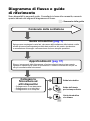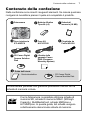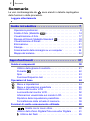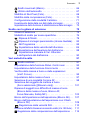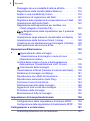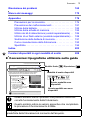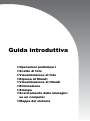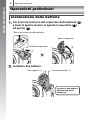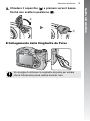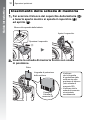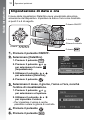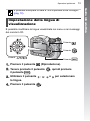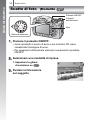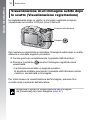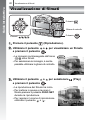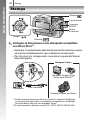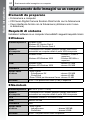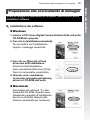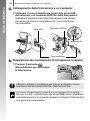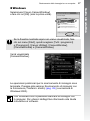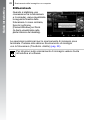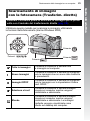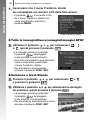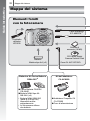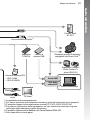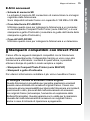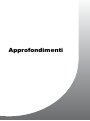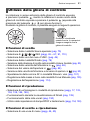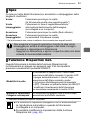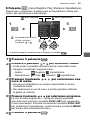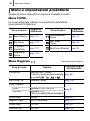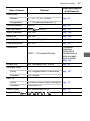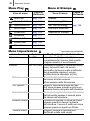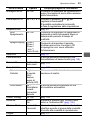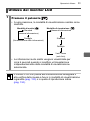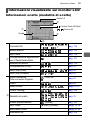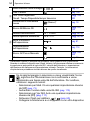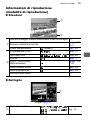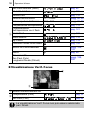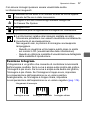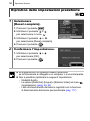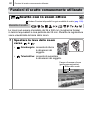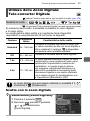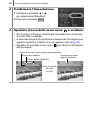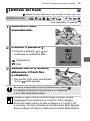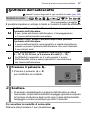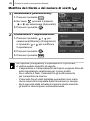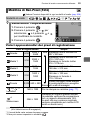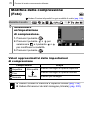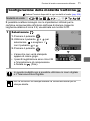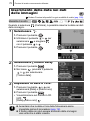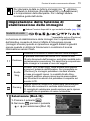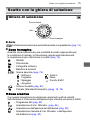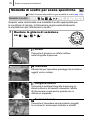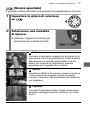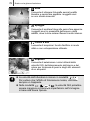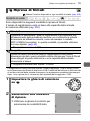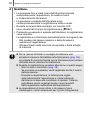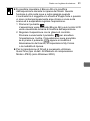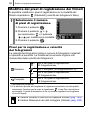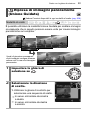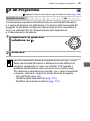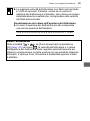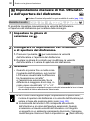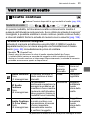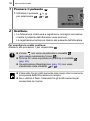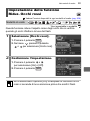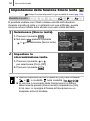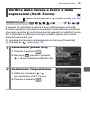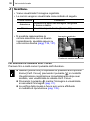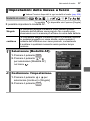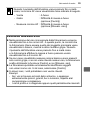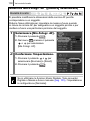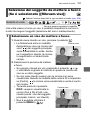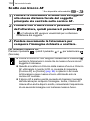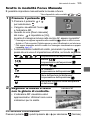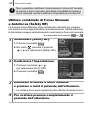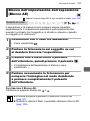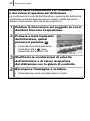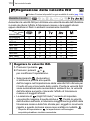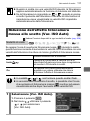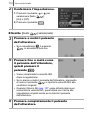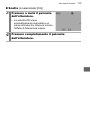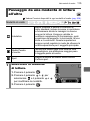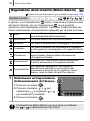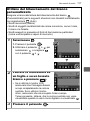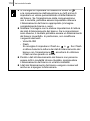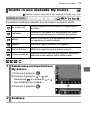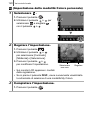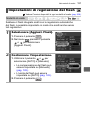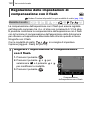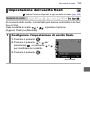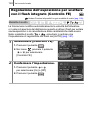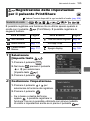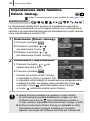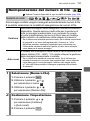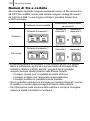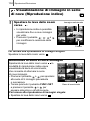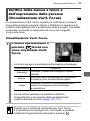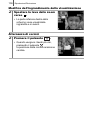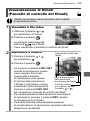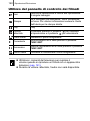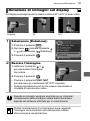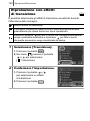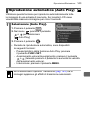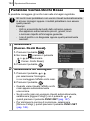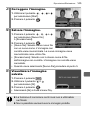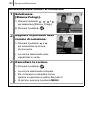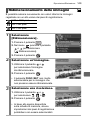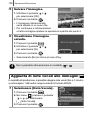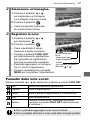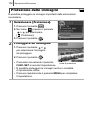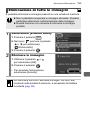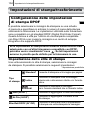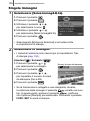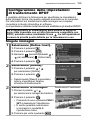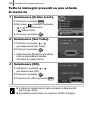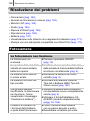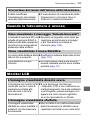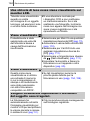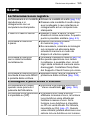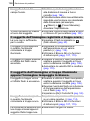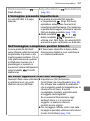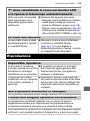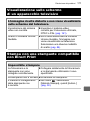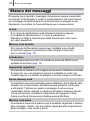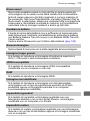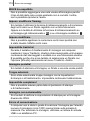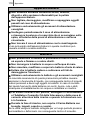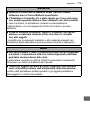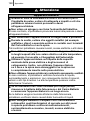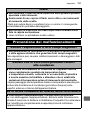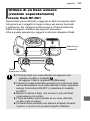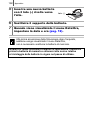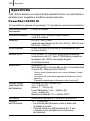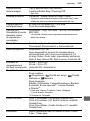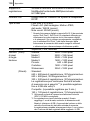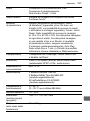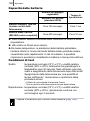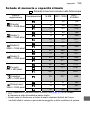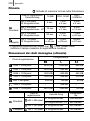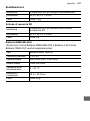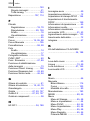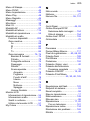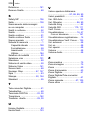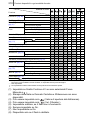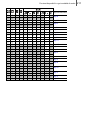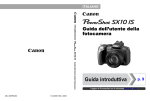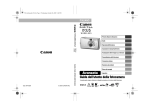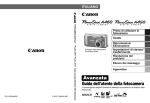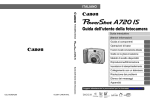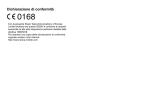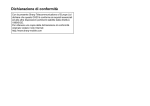Download Guida dell`utente della fotocamera
Transcript
ITALIANO
Guida dell'utente della fotocamera
Guida introduttiva
Approfondimenti
Guida ai componenti
Operazioni di base
Funzioni di scatto comunemente utilizzate
Scatto con la ghiera di selezione
Vari metodi di scatto
Riproduzione/Eliminazione
Impostazioni di stampa/trasferimento
Collegamento a un televisore
Risoluzione dei problemi
Elenco dei messaggi
Appendice
Leggere le Precauzioni per la sicurezza (pagg. 176 – 185).
Diagramma di flusso e guide
di riferimento
Sono disponibili le seguenti guide. Consultarle in base alle necessità, secondo
quanto indicato dal seguente diagramma di flusso.
: Sommario della guida
Contenuto della confezione
Guida introduttiva (pag. 7)
Spiega come completare le varie fasi, che vanno dall'installazione delle batterie e delle
schede di memoria all'impostazione della data e dell'ora, allo scatto, riproduzione
e cancellazione di immagini e all'esecuzione di alcune semplici operazioni.
Approfondimenti (pag. 37)
Elenca i componenti della fotocamera e fornisce ulteriori istruzioni per quanto
riguarda le operazioni di scatto e riproduzione. Contiene informazioni utili per un
uso più avanzata della fotocamera.
Collegare la
fotocamera ad
altri dispositivi
• Collegamento a una stampante
• Collegamento a un televisore
• Collegamento a un computer
Guida introduttiva
Guida dell'utente
per la stampa diretta
Guida introduttiva
al software
Contenuto della confezione
1
Contenuto della confezione
Nella confezione sono inseriti i seguenti elementi. Se manca qualcosa
rivolgersi al rivenditore presso il quale si è acquistato il prodotto.
a Fotocamera
Alkaline
b Batterie
Tipo-AA (×2)
di
c Scheda
memoria (16 MB)
interfaccia
d Cavo
IFC-400PCU
AV
e Cavo
AVC-DC300
da
f Cinghietta
Polso WS-200
Canon Digital
g CD
Camera Solution
della
h Libretto
garanzia Canon
Disk
EWS (European
Warranty System)
i Guide dell'utente
• Guida introduttiva
• CD Canon Digital
Camera Manuals Disk
La fotocamera potrebbe non garantire prestazioni ottimali con la
scheda di memoria inclusa.
Con la fotocamera, è possibile utilizzare schede di
memoria SD, schede di memoria SDHC (SD High
Capacity), MultiMediaCard, schede MMCplus e
HC MMCplus. In questa guida, tali schede vengono
collettivamente denominate schede di memoria.
2
Sommario
Sommario
Le voci contrassegnate da
sono elenchi o tabelle riepilogative
delle funzioni o delle procedure.
Leggere attentamente
6
Guida introduttiva . . . . . . . . . . . . . . . . . . . . . . . . 7
Operazioni preliminari . . . . . . . . . . . . . . . . . . . . . . . . . . . . . . . 8
Scatto di foto (Modalità
) . . . . . . . . . . . . . . . . . . . . . . . 14
Visualizzazione di foto. . . . . . . . . . . . . . . . . . . . . . . . . . . . . . 17
Ripresa di filmati (Modalità Standard
) . . . . . . . . . . . . . . . 18
Visualizzazione di filmati . . . . . . . . . . . . . . . . . . . . . . . . . . . . 20
Eliminazione . . . . . . . . . . . . . . . . . . . . . . . . . . . . . . . . . . . . . 21
Stampa . . . . . . . . . . . . . . . . . . . . . . . . . . . . . . . . . . . . . . . . . 22
Scaricamento delle immagini su un computer . . . . . . . . . . . 24
Mappa del sistema . . . . . . . . . . . . . . . . . . . . . . . . . . . . . . . . 32
Approfondimenti . . . . . . . . . . . . . . . . . . . . . . . . . 37
Guida ai componenti
38
Utilizzo della ghiera di controllo . . . . . . . . . . . . . . . . . . . .
Pulsante
..................................
Spie . . . . . . . . . . . . . . . . . . . . . . . . . . . . . . . . . . . . . . . . .
Funzione Risparmio bat. . . . . . . . . . . . . . . . . . . . . . . . . .
Operazioni di base
41
42
43
43
44
Menu e impostazioni . . . . . . . . . . . . . . . . . . . . . . . . . . . .
Menu e impostazioni predefinite . . . . . . . . . . . . . . . . . . .
Utilizzo del monitor LCD . . . . . . . . . . . . . . . . . . . . . . . . .
Luminosità del monitor LCD. . . . . . . . . . . . . . . . . . . . . . .
Informazioni visualizzate sul monitor LCD . . . . . . . . . . . .
Ripristino delle impostazioni predefinite. . . . . . . . . . . . . .
Formattazione delle schede di memoria . . . . . . . . . . . . .
Funzioni di scatto comunemente utilizzate
44
46
51
52
53
58
59
60
Scatto con lo zoom ottico. . . . . . . . . . . . . . . . . . . 60
Utilizzo dello Zoom Digitale/Tele-converter Digitale . . . . 61
Utilizzo del flash . . . . . . . . . . . . . . . . . . . . . . . . . . . . . 65
Sommario
3
Scatti ravvicinati (Macro) . . . . . . . . . . . . . . . . . . . . . .
Utilizzo dell'autoscatto . . . . . . . . . . . . . . . . . . . . . . . .
Modifica di Rec.Pixel (Foto). . . . . . . . . . . . . . . . . . . . . . .
Modifica della compressione (Foto) . . . . . . . . . . . . . . . . .
Configurazione della modalità Cartolina . . . . . . . . . . . . .
Inserimento della data nei dati delle immagini . . . . . . . . .
Impostazione della funzione di stabilizzazione delle immagini. .
Scatto con la ghiera di selezione
66
67
69
70
71
72
73
75
Ghiera di selezione . . . . . . . . . . . . . . . . . . . . . . . . . . . . .
Modalità di scatto per scene specifiche . . . . . . . . . . . . . .
Ripresa di filmati . . . . . . . . . . . . . . . . . . . . . . . . . . . .
Ripresa di immagini panoramiche (Unione Guidata) . .
AE Programma . . . . . . . . . . . . . . . . . . . . . . . . . . . . .
Impostazione della velocità dell'otturatore. . . . . . . . .
Impostazione dell'apertura del diaframma. . . . . . . . .
Impostazione manuale di Vel. Otturator.
e dell'apertura del diaframma. . . . . . . . . . . . . . . . . . . .
Vari metodi di scatto
75
76
79
83
85
86
88
90
91
Scatto continuo . . . . . . . . . . . . . . . . . . . . . . . . . . . . . . 91
Impostazione della funzione Riduz. Occhi rossi . . . . . . . 93
Impostazione della funzione Sincro lenta . . . . . . . . . . . . 94
Verifica della messa a fuoco e delle espressioni
(Verif. Focus) . . . . . . . . . . . . . . . . . . . . . . . . . . . . . . . . 95
Impostazioni della messa a fuoco . . . . . . . . . . . . . . . . . . 97
Selezione di una modalità Cornice AF. . . . . . . . . . . . . . . 98
Selezione del soggetto da mettere a fuoco
(Se è selezionato ([Rilevam.viso]) . . . . . . . . . . . . . . . 101
Ripresa di soggetti con difficoltà di messa a fuoco
(Blocco della messa a fuoco, Blocco AF,
Focus Manuale, Safety MF). . . . . . . . . . . . . . . . . . . . 103
Blocco dell'impostazione dell'esposizione (Blocco AE). . . 107
Blocco dell'impostazione dell'esposizione con il flash
(Blocco FE) . . . . . . . . . . . . . . . . . . . . . . . . . . . . . . . . 109
Regolazione della velocità ISO . . . . . . . . . . . . . . . . 110
Riduzione dell'effetto fotocamera mossa allo scatto (Var. ISO Auto) . 111
Regolazione della compensazione dell'esposizione . . 114
4
Sommario
Passaggio da una modalità di lettura all'altra. . . . . . . . .
Regolazione della tonalità (Bilanc.Bianco). . . . . . . . . . .
Scatto in una modalità My Colors . . . . . . . . . . . . . . . . .
Impostazioni di regolazione del flash . . . . . . . . . . . . . . .
Regolazione delle impostazioni di compensazione con il flash . .
Impostazione dell'uscita flash . . . . . . . . . . . . . . . . . . . .
Regolazione dell'esposizione per scattare con
il flash integrato (Controllo FE). . . . . . . . . . . . . . . . . .
Registrazione delle impostazioni per il pulsante
Print/Share . . . . . . . . . . . . . . . . . . . . . . . . . . . . . . . . .
Impostazione degli elementi visualizzabili sul display . .
Impostazione della funzione Orient. Immag. . . . . . . . . .
Creazione di una destinazione per l'immagine (Cartella) . .
Reimpostazione del numero di file. . . . . . . . . . . . . . . . .
Riproduzione/Eliminazione
Ingrandimento delle immagini . . . . . . . . . . . . . . . . . .
Visualizzazione di immagini in serie di nove
(Riproduzione indice) . . . . . . . . . . . . . . . . . . . . . . . . .
Verifica della messa a fuoco e dell'espressione
delle persone (Visualizzazione Verif. Focus) . . . . . . .
Scorrimento delle immagini . . . . . . . . . . . . . . . . . . . .
Visualizzazione di filmati (Pannello di controllo dei filmati) . .
Rotazione di immagini sul display . . . . . . . . . . . . . . . . .
Riproduzione con effetti di transizione . . . . . . . . . . . . . .
Riproduzione automatica (Auto Play) . . . . . . . . . . . . . .
Funzione Correz.Occhi Rossi . . . . . . . . . . . . . . . . . . . .
Ridimensionamento delle immagini . . . . . . . . . . . . . . . .
Aggiunta di note vocali alle immagini. . . . . . . . . . . . . . .
Protezione delle immagini . . . . . . . . . . . . . . . . . . . . . . .
Eliminazione di tutte le immagini . . . . . . . . . . . . . . . . . .
Impostazioni di stampa/trasferimento
115
116
119
121
122
123
124
125
127
128
129
131
133
133
134
135
138
139
141
142
143
144
149
150
152
153
154
Configurazione delle impostazioni di stampa DPOF . . . 154
Configurazione delle impostazioni di trasferimento DPOF . . 159
Collegamento a un televisore
161
Scatto/Riproduzione con un televisore . . . . . . . . . . . . . 161
Sommario
5
Risoluzione dei problemi
162
Elenco dei messaggi
172
Appendice
176
Precauzioni per la sicurezza . . . . . . . . . . . . . . . . . . . . .
Prevenzione dei malfunzionamenti . . . . . . . . . . . . . . . .
Utilizzo della batteria . . . . . . . . . . . . . . . . . . . . . . . . . . .
Utilizzo della scheda di memoria . . . . . . . . . . . . . . . . . .
Utilizzo dei kit di alimentazione (venduti separatamente) . .
Utilizzo di un flash esterno (vendute separatamente) . .
Sostituzione della batteria di memoria. . . . . . . . . . . . . .
Cura e manutenzione della fotocamera. . . . . . . . . . . . .
Specifiche . . . . . . . . . . . . . . . . . . . . . . . . . . . . . . . . . . .
176
181
182
184
186
189
191
193
194
Indice
203
Funzioni disponibili in ogni modalità di scatto
208
Convenzioni tipografiche utilizzate nella guida
Funzioni di scatto comunemente utilizzate
71
Configurazione della modalità Cartolina
Modalità: Scatto (
) /Riproduzione (
Vedere Funzioni disponibili in ogni modalità di scatto (pag. 222).
Modalità di scatto
È possibile scattare immagini con le impostazioni ottimali per le
cartoline componendole all'interno dell'area di stampa (rapporto
larghezza-altezza di circa 3:2) visualizzata sul monitor LCD.
1
Selezionare
Modalità di scatto disponibili
.
1. Premere il pulsante
.
2. Utilizzare il pulsante
o
selezionare
e scegliere
con il pulsante
o .
3. Premere il pulsante
.
per
• L'area che non verrà stampata
appare di colore grigio.
• I pixel di registrazione sono circa 2 M
e l'impostazione di compressione
è fissata su
(Fine).
Queste modalità sono
disponibili
Queste modalità non sono
disponibili
In questa modalità non è possibile utilizzare lo zoom digitale
o il Teleconvertitore Digitale.
: Questo simbolo indica i problemi che possono influire sul
corretto funzionamento della fotocamera.
: Questo simbolo indica le sezioni aggiuntive che completano
le procedure di funzionamento di base.
Le spiegazioni fornite nella guida si basano sulle impostazioni
predefinite della fotocamera al momento dell'acquisto.
)
6
Leggere attentamente
Leggere attentamente
Scatti di prova
Prima di fotografare i soggetti desiderati, è consigliabile eseguire alcuni scatti di
prova per assicurarsi che la fotocamera funzioni e sia utilizzata in modo corretto.
Canon Inc., le sue affiliate e consociate e i distributori non possono essere
considerati responsabili per danni indiretti dovuti al malfunzionamento di una
fotocamera o di un accessorio, incluse le schede di memoria, che comportino
la mancata registrazione di un'immagine o la registrazione in un modo non
adatto alla fotocamera.
Avvertenza contro le violazioni del copyright
Le fotocamere digitali Canon sono destinate all'uso personale e non possono
essere utilizzate in alcun modo che rappresenti una violazione delle leggi e delle
normative internazionali o locali sul copyright. La riproduzione di immagini durante
spettacoli, mostre o immagini di proprietà di altre società effettuata utilizzando
una macchina fotografica o dispositivi di altro tipo potrebbe violare il copyright
o altri diritti legali, anche in caso di immagini scattate per uso personale.
Limitazioni della garanzia
Per informazioni sulla garanzia della fotocamera consultare il libretto della
garanzia Canon EWS (European Warranty System) fornito con la fotocamera.
Per i contatti del Supporto Clienti Canon vedere del libretto della garanzia
Canon EWS (European Warranty System).
Temperatura del corpo della fotocamera
Se la fotocamera rimane accesa a lungo, il corpo dell'apparecchiatura potrebbe
surriscaldarsi. Tenere in considerazione queste informazioni e prestare
attenzione quando si utilizza la fotocamera per un periodo prolungato.
Informazioni sul monitor LCD
Il monitor LCD viene prodotto utilizzando tecniche di produzione di alta
precisione. Oltre il 99,99% dei pixel è conforme alle specifiche. Meno dello
0,01% dei pixel può occasionalmente risultare sfocato o apparire come punto
nero o rosso. Ciò non incide sull'immagine registrata e non costituisce
un malfunzionamento.
Formato video
Prima di utilizzare la fotocamera con lo schermo del televisore, impostare
il formato del segnale video della fotocamera in base al formato in uso nel
proprio paese.
Impostazione della lingua
Per modificare l'impostazione della lingua vedere Impostazione della lingua di
visualizzazione (pag. 13).
Guida introduttiva
z Operazioni preliminari
z Scatto di foto
z Visualizzazione di foto
z Ripresa di filmati
z Visualizzazione di filmati
z Eliminazione
z Stampa
z Scaricamento delle immagini
su un computer
z Mappa del sistema
Guida introduttiva
8
Operazioni preliminari
Operazioni preliminari
Installazione delle batterie
1. Far scorrere il blocco del coperchio della batteria (a)
e tenerlo aperto mentre si sposta il coperchio (b)
ed aprirlo (c).
Blocco del coperchio della batteria
Aprire il coperchio.
a
Spostare il coperchio.
c
b
2. Installare due batterie.
Polo negativo (–)
Terminale positivo (+)
Inserire le due batterie
alkaline tipo AA in
dotazione.
Operazioni preliminari
finché non scatta in posizione (e).
d
e
Collegamento della Cinghietta da Polso
Si consiglia di utilizzare la cinghietta da polso per evitare
che la fotocamera possa cadere durante l'uso.
Guida introduttiva
3. Chiudere il coperchio (d) e premere verso il basso
9
Guida introduttiva
10
Operazioni preliminari
Inserimento della scheda di memoria
1. Far scorrere il blocco del coperchio della batteria (a)
e tenerlo aperto mentre si sposta il coperchio (b)
ed aprirlo (c).
Blocco del coperchio della batteria
Aprire il coperchio.
a
Spostare il coperchio.
c
b
2. Inserire la scheda di memoria finché non scatta
in posizione.
Retro
Linguetta di protezione
dalla scrittura
Esempio:
Scheda di
memoria SD
• Verificare
che la linguetta
di protezione dalla
scrittura sia sulla
posizione di sblocco
(solo schede di
memoria SD).
• Verificare che la
scheda di memoria
sia orientata
correttamente.
Operazioni preliminari
finché non scatta in posizione (e).
d
e
Per rimuovere la scheda di memoria
Spingere la scheda di memoria con un dito finché la scheda di
memoria non scatta, quindi rilasciarla.
Guida introduttiva
3. Chiudere il coperchio (d) e premere verso il basso
11
Guida introduttiva
12
Operazioni preliminari
Impostazione di data e ora
Il menu delle impostazioni Data/Ora viene visualizzato alla prima
accensione del dispositivo. Impostare la data e l'ora come mostrato
ai punti 3 e 4 di seguito.
Pulsante ON/OFF
Pulsante
Ghiera di controllo
Pulsanti
Pulsante
1. Premere il pulsante ON/OFF.
2. Selezionare [Data/Ora].
1. Premere il pulsante
.
2. Premere il pulsante
o
per selezionare il menu
(Impostazione).
3. Utilizzare il pulsante
o
per selezionare [Data/Ora].
4. Premere il pulsante
.
3. Selezionare il mese, il giorno, l'anno e l'ora, nonché
l'ordine di visualizzazione.
1. Premere il pulsante
o
per selezionare un'opzione.
2. Utilizzare il pulsante
o
per impostare il valore.
• Per impostare il valore è anche
possibile ruotare la ghiera di controllo.
4. Premere il pulsante
5. Premere il pulsante
.
.
Operazioni preliminari
13
Impostazione della lingua di
visualizzazione
È possibile modificare la lingua visualizzata nei menu e nei messaggi
del monitor LCD.
Pulsante
Pulsante
Pulsanti
Pulsante
1. Premere il pulsante
(Riproduzione).
2. Tenere premuto il pulsante
, quindi premere
il pulsante
.
3. Utilizzare il pulsante
,
,
la lingua.
4. Premere il pulsante
.
o
per selezionare
Guida introduttiva
È possibile stampare la data e l'ora impostate sulle immagini
(pag. 72).
Guida introduttiva
14
Scatto di foto
Scatto di foto (Modalità
)
Pulsante ON/OFF
Pulsante
dell'otturatore
Spia
Ghiera di selezione
1. Premere il pulsante ON/OFF.
• Viene riprodotto il suono di avvio e sul monitor LCD viene
visualizzata l'immagine di avvio.
• Per spegnere la fotocamera premere nuovamente il pulsante
ON/OFF.
2. Selezionare una modalità di ripresa.
1. Impostare la ghiera
di selezione su
.
3. Puntare la fotocamera
sul soggetto.
Scatto di foto
15
dell'otturatore fino a metà corsa
per impostare la messa a fuoco.
• Quando la fotocamera effettua
la messa a fuoco, vengono emessi
due segnali acustici e la spia verde
si accende (arancione quando si
attiva il flash).
• Se lampeggia di rosso
si raccomanda di scattare con il flash
(pag. 65) (in modalità
appare
anche il messaggio “Sposta su flash”).
• Sul monitor LCD, in corrispondenza
del punto di messa a fuoco, viene
visualizzata una cornice AF
di colore verde.
Operazioni preliminari
di ripresa completate:
spia verde accesa
Cornice AF
5. Premere completamente
il pulsante dell'otturatore
per scattare.
• Viene riprodotto il suono dello scatto
e l'immagine viene registrata.
• La spia lampeggia in verde e il
file viene registrato nella scheda
di memoria.
Registrazione: spia
verde lampeggiante
Impostazione Silenzioso
Premendo il pulsante DISP. in fase di accensione della fotocamera
si imposta la modalità silenziosa su [On] per azzerare tutti i suoni
della fotocamera, tranne quelli di avvertenza. L'impostazione può
essere modificata con l'opzione [Silenzioso] nel menu Impostazione
(pag. 48).
Guida introduttiva
4. Premere il pulsante
Guida introduttiva
16
Scatto di foto
Visualizzazione di un'immagine subito dopo
lo scatto (Visualizzazione registrazione)
Immediatamente dopo lo scatto, le immagini registrate vengono
visualizzate sul monitor LCD per circa 2 secondi.
Pulsante dell'otturatore
Pulsante
Per mantenere visualizzata e controllare l'immagine subito dopo lo scatto,
attenersi a una delle seguenti procedure.
z Tenere premuto completamente il pulsante dell'otturatore.
z Premere il pulsante
visualizzata.
mentre l'immagine registrata viene
• La fotocamera emette un segnale acustico.
È possibile scattare premendo il pulsante dell'otturatore anche
mentre è visualizzata un'immagine.
Per interrompere la visualizzazione dell'immagine, premere fino
a metà corsa il pulsante dell'otturatore.
Modificare il tempo di visualizzazione dell'immagine
da [Visualizza] nel menu Registra (pag. 47).
Visualizzazione di foto
17
Pulsante
Ghiera di controllo
Pulsanti
1. Premere il pulsante
(Riproduzione).
Viene visualizzata l'ultima immagine registrata.
2. Utilizzare il pulsante
o
per visualizzare l'immagine
desiderata.
• Premere il pulsante
per ritornare all'immagine precedente
e il pulsante
per passare all'immagine successiva.
• Tenendo premuto il pulsante, le immagini avanzeranno
più rapidamente, ma risulteranno sgranate.
• Per selezionare le immagini, è anche
possibile utilizzare la ghiera di controllo.
Ruotandola in senso antiorario viene
visualizzata l'immagine precedente,
mentre se viene ruotata in senso orario
viene visualizzata quella successiva.
Se sono state riprodotte immagini, viene mostrata l'ultima
immagine visualizzata (Riavvio riproduzione). Se la scheda
di memoria è stata cambiata o le immagini della scheda
di memoria sono state modificate con un computer, viene
visualizzata l'immagine più aggiornata presente nella scheda.
Guida introduttiva
Visualizzazione di foto
Guida introduttiva
18
Ripresa di filmati
Ripresa di filmati (Modalità Standard
Pulsante ON/OFF
Pulsante
dell'otturatore
Spia
Ghiera di selezione
1. Premere il pulsante ON/OFF.
2. Selezionare una modalità di ripresa.
1. Impostare la ghiera di selezione
su
(Filmato).
2. Verificare che la fotocamera
sia impostata su
(Standard).
3. Puntare la fotocamera sul soggetto.
z Non toccare il microfono durante
la registrazione.
z Non premere altri pulsanti oltre
a quello dell'otturatore. Il suono
prodotto dai pulsanti verrebbe
registrato nel filmato.
Microfono
)
Ripresa di filmati
19
dell'otturatore fino a metà corsa
per impostare la messa a fuoco.
• Quando la fotocamera effettua
la messa a fuoco vengono emessi
due segnali acustici e la spia
Operazioni preliminari
si accende di luce verde.
di ripresa completate:
spia verde accesa
• L'esposizione, la messa a fuoco
e il bilanciamento del bianco vengono
impostate quando si preme il pulsante a metà.
5. Premere completamente
il pulsante dell'otturatore
per scattare.
• La registrazione ha inizio.
• Durante la registrazione, nel monitor
LCD verranno visualizzati il tempo
di registrazione trascorso e [zREC].
Tempo trascorso
6. Premere nuovamente il pulsante
dell'otturatore per interrompere
la registrazione.
• La spia lampeggia in verde e i dati
vengono registrati sulla scheda
di memoria.
• La registrazione si interrompe
automaticamente allo scadere
del tempo massimo di registrazione
oppure all'esaurimento della memoria
incorporata o della scheda di memoria.
Registrazione: spia verde
lampeggiante
Guida introduttiva
4. Premere il pulsante
Guida introduttiva
20
Visualizzazione di filmati
Visualizzazione di filmati
Pulsante
Ghiera di controllo
Pulsante
Pulsanti
1. Premere il pulsante
2. Utilizzare il pulsante
(Riproduzione).
o
e premere il pulsante
per visualizzare un filmato
.
• Le immagini contrassegnate dall'icona
sono filmati.
• Per selezionare le immagini, è anche
possibile utilizzare la ghiera di controllo.
3. Utilizzare il pulsante
e premere il pulsante
o
per selezionare
.
• La riproduzione del filmato ha inizio.
• Per mettere in pausa e riavviare il
filmato premere il pulsante FUNC./SET
durante la riproduzione.
• Per regolare il volume di riproduzione
utilizzare il pulsante
o .
(Play)
Eliminazione
21
Pulsante
Pulsante
Ghiera di controllo
Pulsante
Pulsanti
1. Premere il pulsante
2. Utilizzare il pulsante
(Riproduzione).
o per selezionare l'immagine
da eliminare, quindi premere il pulsante .
Per selezionare le immagini, è anche possibile utilizzare la ghiera
di controllo.
3. Verificare che l'opzione [Elimina] sia selezionata
e premere il pulsante
.
• Per annullare l'eliminazione
selezionare [Annulla].
Non è possibile recuperare le immagini eliminate. Prestare
particolare attenzione nell'eliminazione delle immagini.
Guida introduttiva
Eliminazione
Guida introduttiva
22
Stampa
Stampa
Pulsante
Copriterminale
Terminale
DIGITAL
Ghiera
di controllo
Pulsanti
Pulsante
1. Collegare la fotocamera a una stampante compatibile
con Direct Print*1.
• Sollevare il copriterminale della fotocamera sulla sinistra per aprire
ed inserire completamente il cavo interfaccia nel terminale.
• Per istruzioni sul collegamento consultare la guida dell'utente
della stampante.
Stampanti Canon
Stampanti Compact Photo
Printer serie SELPHY*2
Fotocamera
Cavo interfaccia
Stampanti a getto d'inchiostro
*1 Poiché questa fotocamera utilizza un protocollo standard (PictBridge),
può essere utilizzata anche con stampanti compatibili con PictBridge
di altri produttori oltre che con stampanti Canon.
*2 È anche possibile utilizzare i modelli CP-10/CP-100/CP-200/CP-300.
Stampa
23
premere il pulsante
(Riproduzione).
• Il pulsante
si accende di luce blu.
• Se il collegamento è corretto,
nel monitor LOD viene visualizzata
l'icona
,
o
(le icone
visualizzate variano a seconda
della stampante collegata).
• Per i filmati verrà visualizzato
.
4. Utilizzare il pulsante
o per selezionare l'immagine
da stampare e premere il pulsante
.
• Il pulsante
lampeggia in blu e ha inizio la stampa.
• Per selezionare le immagini, è anche possibile utilizzare la ghiera
di controllo.
Al termine della stampa, spegnere la fotocamera e la stampante
e scollegare il cavo interfaccia.
Afferrare sempre il connettore dai lati per scollegare il cavo
interfaccia dal terminale DIGITAL della fotocamera.
Guida introduttiva
2. Accendere la stampante.
3. Per accendere la fotocamera
Guida introduttiva
24
Scaricamento delle immagini su un computer
Scaricamento delle immagini su un computer
Elementi da preparare
• Fotocamera e computer
• CD Canon Digital Camera Solution Disk fornito con la fotocamera
• Cavo interfaccia fornito con la fotocamera (utilizzare solo il cavo
in dotazione)
Requisiti di sistema
Installare il software in un computer che soddisfi i seguenti requisiti minimi.
Windows
Sistema operativo
Windows Vista
Windows XP Service Pack 2
Windows 2000 Service Pack 4
Modello
di computer
È necessario che i sistemi operativi riportati sopra siano
preinstallati su computer dotati di porte USB incorporate.
CPU
Windows Vista
Windows XP/Windows 2000
: Pentium 1,3 GHz o
superiore
: Pentium 500 MHz o
superiore
RAM
Windows Vista
Windows XP/Windows 2000
: almeno 512 MB
: almeno 256 MB
Interfaccia
USB
Spazio libero
su disco
• Utility Canon
- ZoomBrowser EX
: almeno 200 MB
- PhotoStitch
: almeno 40 MB
• Driver TWAIN per fotocamera Canon: almeno 25 MB
Schermo
1024 × 768 pixel/65536 colori (16 bit) o superiore
Macintosh
Sistema operativo
Mac OS X (v10.3 – v10.4)
Modello
di computer
È necessario che i sistemi operativi riportati sopra siano
preinstallati su computer dotati di porte USB incorporate.
CPU
Processore PowerPC G3/G4/G5 o Intel
RAM
almeno 256 MB
Interfaccia
USB
Spazio libero
su disco
• Utility Canon
- ImageBrowser
- PhotoStitch
Schermo
1024 × 768 pixel/32000 colori o superiore
: almeno 300 MB
: almeno 50 MB
Scaricamento delle immagini su un computer
25
Prima di collegare la fotocamera al computer, assicurarsi di avere
installato il software.
1. Installazione del software.
Windows
1. Inserire il CD Canon Digital Camera Solution Disk nell'unità
CD-ROM del computer.
2. Fare clic su [Installazione standard].
Per procedere con l'installazione
seguire i messaggi visualizzati.
3. Fare clic su [Riavvia] o [Fine]
al termine dell'installazione.
Al termine dell'installazione,
viene visualizzato [Riavvia] o [Fine].
Fare clic sul pulsante visualizzato.
4. Quando viene visualizzata
la normale schermata del desktop,
estrarre il CD-ROM dall'unità.
Macintosh
Fare doppio clic sull'icona
nella
finestra del CD-ROM. Quando viene
visualizzato il pannello di installazione,
fare clic su [Installa]. Attenersi alle
istruzioni visualizzate per continuare.
Guida introduttiva
Preparazione allo scaricamento di immagini
Guida introduttiva
26
Scaricamento delle immagini su un computer
2. Collegamento della fotocamera a un computer.
1. Collegare il cavo di interfaccia fornito alla porta USB
del computer e al terminale DIGITAL della fotocamera.
Sollevare il copriterminale della fotocamera sulla sinistra
per aprire ed inserire completamente il cavo interfaccia
nel connettore.
Porta USB
Terminale DIGITAL
Copriterminale
Cavo interfaccia
3. Preparazione allo scaricamento di immagini nel computer.
1. Premere il pulsante
(Riproduzione) per accendere
la fotocamera.
Afferrare sempre il connettore dai lati per scollegare il cavo
interfaccia dal terminale DIGITAL della fotocamera.
Se viene visualizzata la finestra [Firma digitale non trovata],
fare clic su [Sì]. L'installazione del driver USB verrà completata
automaticamente nel computer quando si collega la fotocamera
e si apre una connessione.
Scaricamento delle immagini su un computer
Selezionare [Canon CameraWindow]
e fare clic su [OK] (solo la prima volta).
Se la finestra mostrata sopra non viene visualizzata, fare
clic sul menu [Start], quindi scegliere [Tutti i programmi]
o [Programmi], [Canon Utilities], [CameraWindow],
[CameraWindow] e [CameraWindow].
Verrà visualizzato
[CameraWindow].
Le operazioni preliminari per lo scaricamento di immagini sono
terminate. Passare alla sezione Scaricamento di immagini con
la fotocamera (Trasferim. diretto) (pag. 29) (a eccezione di
Windows 2000).
Con Windows 2000 è possibile scaricare le immagini con
il computer. Per ulteriori dettagli fare riferimento alla Guida
introduttiva al software.
Guida introduttiva
Windows
27
Guida introduttiva
28
Scaricamento delle immagini su un computer
Macintosh
Quando si stabilisce una
connessione fra la fotocamera
e il computer, viene visualizzata
la seguente finestra della
fotocamera. In caso contrario,
fare clic sull'icona
[CameraWindow] sul Dock
(la barra visualizzata nella
parte inferiore del desktop).
Le operazioni preliminari per lo scaricamento di immagini sono
terminate. Passare alla sezione Scaricamento di immagini
con la fotocamera (Trasferim. diretto) (pag. 29).
Per istruzioni sullo scaricamento di immagini vedere Guida
introduttiva al software.
Scaricamento delle immagini su un computer
29
Installare il software prima di scaricare le immagini per la prima
volta con il metodo del trasferimento diretto (pag. 25).
Utilizzare questo metodo per scaricare le immagini utilizzando
le funzioni della fotocamera (tranne Windows 2000)
Pulsante
Pulsanti
Pulsante
Pulsante
Tutte le immagini
Consente di trasferire e salvare tutte
le immagini sul computer.
Nuove immagini
Consente di trasferire e salvare sul computer
solo le immagini che non sono state trasferite
in precedenza.
Immagini DPOF
Consente di trasferire e salvare sul computer
solo le immagini con le impostazioni Ordine
trasf. DPOF.
Seleziona e trasf.
Consente di trasferire e salvare immagini
singole sul computer mentre vengono
visualizzate e selezionate.
Sfondo
Consente di trasferire e salvare immagini
singole sul computer mentre vengono
visualizzate e selezionate. Le immagini
trasferite vengono visualizzate come
sfondo sul desktop del computer.
Guida introduttiva
Scaricamento di immagini
con la fotocamera (Trasferim. diretto)
Guida introduttiva
30
Scaricamento delle immagini su un computer
1. Assicurarsi che il menu Trasferim. diretto
sia visualizzato sul monitor LCD della fotocamera.
• Il pulsante
si accende in blu.
• Se il menu Trasferim. diretto non
viene visualizzato, premere il
pulsante MENU.
Menu Trasferim. diretto
Tutte le immagini/Nuove immagini/Immagini DPOF
2. Utilizzare il pulsante
o
o
per selezionare
, quindi premere il pulsante
.
,
• Le immagini verranno scaricate.
Il pulsante
lampeggerà
in blu durante lo scaricamento.
• Una volta completato lo scaricamento,
viene nuovamente visualizzato
il menu Trasferim. diretto.
• Per annullare lo scaricamento
premere il pulsante FUNC./SET.
Seleziona e trasf./Sfondo
2. Premere il pulsante o per selezionare
e premere il pulsante
.
3. Utilizzare il pulsante
o
o
per selezionare le immagini
da scaricare, quindi premere il pulsante
.
• Le immagini verranno scaricate.
Il pulsante
lampeggerà
in blu durante lo scaricamento.
• Per annullare lo scaricamento in corso
premere il pulsante FUNC./SET.
Scaricamento delle immagini su un computer
31
.
Viene nuovamente visualizzato il menu Trasferim. diretto.
Solo le immagini JPEG possono essere selezionate per essere
scaricate come sfondi per il computer.
L'opzione selezionata con il pulsante
viene mantenuta
anche quando la fotocamera viene spenta. L'impostazione
precedente risulterà effettiva alla successiva visualizzazione
del menu Trasferim. diretto. Se l'ultima opzione selezionata
è stata [Seleziona e trasf.] o [Sfondo], la schermata di
selezione delle immagini verrà immediatamente visualizzata.
Fare clic su [×] nell'angolo in basso a destra della finestra per chiudere
CameraWindow. Le immagini scaricate verranno visualizzate
sul computer.
Windows
ZoomBrowser EX
Macintosh
ImageBrowser
In base alle impostazioni predefinite, le immagini scaricate sul computer
vengono memorizzate in cartella a seconda della data dello scatto.
Guida introduttiva
4. Al termine dello scaricamento premere il pulsante
Guida introduttiva
32
Mappa del sistema
Mappa del sistema
Elementi forniti
con la fotocamera
Cavo interfaccia
IFC-400PCU*1
Cinghietta
da polso
WS-200
Scheda di
memoria (16 MB)
Batterie
Alkaline tipo-AA (×2)
Batteria e Kit Carica Batteria
CBK4-300*5
Carica Batteria CB-5AH/
CB-5AHE
Batterie NiMH tipo-AA
NB-3AH (×4)
• Batteria NiMH NB4-300
(serie di 4 di tipo AA)
disponibile anche
separatamente.
• La fotocamera utilizza
due batterie.
CD Canon Digital
Camera Solution Disk
Cavo AV AVC-DC300*1
Kit dell'adattatore
CA ACK800
Adattatore Compatto CA
CA-PS800
Cavo di alimentazione
Mappa del sistema
33
Cavo Interfaccia Diretta*2
Adattatore
PCMCIA
Lettore di
schede USB
Stampanti a getto d'inchiostro
compatibili con Direct Print*4
Stampanti Compact
Photo Printer*2*3
(serie SELPHY)
Scheda di memoria SD*6
• SDC-128M
• SDC-512MSH
Porta USB
Slot della
scheda PC
Windows/Macintosh
Terminale ingresso
video
Terminale ingresso TV/Video
audio
*1 Acquistabile anche separatamente.
*2 Per ulteriori informazioni sulla stampante consultare la guida dell'utente fornita con la stampante.
*3 È possibile collegare la fotocamera anche ai modelli CP-10/CP-100/CP-200/CP-300.
*4 Per ulteriori informazioni sulla stampante e sui cavi interfaccia consultare la guida
dell'utente della stampante a getto d'inchiostro.
*5 È possibile utilizzare anche Batteria e Kit Carica Batteria CBK4-200.
*6 Non disponibile in alcuni paesi.
Guida introduttiva
Potente flash
HF-DC1
Guida introduttiva
34
Mappa del sistema
Accessori opzionali
I seguenti accessori della fotocamera sono venduti separatamente.
Alcuni accessori non sono acquistabili o potrebbero non essere
più disponibili in alcuni paesi.
Flash
• Potente flash HF-DC1
Questo flash supplementare può essere collegato alla fotocamera
quando un soggetto fotografico è troppo distante per essere
illuminato dal flash incorporato.
Alimentazione
• Kit dell'adattatore CA ACK800
Questo kit consente di alimentare la fotocamera da qualsiasi presa
di corrente standard. Consigliato per l'alimentazione della fotocamera
per un periodo prolungato o quando la si collega a un computer.
• Batteria e Kit Carica Batteria CBK4-300
Questo kit apposito include un Carica Batteria e quattro Batterie
NiMH (nichel-idruro metallico) Tipo-AA ricaricabili e risulta utile
per lo scatto o la riproduzione di un elevato numero di immagini.
• Batteria NiMH NB4-300
Quattro batterie NiMH Tipo-AA ricaricabili.
(La fotocamera utilizza due batterie).
Mappa del sistema
35
• Scheda di memoria SD
Le schede di memoria SD consentono di memorizzare le immagini
registrate dalla fotocamera.
Sono disponibili schede Canon con capacità di 128 MB e 512 MB.
• Cavo Interfaccia IFC-400PCU
Utilizzare questo cavo per collegare la fotocamera a un computer,
a una stampante Compact Photo Printer (serie SELPHY) o a una
stampante a getto d'inchiostro (consultare la guida dell'utente della
stampante a getto d'inchiostro).
• Cavo AV AVC-DC300
Utilizzare questo cavo per collegare la fotocamera a un televisore.
Stampanti compatibili con Direct Print
Canon offre le seguenti stampanti compatibili con la fotocamera
vendute separatamente. Collegandole tramite un unico cavo alla
fotocamera e utilizzando i comandi di quest'ultima, è possibile
ottenere stampe di qualità in modo semplice e rapido.
• Stampante Compact Photo Printer (serie SELPHY)
• Stampanti a getto d'inchiostro
Per ulteriori informazioni contattare il più vicino rivenditore Canon.
Si consiglia l'utilizzo di accessori Canon originali.
Questa fotocamera è progettata per garantire prestazioni eccellenti
quando viene utilizzata con accessori originali Canon. Canon non
si assume alcuna responsabilità per danni alla fotocamera e/o incidenti,
quali incendi o altro, provocati dal malfunzionamento di accessori
non originali Canon (ad esempio, fuoriuscite e/o esplosione della
Batteria Ricaricabile). Questa garanzia non è valida per le riparazioni
causate dal malfunzionamento di accessori non originali Canon,
anche in caso di richieste di riparazione a pagamento.
Guida introduttiva
Altri accessori
Guida introduttiva
36
37
W
Approfondimenti
38
Guida ai componenti
Guida ai componenti
Vista anteriore
a Microfono (pag. 150)
b Flash (pag. 65)
c Altoparlante
d Supporto della batteria della data (pag. 191)
e Luce Autofocus (pag. 47)
f Lampadina di riduzione occhi rossi (pag. 93)
g Spia dell'autoscatto (pag. 67)
h Obiettivo
Guida ai componenti
39
Vista posteriore
a Monitor LCD (pag. 51)
b Copriterminale
c Attacco per la Cinghietta da Polso (pag. 9)
d Blocco del coperchio della batteria (pagg. 8, 10)
e Coperchio dello slot della scheda di memoria/della batteria (pagg. 8, 10)
f Attacco per il treppiede
g Terminale DC IN (ingresso di alimentazione) (pag. 188)
h Terminale DIGITAL (pag. 26)
i Terminale A/V OUT (uscita audio/video) (pag. 161)
Il monitor LCD potrebbe essere coperto da una pellicola
di plastica sottile per la protezione contro i graffi durante
le spedizioni. Se presente, rimuovere la pellicola prima
di utilizzare la fotocamera.
40
Guida ai componenti
Comandi
a bc e
d
n
f
g
h
o
p
q
i
r
m l k j
a
b
c
d
e
f
g
h
i
j
k
l
m
Spia di alimentazione
Pulsante ON/OFF (pag. 12)
Ghiera di selezione (pagg. 14, 18)
Leva dello zoom
(pagg. 60, 133, 134)
Scatto:
(Grandangolo)/
(Teleobiettivo)
Riproduzione:
(Indice)/
(Ingrandimento)
Pulsante dell'otturatore (pag. 15)
Spia (pag. 43)
Pulsante (Riproduzione)
(pag. 17)
FUNC./SET Pulsante
(Function/Set) (pag. 44)
Pulsante
(Esposizione)/
(Elimina singola) (pagg. 114,
21)
Pulsante MENU (pag. 45)
Pulsante DISP. (pag. 51)
Pulsante
(Selez. viso)
(pag. 101)
Pulsante (Print/Share)
(pagg. 22, 29, 154)
n Pulsante
o
p
q
r
(Macro)/
(Focus Manuale)/
(pagg. 66, 105)
/Pulsante
(Salta)/
(pagg. 110, 138)
Pulsante (Flash)/
(pag. 65)
Pulsante
(Continuo)/
(Autoscatto)/
(pagg. 91, 67)
Ghiera di controllo (pag. 41)
Guida ai componenti
41
Utilizzo della ghiera di controllo
La rotazione in senso antiorario della ghiera di controllo equivale
a premere il pulsante , mentre la rotazione in senso orario della
ghiera di controllo equivale a premere il pulsante
(equivale alla
pressione del pulsante
o
per alcune funzioni).
Ruotando la ghiera di controllo, è possibile eseguire le seguenti operazioni.
Quando è visualizzata
questa freccia, le operazioni
vengono eseguite con la
ghiera di controllo.
Funzioni di scatto
•
•
•
•
•
•
•
•
•
•
•
Selezione delle modalità Scena speciale (pag. 75)
Selezione di / / / /ISO (pagg. 65 – 67, 91, 110)
Selezione delle voci del menu FUNC. (pag. 46)
Selezione della modalità filmato (pag. 79)
Selezione della direzione di scatto nella modalità Unione Guidata (pag. 83)
Selezione della velocità dell'otturatore in
(pag. 86)
Selezione del valore dell'apertura in
(pag. 88)
Selezione della velocità dell'otturatore e del valore di apertura in
(pag. 90)
Spostamento della cornice AF in modalità Rilevam. viso (pag. 101)
Regolazione della messa a fuoco nella modalità Focus Manuale (pag. 105)
Regolazione dell'esposizione (pag. 114)
Funzioni di riproduzione
• Selezione di un'immagine in modalità di riproduzione (pagg. 17, 133,
134, 138, 144, 149)
• Funzionamento durante la visualizzazione di filmati (pag. 139)
• Funzionamento delle note vocali (pag. 150)
• Utilizzo delle impostazioni di stampa DPOF e trasferimento (pagg. 154, 159)
Funzioni di scatto e riproduzione
• Selezione di una voce di menu (pagg. 44, 45)
42
Guida ai componenti
Pulsante
È possibile accendere o spegnere la fotocamera e passare dalla
modalità di scatto a quella di riproduzione.
Pulsante ON/OFF
Pulsante dell'otturatore
Pulsante
Fotocamera
spenta
Premere il
pulsante
Premere il
pulsante ON/OFF
Premere il pulsante ON/OFF
Modalità di
riproduzione
(obiettivo rientrato*)
Modalità di
scatto
Premere fino a metà
corsa il pulsante
dell'otturatore
Premere il
pulsante
Modalità di
riproduzione
(obiettivo esteso)
* È possibile modificare l'intervallo di ritiro obiettivo con [Ritrarre Obiet] del menu
(Impostazione) (pag. 49).
Guida ai componenti
43
Spie
Le spie sul retro della fotocamera si accendono o lampeggiano nelle
seguenti condizioni.
Verde:
Verde
lampeggiante:
Arancione:
Arancione
lampeggiante:
Fotocamera pronta per lo scatto
(la fotocamera emette due segnali acustici*)
Fotocamera in fase di registrazione/lettura/
eliminazione/trasferimento dell'immagine
(se collegata a un computer)
Fotocamera pronta per lo scatto (flash attivato)
Fotocamera pronta per lo scatto
(avvertenzadi fotocamera mossa)
* Se la fotocamera non riesce a mettere a fuoco emette due segnali acustici.
Non eseguire le seguenti operazioni mentre la spia verde
lampeggia per evitare di danneggiare i dati delle immagini.
- Scuotere o capovolgere la fotocamera
- Spegnere la fotocamera o aprire il coperchio dello slot della
scheda di memoria/della batteria
Funzione Risparmio bat.
Questa fotocamera è dotata della funzione Risparmio bat.
La fotocamera si spegne nei seguenti casi. Per riaccenderla,
premere nuovamente il pulsante ON/OFF.
Modalità di scatto
La fotocamera si spegne circa 3 minuti dopo
l'esecuzione dell'ultimo comando. Il monitor LCD
si spegne automaticamente 1 minuto* dopo
l'esecuzione dell'ultimo comando, anche
se la funzione [AutoSpegnimento] è impostata
su [Off]. (Premere un pulsante diverso da ON/OFF
o modificare l'orientamento della fotocamera
per accendere nuovamente il monitor LCD.)
Modalità di riproduzione La fotocamera si spegne circa 5 minuti dopo
Collegata a una stampante l'esecuzione dell'ultimo comando.
* L'intervallo di tempo può essere modificato.
z La funzione di risparmio energetico non si attiva durante
la riproduzione automatica o quando la fotocamera
è collegata a un computer.
z È possibile modificare le impostazioni della funzione
Risparmio bat. (pag. 49).
44
Operazioni di base
Operazioni di base
Menu e impostazioni
Le impostazioni per le modalità di scatto o di riproduzione oppure quelle
della fotocamera, ad esempio le impostazioni relative alla stampa, a data
e ora e ai suoni, vengono selezionate con il menu FUNC. o con il menu
Registra, Play, Stampa o Impostazione.
Pulsante
(menu FUNC.)
Questo menu consente di selezionare molte funzioni di scatto comuni.
1
2
5
3
4
• In questo esempio il menu FUNC.
è impostato sulla modalità
.
1
2
3
4
5
Impostare la ghiera di selezione sulla modalità
di scatto desiderata.
Premere il pulsante
.
Premere il pulsante
voce di menu.
o
per selezionare una
• Alcune voci potrebbero non essere selezionabili in alcune modalità di scatto.
Premere il pulsante
o
per selezionare
un'opzione per la voce di menu.
• Per modificare le impostazioni delle opzioni indicate con
premere
il pulsante DISP.
• Dopo avere selezionato un'opzione, è possibile premere il pulsante
dell'otturatore per scattare immediatamente. Dopo lo scatto, il menu viene
nuovamente visualizzato per consentire di modificare le impostazioni.
• Per selezionare un'opzione della voce di menu, è anche possibile
utilizzare la ghiera di controllo.
Premere il pulsante
.
Operazioni di base
Pulsante
45
(menu Registra, Play, Stampa e Impostazione)
Questi menu consentono di selezionare le impostazioni relative allo
scatto, alla riproduzione o alla stampa.
Menu (Registra)
Menu (Impostazione)
1
5
2
Per passare da un menu
all'altro, utilizzare
il pulsante
o
.
3
4
• In questo esempio è mostrato il menu Registra in modalità
1
2
Premere il pulsante
3
Premere il pulsante
voce di menu.
4
5
.
.
Premere il pulsante
o
per alternare i menu.
• A tale scopo è possibile utilizzare anche la leva dello zoom.
• Vengono visualizzati i seguenti menu.
- Scatto:
Registra /
Impostazione
- Riproduzione:
Play /
Stampa /
Impostazione
o
per selezionare una
• Alcune voci potrebbero non essere selezionabili in alcune
modalità di scatto.
• Per selezionare le voci di menu, è anche possibile utilizzare
la ghiera di controllo.
Premere il pulsante
o
per selezionare un'opzione.
Le voci di menu seguite da (...) possono essere impostate
solo dopo aver premuto il pulsante FUNC./SET per visualizzare
il menu successivo. Premere nuovamente il pulsante FUNC./SET
per confermare l'impostazione, quindi premere il pulsante MENU
per tornare alla schermata del menu.
Premere il pulsante
.
46
Operazioni di base
Menu e impostazioni predefinite
Vedere Funzioni disponibili in ciascuna modalità di scatto.
Menu FUNC.
Le icone raffigurate indicano le impostazioni predefinite
(impostazioni di fabbrica).
Pagina di
riferimento
Voce di menu
Pagina di
riferimento
Bilanc.Bianco
pag. 116
Compressione
(Foto)
pag. 70
My Colors
pag. 119
Rec. Pixel
(Foto)
pag. 69
+/- (Flash) /
Uscita flash
pag. 121
Rec.Pixel (Filmato)
pag. 82
Modalità di
lettura
pag. 115
Voce di menu
Menu Registra
*Impostazione predefinita
Voce di menu
Opzioni
Riepilogo/pagina
di riferimento
Cornice AF
Rilevam.viso*/Centro
(Centro è l'impostazione predefinita pag. 98
in modalità ,
,
e
.)
Mis.Fotogr. AF
Normale*/Small
pag. 100
Zoom Digitale
(Foto)
Standard*/Off/1.6x/2.0x
(Filmato)
Standard*/Off
(Solo in modalità filmato standard)
pag. 61
Sincro lenta
On/Off*
pag. 94
Aggiust. Flash
AUTO*/Manuale
pag. 121
Occhi rossi
On*/Off
pag. 93
Controllo FE
On*/Off
pag. 124
Operazioni di base
Voce di menu
Opzioni
Riepilogo/pagina
di riferimento
Autoscatto
Ritardo
0 – 10*, 15, 20, 30 sec.
Fotogrammi
1 – 10 (valore predefinito 3)
pag. 67
Funz.sicurezza
On/Off*
Var. ISO Auto
tasto
pag. 89
Zoom manuale
On*/Off
pag. 105
Safety MF
On*/Off
pag. 106
Modalità AF
Continuo/Singola*
pag. 97
Luce Autofocus
On*/Off
pag. 38
Off/2* – 10 secondi/Tenere
È possibile
impostare
l'intervallo di
visualizzazione
delle immagini
dopo lo scatto
(pag. 16).
Off*/Dettaglio/Verif. Focus
pag. 95
(Foto)
Off*/Griglia/Guida 3:2/Entrambi
pag. 127
(Filmato)
Off*/Griglia
/On/Off*
pag. 111
Visualizza
Rivedi Info
Sovrapp. Disp.
Mod. IS
(Foto)
Continuo*/Scatto Sing./Panning/Off pag. 73
(Filmato)
Continuo*/Off
Timbro data
Imposta tasto
Off*/Data/Data e ora
*/
/
/
/
/
47
pag. 72
pag. 125
48
Operazioni di base
Menu Play
Menu di Stampa
Pagina di
riferimento
Voce di menu
Auto Play
pag. 143
Voce di menu
Stampa
Correz. Occhi Rossi pag. 144
Selez.Immag&Q.tà
Ridimensionare
pag. 149
Sel. tutte le immag.
Nota vocale
pag. 150
Elimina le Selezioni
Protezione
pag. 152
Impostaz.di Stampa
Rotazione
pag. 141
Elimina tutto
pag. 153
Ordine trasf.
pag. 159
Transizione
pag. 142
Menu Impostazione
Voce di menu
Silenzioso
Opzioni
On/Off*
Pagina di
riferimento
pag. 154
*Impostazione predefinita
Riepilogo/pagina di riferimento
Impostare su [On] per disattivare
completamente il sonoro tasti eccetto
i segnali acustici di avvertimento.
Volume
Off/1/2*/3/4/5 Consente di regolare il volume del suono
avvio, del sonoro tasti, del sonoro
autoscatto, del suono scatto e dell'audio.
Non è possibile regolare il volume
se [Silenzioso] è impostato su [On].
Vol. on
Consente di regolare il volume
del suono di avvio emesso
all'accensione della fotocamera.
Vol. operaz.
Regola il volume del suono dei tasti
che viene emesso quando si preme un
pulsante diverso da quello dell'otturatore.
Vol. autoscat.
Consente di regolare il volume del suono
dell'autoscatto emesso 2 secondi prima
del rilascio dell'otturatore.
Rumore Scatto
Consente di regolare il volume del suono
emesso quando si rilascia il pulsante
dell'otturatore. Il suono di scatto non viene
emesso quando si registra un filmato.
Volume Audio
Regola il volume di riproduzione
dei filmati e delle note vocali.
Operazioni di base
Voce di menu
Immagine avvio
Luminosità LCD
Opzioni
On*/Off
49
Riepilogo/pagina di riferimento
Consente di impostare se visualizzare o
meno l'immagine di avvio all'accensione
della fotocamera.
Da -7 a 0* a +7 Premere il pulsante
o
per
regolare la luminosità.
È possibile controllare la luminosità
in fase di regolazione delle impostazioni.
Risparmio bat.
pag. 43
Auto
On*/Off
Consente di impostare lo spegnimento
Spegnimento
automatico della fotocamera dopo un
determinato periodo di tempo di
inattività.
Spegni display 10 sec./
Consente di impostare il periodo
20 sec./
di attesa prima che il monitor LCD
30 sec./
si spenga se non viene utilizzata
1 min.*/
la fotocamera.
2 min./3 min.
Data/Ora
pag. 12
Formattazione
È anche possibile selezionare una
formattazione di basso livello (pag. 59).
Numero file
Continuo*/
pag. 131
Auto reset
Crea Cartella
pag. 129
Crea nuova
Segno
Crea una cartella durante la successiva
Cartella
di spunta
sessione di scatto.
(On)/
Nessun
segno di
spunta (Off)
Crea autom.
Off*/
È anche possibile impostare un'ora
Giornaliero/ di creazione automatica.
LunedìDomenica/
Mensile
Orient. Immag.
On*/Off
pag. 128
Distanza
m/cm*/
Imposta la distanza per la barra dello
ft/in
zoom e l'indicatore MF (pag. 105).
Ritrarre Obiet
1 minuto*/
Consente di impostare l'intervallo di ritiro
0 secondi
obiettivo quando si passa dalla modalità
di scatto alla modalità di riproduzione.
Lingua
pag. 13
50
Operazioni di base
Voce di menu
Sistema Video
Opzioni
NTSC/PAL
Riepilogo/pagina di riferimento
pag. 161
Metodo Stampa
Reset completo
Autom.*/
Vedere di seguito.
pag. 58
Metodo Stampa
È possibile modificare il metodo di collegamento con la stampante. Anche
se normalmente non è necessario modificare l'impostazione selezionare
per stampare senza bordi un'immagine acquisita in modalità
(Widescreen)
su carta di grande formato con stampante Canon compact photo printer
SELPHY CP750/CP740/CP730/CP720/CP710/CP510/CP520. Poiché questa
impostazione rimane memorizzata anche dopo lo spegnimento, se occorre
stampare un'immagine con dimensioni diverse da
, reimpostare la modalità
su [Autom.] (tuttavia, quando si è collegati a una stampante non è possibile
modificare il metodo di connessione).
Operazioni di base
51
Utilizzo del monitor LCD
1
Premere il pulsante
.
• A ogni pressione, la modalità di visualizzazione cambia come
descritto.
Modalità di scatto (
)
Standard
(nessuna informazione)
Dettaglio
(Visualizzazione delle informazioni)
Modalità di riproduzione (
Nessuna informazione
)
Standard
Dettaglio
Verif. Focus
(solo foto)
• Le informazioni sullo scatto vengono visualizzate per
circa 6 secondi quando si modifica un'impostazione
indipendentemente dalla modalità di visualizzazione
selezionata.
Il monitor LCD non passa alla visualizzazione dettagliata o
alla verifica della messa a fuoco in modalità di visualizzazione
ingrandita (pag. 133) o in quella di riproduzione indice
(pag. 134).
52
Operazioni di base
Luminosità del monitor LCD
Sono disponibili due metodi per regolare la luminosità del monitor LCD.
• Modifica delle impostazioni con il menu Impostazione (pag. 48)
• Modifica delle impostazioni con la funzione LCD luminoso
Per impostare il livello di massimo di luminosità del monitor LCD
a prescindere dall'opzione selezionata nel menu Impostazione
premere il pulsante DISP. per più di un secondo.*
• Per ripristinare il livello precedente di luminosità premere
nuovamente il pulsante DISP. per più di un secondo.
• Alla successiva accensione della fotocamera, l'impostazione
del livello di luminosità del monitor LCD corrisponderà a quella
selezionata nel menu Impostazione.
* Non è possibile modificare la luminosità del monitor LCD con questa funzione se nel menu
Impostazione è già stato selezionato il livello massimo.
Scatti in notturno
Quando si scattano foto al crepuscolo o alla sera e le condizioni
di luce rendono impossibile vedere bene il monitor LCD l'opzione*
di “visualizzazione notturna” della fotocamera consente di visualizzare
nitidamente il soggetto sul monitor LCD, rendendo possibile scattare
foto anche in ambienti bui (l'impostazione non può essere disabilitata).
* L'eventuale presenza di disturbi e il fatto che i movimenti del soggetto mostrato
sul monitor LCD possano risultare irregolari non incideranno sull'immagine
registrata. La luminosità dell'immagine visualizzata sul monitor e quella
dell'immagine effettivamente registrata risulteranno diverse.
Operazioni di base
53
Informazioni visualizzate sul monitor LCD
Informazioni scatto (modalità di scatto)
Guida 3:2
b
Cornice Punto AE Spot/
Cornice AF
a
Griglia
c
d
Velocità ISO
a
(
…
)*
pag. 110
Bilanc.Bianco
pag. 116
My Colors
pag. 119
Compensazione esposizione
con il flash/Uscita flash
pag. 121
Modalità di lettura
pag. 115
Compressione (Foto)
pag. 70
Rec.Pixel (Foto)
pag. 69
Rec.Pixel (Filmato)
Zoom sicurezza/
Tele-converter Digitale
pag. 82
1.6x/2.0x
pag. 61
Flash
pag. 65
Modo scatto
pagg. 91, 67
Orient. Immag.
pag. 128
b Modalità di scatto
pag. 75
Livello batteria basso
Rec.Video
(Rosso)
[z REC] (Rosso)
pag. 182
pagg. 18, 79
Barra dello zoom
pagg. 60, 62
Indicatore MF
pag. 105
54
c
Operazioni di base
Stabilizzazione delle immagini
pag. 73
Crea Cartella
pag. 129
Foto: scatti registrabili
Filmati: Tempo Disponibile/tempo trascorso
pagg. 199,
200
Avvertenza di fotocamera
mossa
pag. 18
(Rosso)*
pagg. 107,
109
Blocco AE/Blocco FE
d
Velocità dell'otturatore
15 – 1/2500*
pagg. 86, 90
Valore apertura diaframma
f/2.8 – f/11*
pagg. 88, 90
Barra di modifica
dell'esposizione
Compensazione
dell'esposizione
pag. 81
…
pag. 114
Blocco AF/Focus Manuale
pagg. 104,
105
Macro
pag. 66
* Visualizzato quando il pulsante dell'otturatore viene premuto fino a metà corsa.
Quando si scattano fotografie con il flash, tuttavia, la fotocamera effettua nuovamente
la regolazione automatica di velocità ISO, velocità dell'otturatore o impostazione
dell'apertura del diaframma all'impostazione ottimale. Pertanto, le informazioni
di riproduzione potrebbero risultare diverse da quelle visualizzate.
Se la spia lampeggia in arancione e viene visualizzata l'icona
, significa che l'illuminazione non è sufficiente e viene
selezionata una bassa velocità dell'otturatore. Per scattare,
utilizzare i seguenti metodi:
- Selezionare per Mod. IS una qualsiasi impostazione diversa
da [Off] (pag. 73)
- Aumentare il valore della velocità ISO (pag. 110)
- Selezionare per Var.ISO Auto una qualsiasi impostazione
diversa da [Off] (pag. 111)
- Sollevare il flash per abilitare
o
(pag. 65)
- Collegare la fotocamera a un treppiede o a un altro dispositivo
Operazioni di base
55
Informazioni di riproduzione
(modalità di riproduzione)
Standard
a
b
Numero immagine visualizzata/Numero totale di immagini
pagg. 129,
131
a Numero cartella-Numero file
Livello batteria basso
b
—
(Rosso)
pag. 182
Compressione (Foto)
pag. 70
Rec.Pixel (Foto)
pag. 69
Filmato
pag. 17
Correz. Occhi Rossi/
Ridimensionare
pagg. 144,
149
Audio formato WAVE
pag. 150
Stato di protezione
pag. 152
Data/ora dello scatto
—
Dettaglio
a
Istogram. (pag. 57)
Modalità di scatto
a
pag. 75
56
Operazioni di base
Rec.Pixel/framrate (video)
pag. 82
Modalità di lettura
pag. 115
…
Velocità ISO
Velocità dell'otturatore
pag. 110
15 – 1/2500
pagg. 86, 90
Valore apertura diaframma
f/2.8 – f/11
…
Compensazione dell'esposizione
Compensazione
dell'esposizione con il flash
pagg. 88, 90
pag. 114
…
pag. 121
a Uscita flash
pag. 123
Bilanc.Bianco
pag. 116
My Colors
pag. 119
Funzione Correz.Occhi Rossi
pag. 144
Blocco AF/Focus Manuale
pagg. 104,
105
Macro
pag. 66
Dimensioni file
Rec.Pixel (Foto)
Lunghezza filmato (Filmati)
pagg. 199,
200
Visualizzazione Verif. Focus
a
b
a Numero cartella-Numero file
b
–
Compressione (Foto)
pag. 70
Rec.Pixel (Foto)
pag. 69
La visualizzazione Verif. Focus non può essere selezionata
per i filmati.
Operazioni di base
57
Con alcune immagini possono essere visualizzate anche
le informazioni seguenti.
È associato un file audio in un formato diverso da WAVE oppure
il formato del file non è stato riconosciuto.
Immagine JPEG non conforme agli standard Design rule
for Camera File System.
Immagine RAW.
Impostazione pixel di registrazione immagine non riconosciuta.
z Le informazioni relative alle immagini scattate con altre
fotocamere potrebbero non essere visualizzate correttamente.
z Avvertenza di sovraesposizione
Nei seguenti casi, le porzioni di immagine sovraesposte
lampeggiano.
- Quando si visualizza un'immagine subito dopo lo scatto
sul monitor LCD (visualizzazione delle informazioni)
- Quando si utilizza la modalità di visualizzazione dettagliata
della modalità di riproduzione
Funzione Istogram.
L'istogramma è un grafico che consente di controllare la luminosità
dell'immagine scattata. Se la curva è ampia sulla sinistra del grafico,
l'immagine è più scura. Se la curva è ampia sulla destra del grafico,
l'immagine è più chiara. Se l'immagine è troppo scura, impostare
la compensazione dell'esposizione su un valore positivo.
Analogamente, se l'immagine è troppo chiara, impostare
la compensazione dell'esposizione su un valore negativo (pag. 114).
Istogrammi di esempio
Immagine scura
Immagine bilanciata
Immagine chiara
58
Operazioni di base
Ripristino delle impostazioni predefinite
1
Selezionare
[Reset completo].
1. Premere il pulsante
.
2. Utilizzare il pulsante
o
per selezionare il menu
.
3. Utilizzare il pulsante
o
per selezionare [Reset completo].
4. Premere il pulsante
.
2
Confermare l'impostazione.
1. Utilizzare il pulsante
per selezionare [OK].
2. Premere il pulsante
o
.
z Le impostazioni non possono essere ripristinate
se la fotocamera è collegata a un computer o a una stampante.
z Non è possibile ripristinare le seguenti impostazioni.
- Modalità Scatto
- Le opzioni [Data/Ora], [Lingua] e [Sistema Video] nel menu
(Impostazione) (pagg. 49, 50)
- I dati di bilanciamento del bianco registrati con la funzione
di bilanciamento del bianco personalizzata (pag. 117)
Operazioni di base
59
Formattazione delle schede di memoria
È sempre necessario formattare una nuova scheda di memoria
o una dalla quale si desidera eliminare tutte le immagini e gli altri dati.
La formattazione (inizializzazione) di una scheda di memoria
elimina tutti i dati contenuti nella scheda, comprese le immagini
protette e altri tipi di file.
1
Selezionare
[Formattazione].
1. Premere il pulsante
.
2. Utilizzare il pulsante
o
per selezionare il menu
.
3. Utilizzare il pulsante
o
per selezionare [Formattazione].
2
4. Premere il pulsante
.
Confermare l'impostazione.
1. Utilizzare il pulsante
per selezionare [OK].
o
2. Premere il pulsante
.
• Per eseguire una formattazione
di basso livello, premere il pulsante
per selezionare [Formatt. basso liv.]
e il pulsante
o
per aggiungere un segno di spunta.
• Per interrompere la formattazione di una scheda di memoria
avviata con la selezione [Formatt. basso liv.], premere
il pulsante FUNC./SET. È possibile utilizzare senza problemi
una scheda di cui è stata interrotta la formattazione, ma i dati
in essa contenuti verranno eliminati.
Formatt. basso liv.
Si consiglia di selezionare l'opzione [Formatt. basso liv.] se
si ritiene che la velocità di registrazione/lettura di una scheda
di memoria sia rallentata notevolmente. Con alcune schede di
memoria, la formattazione di basso livello potrebbe richiedere
2 – 3 minuti.
60
Funzioni di scatto comunemente utilizzate
Funzioni di scatto comunemente utilizzate
Scatto con lo zoom ottico
Vedere Funzioni disponibili in ogni modalità di scatto (pag. 208).
Modalità di scatto
Lo zoom può essere impostato da 36 a 360 mm (lunghezza focale)
in termini equivalenti a una pellicola da 35 mm. Durante la regolazione
viene visualizzata la barra dello zoom.
1
Spostare la leva dello zoom
verso
o
.
•
Grandangolo: consente di ridurre
le dimensioni del
soggetto.
•
Teleobiettivo: consente di aumentare
le dimensioni del soggetto.
Campo di messa a fuoco
(guida approssimativa)
Barra dello zoom
Funzioni di scatto comunemente utilizzate
61
Utilizzo dello Zoom Digitale/
Tele-converter Digitale
Vedere Funzioni disponibili in ogni modalità di scatto (pag. 208).
Modalità di scatto
*
: La funzione [Tele-converter Digitale] non può essere impostata.
Al momento dello scatto, è possibile combinare lo zoom digitale
e lo zoom ottico.
Le caratteristiche dello scatto e le lunghezze focali disponibili
(equivalenti a una pellicola da 35 mm) sono le seguenti:
Opzione
Standard
Off
1.6x
2.0x
Lunghezza
focale
Caratteristiche dello scatto
Consente di scattare con fattori di zoom con
un valore massimo di 40x con zoom digitale e
36 – 1440 mm
ottico combinati. L'opzione
è disponibile
unicamente nella modalità standard.
36 – 360 mm Consente di scattare senza zoom digitale.
57,6 – 576 mm Lo zoom digitale mantiene il fattore di zoom
selezionato e come lunghezza focale viene
selezionata l'impostazione massima del
teleobiettivo. In questo modo si ottiene
una maggiore velocità dell'otturatore e si
72 – 720 mm riducono le possibilità di movimento della
fotocamera rispetto a uno scatto effettuato
con lo stesso angolo di visualizzazione con
le impostazioni [Standard] o [Off].
Lo zoom digitale non può essere utilizzato in modalità
(Cartolina) o
(Widescreen).
Scatto con lo zoom digitale
1
Selezionare [Zoom Digitale].
1. Premere il pulsante
.
2. Nel menu
premere il pulsante
o
per selezionare
[Zoom Digitale].
,
62
2
Funzioni di scatto comunemente utilizzate
Confermare l'impostazione.
1. Utilizzare il pulsante
o
per selezionare [Standard].
2. Premere il pulsante
.
3
Spostare la leva dello zoom verso
e scattare.
• Nel monitor LCD viene visualizzata l'impostazione combinata
di zoom ottico e digitale.
• A seconda dei pixel di registrazione selezionati l'immagine può
apparire sgranata. Il fattore di zoom appare in blu (pag. 63).
• Spostare la leva dello zoom verso
per ridurre le dimensioni
dell'immagine.
Campo di messa a fuoco (guida approssimativa)
Zoom ottico (bianco)
Zoom digitale (giallo/blu)
Circa 2 secondi
più tardi
Zoom ottico e zoom
digitale combinati
Funzioni di scatto comunemente utilizzate
63
Zona zoom di sicurezza
• A seconda dell'impostazione dei pixel di registrazione è
possibile zoomare senza pause fino a un fattore in cui la qualità
dell'immagine non si deteriora (zoom di sicurezza) (tranne in
modalità filmato). Quando si raggiunge il fattore di zoom massimo
senza deterioramento dell'immagine appare l'icona
. A questo
punto, l'immagine può essere ulteriormente ingrandita spostando
di nuovo la leva dello zoom verso
(teleobiettivo).
• A seconda del numero di pixel di registrazione impostati, la zona
dello zoom di sicurezza varia. Il colore della barra dello zoom sul
monitor LCD ha i seguenti significati:
Fattore zoom di sicurezza
Pixel di registrazione
Zoom ottico
Zoom digitale
L (3264 × 2448)
M1 (2592 × 1944)
M2 (2048 × 1536)
M3 (1600 × 1200)
S (640 × 480)
Colore della barra dello zoom
Bianco (
)
Giallo (
Zona senza deterioramento
)
Blu (
)
Zona con deterioramento
64
Funzioni di scatto comunemente utilizzate
Scatto con la funzione Tele-converter Digitale
La funzione Tele-converter Digitale utilizza lo zoom digitale per
ottenere l'effetto di un teleconvertitore (un obiettivo utilizzato per
la ripresa con teleobiettivo).
1
Selezionare [Zoom Digitale].
1. Premere il pulsante
.
2. Nel menu
premere il pulsante
o
per selezionare
[Zoom Digitale].
2
Confermare l'impostazione.
1. Premere il pulsante
o
per
selezionare [1.6x] o [2.0x].
2. Premere il pulsante
.
3
Regolare l'angolo di
visualizzazione con la leva
dello zoom e scattare.
Fattore di zoom del
Tele-converter Digitale
• Sul monitor LCD vengono
visualizzati l'icona
e il fattore
di zoom.
• L'immagine potrebbe apparire
sgranata in base ai pixel di
registrazione selezionati (l'icona
e il fattore di zoom vengono visualizzati in blu).
Funzioni di scatto comunemente utilizzate
65
Utilizzo del flash
Vedere Funzioni disponibili in ogni modalità di scatto (pag. 208).
Modalità di scatto
* Non impostabile in modalità
1
Sollevare il flash
manualmente.
2
Premere il pulsante
.
1. Premere il pulsante
o
per
modificare la modalità di flash.
: [Automatico]
: [On]
3
Quando non lo si utilizza,
abbassare il flash fino
a chiuderlo.
• Sul monitor LCD viene visualizzata
l'icona
(flash spento).
Se viene visualizzata l'icona di fotocamera mossa
si consiglia di fissare la fotocamera a un treppiede
o a un altro dispositivo simile.
,
Quando il flash inizia a ricaricarsi dopo lo scatto, la spia
lampeggia di luce arancione e il monitor LCD si spegne.
Al termine della ricarica, la spia si spegne e il monitor LCD
si accende. Il tempo richiesto per la ricarica del flash dipende
dalle condizioni di utilizzo e dalla carica residua della batteria.
.
66
Funzioni di scatto comunemente utilizzate
Scatti ravvicinati (Macro)
Vedere Funzioni disponibili in ogni modalità di scatto (pag. 208).
Modalità di scatto
* Non impostabile in modalità
.
Utilizzare questa modalità per eseguire scatti ravvicinati di fiori o piccoli
oggetti. L'area dell'immagine con la distanza minima di scatto fra
l'estremità dell'obiettivo e il soggetto (1 cm) è 29 x 21 mm.
1
Premere il pulsante
.
1. Premere il pulsante
o
per
selezionare
.
• Durante la regolazione viene
visualizzata la barra dello zoom.
Ad intervalli di zoom impossibili per
fotografie macro la barra diventa
giallo e l'icona
appare sfumata.
Anche se il pulsante dell'otturatore
può essere premuto a questo punto
l'immagine viene registrata alle
distanze di scatto standard.
Per annullare la modalità Macro:
Premere il pulsante
, quindi il pulsante
(Normale).
Barra dello zoom
Barra gialla
o
per selezionare
L'utilizzo del flash nella modalità Macro potrebbe rendere
più scuri i bordi dell'immagine.
Funzioni di scatto comunemente utilizzate
67
Utilizzo dell'autoscatto
Vedere Funzioni disponibili in ogni modalità di scatto (pag. 208).
Modalità di scatto
* Non impostabile in modalità
.
È possibile impostare in anticipo il ritardo e il numero di scatti da effettuare.
Self-timer 10 sec.: scatta 10 secondi dopo avere premuto
il pulsante dell'otturatore.
• 2 sec. prima del rilascio dell'otturatore, il lampeggiamento
e il suono dell'autoscatto aumentano.
Self-timer 2 sec.: scatta 2 secondi dopo avere premuto
il pulsante dell'otturatore.
• Il suono dell'autoscatto viene riprodotto a rapida intermittenza
quando si preme il pulsante dell'otturatore, che verrà rilasciato
2 secondi più tardi.
Timer personalizzato: è possibile modificare il ritardo
(0 – 10, 15, 20, 30 sec.) e il numero di scatti (1 – 10).
• Se [Ritardo] è impostato su 2 o più secondi, il suono
dell'autoscatto inizia a essere riprodotto 2 secondi prima
del rilascio dell'otturatore.
1
Premere il pulsante
.
1. Premere il pulsante
o
per modificare la modalità.
2
Scattare.
• Premendo completamente il pulsante dell'otturatore si attiva
l'autoscatto; la spia dell'autoscatto lampeggia (quando si imposta
la funzione di riduzione degli occhi rossi, la spia dell'autoscatto
lampeggia e rimane accesa per gli ultimi 2 secondi).
Per annullare la modalità di autoscatto:
Attenersi alla procedura 1 per visualizzare
.
68
Funzioni di scatto comunemente utilizzate
Modifica del ritardo e del numero di scatti (
1
)
Selezionare [Autoscatto].
1. Premere il pulsante
.
2. Nel menu
premere il pulsante
o
per selezionare [Autoscatto].
3. Premere il pulsante
.
2
Confermare l'impostazione.
1. Premere il pulsante
o
per
selezionare [Ritardo] o [Fotogrammi]
e il pulsante
o
per modificare
l'impostazione.
2. Premere il pulsante
.
3. Premere il pulsante
.
Se l'opzione [Fotogrammi] è impostata su 2 o più scatti,
si verifica quanto descritto di seguito.
- L'esposizione e il bilanciamento del bianco vengono bloccati
sulle impostazioni selezionate per il primo scatto.
- Se si utilizza il flash, l'intervallo fra gli scatti aumenta
per consentirne la ricarica.
- L'intervallo fra gli scatti potrebbe aumentare man mano
che la memoria incorporata della fotocamera si riempie.
- Se la memoria della scheda di memoria risulta esaurita,
gli scatti si interrompono automaticamente.
Funzioni di scatto comunemente utilizzate
69
Modifica di Rec.Pixel (Foto)
Vedere Funzioni disponibili in ogni modalità di scatto (pag. 208).
Modalità di scatto
1
Selezionare l'impostazione.
1. Premere il pulsante
.
2. Premere il pulsante
o
per
selezionare
e il pulsante
o
per modificare la modalità.
3. Premere il pulsante
.
Valori approssimativi dei pixel di registrazione
Scopo*1
Alta Stampare fino al formato A3
297 × 420 mm
Stampare fino al formato A4
2592 ×
210 × 297 mm
Stampare in formato Letter
1944
216 × 279 mm
2048 ×
Stampare in formato A5
148 mm × 210 mm
1536
Stampare in formato cartolina
1600 ×
148 mm × 100 mm
Stampare in formato L
1200
119 × 89 mm
Inviare immagini come allegati
640 × 480
di posta elettronica o eseguire
Bassa più scatti di immagini
Pixel di registrazione
3264 ×
8M
Grande
2448
Media 1
5M
Media 2
3M
Media 3
2M
Piccola
0,3 M
*2 o
*2
Cartolina
*2
Widescreen
1600 × 1200
Per la stampa su cartoline (pag. 71).
3264 × 1832
Stampare su carta di grande formato
(è possibile verificare la composizione
con un rapporto dimensionale 16:9.
Le parti che non verranno registrate
vengono visualizzate sul monitor LCD
come un bordo nero.)
:I numeri di pixel di registrazione indicati sono approssimativi.
(M è l'abbreviazione di megapixel.)
*1 I formati della carta variano da paese a paese.
*2 Non può essere impostato in modalità
.
70
Funzioni di scatto comunemente utilizzate
Modifica della compressione
(Foto)
Vedere Funzioni disponibili in ogni modalità di scatto (pag. 208).
Modalità di scatto
1
Selezionare
un'impostazione
di compressione.
1. Premere il pulsante
.
2. Premere il pulsante
o
per
selezionare
e il pulsante
o
per modificare la modalità.
3. Premere il pulsante
.
Valori approssimativi delle impostazioni
di compressione
Compressione
Superfine
Scattare immagini di qualità normale
Fine
Normale
Scopo
Alta qualità Scattare immagini di qualità superiore
Normale
Scattare più immagini
z Vedere Schede di memoria e capacità stimate (pag. 199).
z Vedere Dimensioni dei dati immagine (stimate) (pag. 200).
Funzioni di scatto comunemente utilizzate
71
Configurazione della modalità Cartolina
Vedere Funzioni disponibili in ogni modalità di scatto (pag. 208).
Modalità di scatto
È possibile scattare immagini con le impostazioni ottimali per le
cartoline componendole all'interno dell'area di stampa (rapporto
larghezza-altezza di circa 3:2) visualizzata sul monitor LCD.
1
Selezionare
.
1. Premere il pulsante
.
2. Utilizzare il pulsante
o
selezionare
e scegliere
con il pulsante
o .
3. Premere il pulsante
.
per
• L'area che non verrà stampata
appare di colore grigio.
• I pixel di registrazione sono circa 2 M
e l'impostazione di compressione
è fissata su
(Fine).
In questa modalità non è possibile utilizzare lo zoom digitale
o il Teleconvertitore Digitale.
Per le istruzioni di stampa vedere la Guida dell'utente per la
stampa diretta.
72
Funzioni di scatto comunemente utilizzate
Inserimento della data nei dati
delle immagini
Vedere Funzioni disponibili in ogni modalità di scatto (pag. 208).
Modalità di scatto
Quando si seleziona
delle immagini.
1
Selezionare
(Cartolina), è possibile inserire la data nei dati
.
1. Premere il pulsante
.
2. Utilizzare il pulsante
o
selezionare
e scegliere
con il pulsante
o .
3. Premere il pulsante
.
per
2
Selezionare [Timbro data].
3
Impostare la data e l'ora.
1. Premere il pulsante
.
2. Nel menu
premere il pulsante
o
per selezionare
[Timbro data].
1. Premere il pulsante
o
per
selezionare [Data] o [Data e ora].
2. Premere il pulsante
.
• Visualizzazione sul monitor LCD
[Off]:
[Data]/[Data e ora]:
z Accertarsi che la data e l'ora della fotocamera siano
impostate prima di procedere (pag. 12).
z Il timbro data non può essere eliminato dalle immagini
una volta che è stato inserito.
Funzioni di scatto comunemente utilizzate
73
Per stampare la data su tutte le immagini ma
, utilizzare
il software in dotazione (ZoomBrowser EX o ImageBrowser)
o le impostazioni della stampante. Per i dettagli vedere
la relativa guida dell'utente.
Impostazione della funzione di
stabilizzazione delle immagini
Vedere Funzioni disponibili in ogni modalità di scatto (pag. 208).
Modalità di scatto
* Impostabile solo su [Continuo].
La funzione di stabilizzazione delle immagini con lo spostamento
dell'obiettivo consente di ridurre l'effetto di fotocamera mossa
(immagini sfocate) quando si riprendono soggetti distanti ingranditi
oppure quando si utilizza la fotocamera in condizioni di scarsa
illuminazione senza il flash.
Off
Disabilita la funzione di stabilizzazione delle immagini.
Continuo
Scatto
Sing.
Panning
1
È possibile controllare nel monitor LCD l'effetto di Mod.
IS sullo sfocamento dell'immagine, poiché tale modalità resta
costantemente in esecuzione. Ciò semplifica la composizione
delle immagini e la messa a fuoco dei soggetti.
La Mod. IS di Scatto Sing. viene attivata solo quando
si preme il pulsante dell'otturatore. Se è impostata su
[Continuo], le immagini potrebbero risultare sfocate,
in base ai soggetti ripresi. In modalità Scatto Sing.,
i soggetti possono essere ripresi senza preoccuparsi
dei movimenti innaturali che potrebbero comparire sul
monitor LCD.
Questa opzione consente di stabilizzare nell'immagine
l'effetto dei movimenti in verticale della fotocamera.
Si consiglia di selezionare questa opzione per la ripresa
di oggetti che si spostano in senso orizzontale.
Selezionare [Mod. IS].
1. Premere il pulsante
.
2. Nel menu
premere il pulsante
o
per selezionare [Mod. IS].
74
2
Funzioni di scatto comunemente utilizzate
Confermare l'impostazione.
1. Premere il pulsante
o
per selezionare [Continuo],
[Scatto Sing.], [Panning] o [Off].
2. Premere il pulsante
.
z L'effetto di fotocamera mossa potrebbe non venire
corretto completamente quando si utilizzano basse velocità
dell'otturatore, come nel caso di riprese effettuate di sera.
Impostare Var. ISO Auto (pag. 111) su un'opzione diversa
da [Off], o utilizzare un treppiede per scattare.
z Se l'effetto di fotocamera mossa è troppo forte, potrebbe
non essere possibile correggerlo.
z Quando è selezionata l'opzione Panning, tenere la fotocamera
in senso orizzontale (la funzione di stabilizzazione non
è utilizzabile se la fotocamera è tenuta in verticale).
z Se si seleziona [Scatto Sing.] o [Panning] nella modalità
di scatto (foto) e si passa quindi alla modalità
, viene
selezionata l'impostazione [Continuo]. (Modificando
ulteriormente la modalità di scatto rispetto a
,
le impostazioni ritorneranno ai valori originali.)
Scatto con la ghiera di selezione
75
Scatto con la ghiera di selezione
Ghiera di selezione
Zona creativa
Auto
Zona immagine
Auto
La fotocamera seleziona automaticamente le impostazioni (pag. 14).
Zona immagine
Quando viene selezionata una modalità di scatto appropriata per
le condizioni di ripresa, la fotocamera regola automaticamente
le impostazioni per ottimizzare lo scatto (pag. 76).
: Ritratto
: Orizzontale
: Fotografia notturna
: Bambini & Animali
: Scena speciale (pag. 76)
: Notturno
: Interno
: Fogliame
: Neve
: Spiaggia
: Fuochi d'artif
: Acquario
: Unione Guidata (pag. 83)
: Filmato (Standard/Compatto) (pagg. 18, 79)
Zona creativa
Con queste impostazioni si selezionano parametri qualil la velocità
dell'otturatore o l'interruzione dell'apertura per ottenere una serie di effetti.
: Programma AE (pag. 85)
: Impostazione di Vel. Otturator. (pag. 86)
: Impostazione dell'apertura del diaframma (pag. 88)
: Impostazione manuale di Vel. Otturator. e dell'apertura
del diaframma (pag. 90)
76
Scatto con la ghiera di selezione
Modalità di scatto per scene specifiche
Vedere Funzioni disponibili in ogni modalità di scatto (pag. 208).
Modalità di scatto
Quando viene selezionata una modalità di scatto appropriata per
le condizioni di ripresa, la fotocamera regola automaticamente
le impostazioni per ottimizzare lo scatto.
1
Ruotare la ghiera di selezione
su ,
,
o
.
Ritratto
Consente di produrre un effetto soffuso
nelle fotografie di persone.
Orizzontale
Ottimizzata per riprendere paesaggi che includono
oggetti vicini e lontani.
Fotografia notturna
Consente di scattare fotografie di persone su
sfondi notturni o di tramonti riducendo l'effetto
di fotocamera mossa anche quando non si
utilizza un treppiede.
Bambini & Animali
Consente di riprendere senza problemi soggetti
in movimento, ad esempio bambini e animali.
Scatto con la ghiera di selezione
77
(Scena speciale)
È possibile scattare utilizzando le impostazioni più appropriate per la scena.
1
Impostare la ghiera di selezione
su
.
2
Selezionare una modalità
di ripresa.
1. Utilizzare la ghiera di controllo per
selezionare la modalità di scatto.
Notturno
Consente di riprendere soggetti con lo sfondo di un
cielo serale o di una scena notturna. Il flash è diretto
alla persona e la velocità dell'otturatore è molto
bassa; ciò consente di riprendere in maniera
eccellente sia il soggetto che lo sfondo.
Interno
Impedisce l'effetto di fotocamera mossa e conserva
i colori originali del soggetto quando si esegue
lo scatto in ambienti con illuminazione fluorescente
o al tungsteno.
Fogliame
Consente di riprendere alberi e foglie, ad esempio
germogli, paesaggi autunnali o boccioli, con colori
vivaci.
78
Scatto con la ghiera di selezione
Neve
Consente di ottenere fotografie senza tonalità
bluastre e senza fare apparire i soggetti scuri
su uno sfondo innevato.
Spiaggia
Consente di scattare fotografie senza fare apparire
i soggetti scuri in prossimità dell'acqua o della
sabbia, dove la luce solare riflessa è molto intensa.
Fuochi d'artif
Consente di acquisire i fuochi d'artificio in modo
nitido e con un'esposizione ottimale.
Acquario
Consente di selezionare i valori ottimali della
velocità ISO, del bilanciamento del bianco e del
colore per la ripresa di pesci e degli altri elementi
di un acquario.
z La velocità dell'otturatore è minore in modalità
o
.
Per evitare che l'effetto di fotocamera mossa, utilizzare
sempre un treppiede.
z Nelle modalità
,
,
e
, la velocità ISO potrebbe
essere maggiore e provocare imperfezioni nell'immagine
in base alla scena ripresa.
Scatto con la ghiera di selezione
79
Ripresa di filmati
Vedere Funzioni disponibili in ogni modalità di scatto (pag. 208).
Modalità di scatto
Sono disponibili le seguenti modalità di ripresa di filmati.
Il tempo di registrazione varia in base alla capacità della scheda
di memoria utilizzata (pag. 200).
Standard
Consente di selezionare i pixel di registrazione e di registrare fino
all'esaurimento della scheda di memoria, se si utilizza una scheda
di memoria ad altissima velocità, come ad esempio il modello
SDC-512MSH consigliato. In questa modalità, è possibile utilizzare
lo zoom digitale. (pag. 60)
• Dimensioni massime: 4 GB*
Compatto
Grazie al basso numero dei pixel di registrazione e alle ridotte
dimensioni dei dati, questa modalità risulta ottimale per l'invio di filmati
come allegati di posta elettronica o se la capacità della scheda
di memoria è bassa.
• Lunghezza massima del filmato: 3 minuti
* La registrazione viene interrotta quando il filmato raggiunge 1 ora di durata, anche
se la dimensione del filmato è inferiore a 4 GB. A seconda del volume e della velocità
di scrittura dei dati della scheda di memoria, la registrazione potrebbe interrompersi
dopo 1 ora o prima che il volume dei dati registrati abbia raggiunto i 4 GB.
1
Impostare la ghiera di selezione
su
.
2
Selezionare una modalità
di ripresa.
1. Utilizzare la ghiera di controllo per
selezionare la modalità filmato.
80
3
Scatto con la ghiera di selezione
Scattare.
• La pressione fino a metà corsa dell'otturatore imposta
automaticamente l'esposizione, la messa a fuoco
e il bilanciamento del bianco.
• La pressione completa dell'otturatore avvia
contemporaneamente la registrazione video e audio.
• Durante la ripresa delle immagini, sul monitor LCD
sono visualizzati il tempo di registrazione e [zREC].
• Premendo nuovamente il pulsante dell'otturatore, la registrazione
viene interrotta.
La registrazione si interrompe automaticamente nei seguenti casi.
- Allo scadere del tempo massimo o delle dimensioni
massime di registrazione
- All'esaurimento della memoria incorporata o della scheda
di memoria
z Per la ripresa di filmati si consiglia di utilizzare una
scheda di memoria formattata nella fotocamera (pag. 59).
La scheda di memoria fornita con la fotocamera può essere
utilizzata senza ulteriore formattazione.
z Durante la registrazione, prestare attenzione a quanto segue.
- Non toccare il microfono (pag. 38).
- Se si preme un pulsante, verrà registrato anche il suono
della pressione.
- Durante la registrazione, la fotocamera regola
automaticamente l'esposizione e il bilanciamento
del bianco in base alle condizioni di ripresa. Tuttavia,
potrebbero venire registrati anche i suoni prodotti
dalla regolazione automatica dell'esposizione.
z Le impostazioni di zoom ottico e di messa a fuoco
mantengono i valori selezionati per il primo fotogramma.
Scatto con la ghiera di selezione
81
z È possibile impostare il Blocco AE e la modifica
dell'esposizione durante la ripresa dei filmati. Questa
funzione è utile sulla neve e sulla spiaggia quando
il contrasto tra il soggetto e lo sfondo è troppo forte o quando
vi sono contemporaneamente aree chiare e scure sulla
scena ed è auspicabile regolare l'esposizione.
1 Premere il pulsante
.
L'esposizione viene bloccata (Blocco AE) e sul monitor LCD
viene visualizzata la barra di modifica dell'esposizione.
2 Regolare l'esposizione con la ghiera di controllo.
Premere nuovamente il pulsante
per annullare
l'impostazione. Inoltre, l'impostazione viene annullata
se si preme il pulsante
oppure si modifica il
bilanciamento del bianco, le impostazioni My Colors
o la modalità di ripresa.
z Per la riproduzione di filmati è necessario utilizzare
QuickTime (tipo di dati: AVI/Metodo di compressione:
Motion JPEG) (solo Windows 2000).
82
Scatto con la ghiera di selezione
Modifica dei pixel di registrazione dei filmati
È possibile modificare i pixel di registrazione se la modalità del
filmato impostata è
(Standard) (velocità dei fotogrammi fissa).
1
Selezionare il numero
di pixel di registrazione.
1. Premere il pulsante
.
2. Premere il pulsante
o
per selezionare
e il pulsante
o
per modificare la modalità.
3. Premere il pulsante
.
Pixel per la registrazione e velocità
dei fotogrammi
La velocità dei fotogrammi indica il numero di fotogrammi registrati
o riprodotti al secondo. La fluidità del movimento migliora con
l'aumentare della velocità dei fotogrammi.
Standard
*1
640 x 480 pixel di registrazione,
30 fotogrammi/sec.
*2
640 × 480 pixel, 30 fotogrammi/sec. LP
320 x 240 pixel di registrazione,
30 fotogrammi/sec.
Compatto
160 x 120 pixel di registrazione,
15 fotogrammi/sec.
*1 Impostazione predefinita.
*2 Per attribuire priorità alla lunghezza di registrazione piuttosto che alla qualità
selezionare l'opzione per la quale è visualizzata
(Long Play, riproduzione
prolungata). A parità di dimensioni di file è possibile registrare una lunghezza
di circa il doppio.
z Vedere Schede di memoria e capacità stimate (pag. 199).
z Vedere Dimensioni dei dati immagine (stimate) (pag. 200).
Scatto con la ghiera di selezione
83
Ripresa di immagini panoramiche
(Unione Guidata)
Vedere Funzioni disponibili in ogni modalità di scatto (pag. 208).
Modalità di scatto
È possibile utilizzare la modalità Unione Guidata per scattare immagini
sovrapposte che in seguito possono essere unite per creare immagini
panoramiche sul computer.
I bordi di giunzione sovrapposti
di più immagini contigue possono
essere uniti in una sola immagine
panoramica.
1
Impostare la ghiera di
selezione su
.
2
Selezionare la direzione
di scatto.
1. Utilizzare la ghiera di controllo per
selezionare una sequenza di scatto.
In senso orizzontale da sinistra
a destra
In senso orizzontale da destra
a sinistra
84
3
Scatto con la ghiera di selezione
Scattare la prima immagine
della sequenza.
• Le impostazioni relative
all'esposizione e al bilanciamento
del bianco vengono selezionate
e bloccate alla prima immagine.
4
Comporre la seconda immagine in modo che
si sovrapponga alla prima e scattare.
• È possibile premere il pulsante
o
per tornare
all'immagine registrata in precedenza e rieseguire lo scatto.
• Quando le immagini sono unite, è possibile correggere piccole
differenze nelle sezioni sovrapposte.
5
Ripetere la procedura per le altre immagini.
• Una sequenza può contenere fino a 26 immagini.
6
Premere il pulsante
dopo l'ultimo scatto.
z In modalità Unione Guidata, non è possibile visualizzare
le immagini su un televisore.
z Le impostazioni della prima immagine vengono applicate
a tutte le immagini successive.
z Per l'unione delle immagini al computer, si consiglia di
utilizzare il programma PhotoStitch fornito con la fotocamera.
z Se il pulsante
è premuto, è possibile passare da una
voce impostabile all'altra.
- Compensazione dell'esposizione/selezione della direzione
di ripresa
Scatto con la ghiera di selezione
85
AE Programma
Vedere Funzioni disponibili in ogni modalità di scatto (pag. 208).
Modalità di scatto
La fotocamera imposta automaticamente la velocità dell'otturatore
e il valore di apertura del diaframma in funzione della luminosità del
soggetto. È possibile configurare liberamente alcune impostazioni,
tra cui la velocità ISO, la compensazione dell'esposizione
e il bilanciamento del bianco.
1
Impostare la ghiera di
selezione su .
2
Scattare.
Se non è possibile ottenere un'esposizione corretta, i valori
della velocità dell'otturatore e dell'apertura del diaframma
vengono visualizzati in rosso sul monitor LCD quando il
pulsante dell'otturatore viene premuto fino a metà corsa.
Per ottenere un'esposizione corretta, con i valori visualizzati
in bianco, utilizzare i metodi di scatto descritti di seguito.
- Uso del flash (pag. 65)
- Modifica della velocità ISO (pag. 110)
- Modifica del metodo di lettura (pag. 115)
86
Scatto con la ghiera di selezione
Impostazione della velocità dell'otturatore
Vedere Funzioni disponibili in ogni modalità di scatto (pag. 208).
Modalità di scatto
Quando si imposta la velocità dell'otturatore, la fotocamera seleziona
automaticamente il valore dell'apertura in modo che corrisponda alla
luminosità del soggetto. Velocità dell'otturatore elevate consentono di
riprendere un'istantanea di un soggetto in movimento, mentre velocità
inferiori creano un effetto di movimento e consentono di scattare senza
flash in ambienti scarsamente illuminati.
1
Impostare la ghiera di
selezione su
.
2
Configurare Vel. Otturator.
1. Ruotare la ghiera di controllo per
modificare la velocità dell'otturatore.
Vel. Otturator.
3
Scattare.
• Se il valore dell'apertura del diaframma è visualizzato in rosso,
l'immagine è sottoesposta (luce insufficiente) o sovraesposta
(troppa luce). Utilizzare la ghiera di controllo per regolare la velocità
dell'otturatore, fino a quando il valore di apertura del diaframma non
viene visualizzato in bianco (Funz. Sicurezza (pag. 89)).
Per le caratteristiche dei dispositivi CCD, le imperfezioni
dell'immagine registrata aumentano se si utilizzano velocità
dell'otturatore molto basse. Questa fotocamera riesce tuttavia
a eliminare il disturbo eseguendo un'elaborazione speciale delle
immagini riprese con velocità di scatto inferiori a 1,3 secondi,
in modo da produrre immagini di alta qualità. (Tuttavia potrebbe
essere necessario un certo tempo di elaborazione prima che
sia possibile scattare l'immagine successiva.)
Scatto con la ghiera di selezione
87
z Il valore dell'apertura e la velocità dell'otturatore variano
come segue in base allo stato dello zoom:
Impostazione
massima del
grandangolo
Impostazione
massima del
teleobiettivo
Valore apertura
diaframma
Vel. Otturator.
(secondi)
f/2.8 – 3.5
15 – 1/1600
f/4.0 – 5.0
15 – 1/2000
f/5.6 – 8.0*
15 – 1/2500
f/4.3 – 5.6
15 – 1/1600
f/6.3 – 8.0*
15 – 1/2000
* A seconda delle condizioni di scatto, il valore dell'apertura può essere
aumentato fino a f/11 in
.
z La massima velocità dell'otturatore per la sincronizzazione
del flash è di 1/500 di secondo. Pertanto, anche se la velocità
dell'otturatore è preimpostata ad una velocità superiore a
1/500 di secondo, durante lo scatto la fotocamera resetta
automaticamente la velocità dell'otturatore a 1/500 di secondo.
Visualizzazione Vel. Otturator.
z È possibile impostare le velocità dell'otturatore seguenti.
1/160 indica 1/160 di secondo. Inoltre, 0"3 indica 0,3 secondi
e 2" indica 2 secondi.
15" 13" 10" 8" 6" 5" 4" 3"2 2"5 2" 1"6 1"3 1" 0"8 0"6 0"5 0"4 0"3
1/4 1/5 1/6 1/8 1/10 1/13 1/15 1/20 1/25 1/30 1/40 1/50 1/60
1/80 1/100 1/125 1/160 1/200 1/250 1/320 1/400 1/500 1/640
1/800 1/1000 1/1250 1/1600 1/2000 1/2500
88
Scatto con la ghiera di selezione
Impostazione dell'apertura del diaframma
Vedere Funzioni disponibili in ogni modalità di scatto (pag. 208).
Modalità di scatto
L'apertura del diaframma regola la quantità di luce che passa
attraverso l'obiettivo. Quando si imposta il valore dell'apertura del
diaframma, la fotocamera seleziona automaticamente una velocità
dell'otturatore che corrisponda alla luminosità.
Se si seleziona un valore di apertura del diaframma più basso (cioè se
si apre di più il diaframma), sarà possibile sfumare lo sfondo e creare
un ottimo effetto ritratto. Con un valore di apertura del diaframma più
alto (cioè un diaframma più chiuso) l'intero spettro dal primo piano allo
sfondo risulterà messo a fuoco. Maggiore è il valore di apertura del
diaframma, più profondo sarà il campo di messa a fuoco dell'immagine.
1
Impostare la ghiera di
selezione su
.
2
Configurare l'impostazione
dell'apertura del diaframma.
1. Ruotare la ghiera di controllo per
modificare il valore di apertura del
diaframma.
Valore di apertura
del diaframma
3
Scattare.
• Se la velocità dell'otturatore è visualizzata in rosso, l'immagine
è sottoesposta (luce insufficiente) o sovraesposta (troppa
luce). Utilizzare la ghiera di controllo per regolare il valore di
apertura del diaframma fino a quando la velocità dell'otturatore
non viene visualizzata in bianco (Funz. Sicurezza (pag. 89)).
Alcuni valori di apertura del diaframma potrebbero non essere
disponibili con determinate posizioni dello zoom (pag. 90).
Scatto con la ghiera di selezione
89
z La massima velocità dell'otturatore con flash sincronizzato
è 1/500 di secondo. Pertanto, anche se un valore di
apertura del diaframma è impostato, tale valore può essere
automaticamente resettato per corrispondere alla velocità
del flash sincronizzato.
Visualizzazione del valore dell'apertura del diaframma
z Ai valori di apertura del diaframma più alti corrisponde
una minore apertura dell'obiettivo.
F2.8 F3.2 F3.5 F4.0 F4.3 F4.5 F5.0 F5.6 F6.3 F7.1 F8.0
Funz. Sicurezza
Nelle modalità
e
, se [Funz.sicurezza] è impostata su
[On] (pag. 47) nel menu
, la velocità dell'otturatore o il valore
dell'apertura del diaframma viene regolato automaticamente per
ottenere un'esposizione corretta qualora non sia possibile ottenerla
altrimenti. L'opzione Funz. Sicurezza è disabilitata quando il flash
è abilitato.
90
Scatto con la ghiera di selezione
Impostazione manuale di Vel. Otturator.
e dell'apertura del diaframma
Vedere Funzioni disponibili in ogni modalità di scatto (pag. 208).
Modalità di scatto
È possibile impostare manualmente la velocità dell'otturatore
e l'apertura del diaframma per scattare delle immagini.
1
Impostare la ghiera di
selezione su
.
2
Configurare le impostazioni Vel. Otturator.
e di apertura del diaframma.
1. Premere il pulsante
per selezionare la velocità
dell'otturatore o l'apertura del diaframma.
2. Ruotare la ghiera di controllo per modificare la velocità
dell'otturatore o il valore di apertura del diaframma.
3
Scattare.
• Quando si preme fino a metà corsa
il pulsante dell'otturatore, sul monitor
LCD viene visualizzata la differenza
tra l'esposizione corretta*
e l'esposizione selezionata. Se la
differenza è maggiore di ±2 stop, in
rosso viene visualizzato “-2” o “+2”.
* I livelli di esposizione standard vengono calcolati misurando la luce in base
alla modalità di lettura attualmente selezionata.
z Se lo zoom viene regolato dopo l'impostazione di questi valori,
il valore di apertura del diaframma o la velocità dell'otturatore può
variare in base alla posizione dello zoom (pag. 88).
z La luminosità del monitor LCD corrisponde alla velocità
dell'otturatore e al valore dell'apertura selezionati. Quando
si seleziona un'elevata velocità dell'otturatore o si fotografa
un soggetto in un ambiente scarsamente illuminato, l'immagine
risulta sempre chiara se il flash è impostato su
(flash attivato).
Vari metodi di scatto
91
Vari metodi di scatto
Scatto continuo
Vedere Funzioni disponibili in ogni modalità di scatto (pag. 208).
Modalità di scatto
In questa modalità, la fotocamera scatta continuamente mentre il
pulsante dell'otturatore resta premuto. Se si utilizza la scheda di memoria*
consigliata, è possibile scattare in modo continuo (scatto continuo fluido)
a intervalli stabiliti finché la scheda di memoria non è esaurita (pag. 199).
*Scheda di memoria consigliata:
scheda di memoria ad altissima velocità SDC-512MSH (venduta
separatamente) su cui viene eseguita una formattazione di basso
livello (pag. 59) immediatamente prima di scattare.
• Modalità
(Grande/Fine).
• Questi valori si riferiscono ai criteri di scatto standard definiti da Canon.
I risultati effettivi variano a seconda del soggetto e delle condizioni di ripresa.
• Anche se lo scatto continuo si interrompe improvvisamente, la scheda di memoria
potrebbe ancora avere spazio a disposizione.
Messa
a fuoco
durante
lo scatto
Fissa*
Scatto continuo È possibile scattare in
Circa
modo continuo a brevi
1,3 immagini/sec. intervalli.
La fotocamera
Autofocus
continuerà a registrare le
AF Scatto
immagini successive ed
Continuo
a mettere a fuoco mentre
Circa
il pulsante dell'otturatore
0,8 immagini/sec.
viene premuto (tranne in
modalità focus manuale).
È possibile scattare
Fissa*
Scatto Continuo in modo continuo con
LV (Live View)
una posizione di messa
Circa
a fuoco impostata
0,8 immagini/sec. manualmente mentre
si verifica il soggetto.
Visualizza
zione sul
monitor
LCD
Immagine
registrata
Soggetto
immediata
mente
prima dello
scatto
Soggetto
immediata
mente
prima dello
scatto
* La posizione di messa a fuoco della prima immagine è fissa.
92
1
2
Vari metodi di scatto
Premere il pulsante
.
1. Utilizzare il pulsante
per selezionare
,
.
o
o
Scattare.
• La fotocamera continuerà a registrare le immagini successive
mentre il pulsante dell'otturatore viene premuto.
La registrazione termina al rilascio del pulsante dell'otturatore.
Per annullare lo scatto continuo:
Attenersi alla procedura 1 per visualizzare
.
z L'icona
non viene visualizzata in modalità
(può essere selezionata l'icona
).
z Cornice AF viene impostata su [Centro] in modalità
(pag. 98).
z Visualizzazione Registrazione (pag. 16) non viene
visualizzata nelle modalità
e
.
z L'intervallo fra gli scatti aumenta man mano che la memoria
incorporata della fotocamera si riempie.
z Se si utilizza il flash, l'intervallo fra gli scatti aumenta per
consentirne la ricarica.
Vari metodi di scatto
93
Impostazione della funzione
Riduz. Occhi rossi
Vedere Funzioni disponibili in ogni modalità di scatto (pag. 208).
Modalità di scatto
* Non impostabile in modalità
Questa funzione riduce l'aspetto rosso degli occhi che si verifica
quando gli occhi riflettono la luce del flash.
1
Selezionare [Occhi rossi].
1. Premere il pulsante
.
2. Nel menu
premere il pulsante
o
per selezionare [Occhi rossi].
2
Confermare l'impostazione.
1. Premere il pulsante
o
per selezionare [On] o [Off].
2. Premere il pulsante
.
Se è selezionata l'opzione [On] la lampada di riduzione occhi
rossi si accende di luce arancione prima che scatti il flash.
.
94
Vari metodi di scatto
Impostazione della funzione Sincro lenta
Vedere Funzioni disponibili in ogni modalità di scatto (pag. 208).
Modalità di scatto
È possibile scattare con il flash a basse velocità dell'otturatore.
Quando si scatta di notte o in ambienti con luce artificiale, questa
funzione riduce l'effetto dello sfondo scuro allo scatto del flash.
1
Selezionare [Sincro lenta].
1. Premere il pulsante
.
2. Nel menu
premere il pulsante
o
per selezionare [Sincro lenta].
2
Impostare la
sincronizzazione lenta.
1. Premere il pulsante
o
per selezionare [On] o [Off].
2. Premere il pulsante
.
z Questa impostazione verrà fissata su [On] nelle modalità
e
, in modalità
nella modalità
.
z Si noti che il movimento della fotocamera è un fattore
determinante quando [Sincro lenta] è impostata su [On]
In tal caso, si consiglia di fissare la fotocamera su un
treppiede prima di scattare.
Vari metodi di scatto
95
Verifica della messa a fuoco e delle
espressioni (Verif. Focus)
Vedere Funzioni disponibili in ogni modalità di scatto (pag. 208).
Modalità di scatto
Consente di controllare la messa a fuoco dell'immagine acquisita.
È inoltre semplice controllare le espressioni delle persone e verificare
che nessuna abbia gli occhi chiusi perché quando la modalità Cornice
AF è impostato su [Rilevam.Viso] per scattare appare una cornice
delle dimensioni del viso.
Si consiglia di impostare anticipatamente la funzione [Visualizza]
su [Tenere] nel
menu (pag. 47).
1
Selezionare [Rivedi info].
1. Premere il pulsante
.
2. Nel menu
premere il pulsante
o
per selezionare [Rivedi info].
2
Confermare l'impostazione.
1. Utilizzare il pulsante
o
per selezionare [Verif. Focus].
2. Premere il pulsante
.
96
3
Vari metodi di scatto
Scattare.
• Viene visualizzata l'immagine registrata.
• Le cornici vengono visualizzate come indicato di seguito.
Colore cornice
Arancione
Bianco
Contenuto
Visualizza la parte dell'immagine raffigurata
in basso a destra.
Visualizza il punto focale (Cornice AF).
Immagine registrata
• È possibile rappresentare la
cornice arancione con un diverso
ingrandimento, spostata oppure su
una cornice diversa (pagg. 136, 137).
Contenuto cornice arancione
Per annullare la funzione Verif. Focus:
Premere fino a metà corsa il pulsante dell'otturatore.
z Quando [Rivedi info] è impostata su qualsiasi altra opzione
tranne [Verif. Focus], premendo il pulsante
in modalità
Visualizzazione registrazione immediatamente dopo aver
scattato, vien visualizzata la videata Verif. Focus.
z Premendo il pulsante
mentre l'immagine è visualizzata
si cancellerà l'immagine (pag. 21).
z La verifica della messa a fuoco può venire effettuata
in modalità di riproduzione (pag. 135).
Vari metodi di scatto
97
Impostazioni della messa a fuoco
Vedere Funzioni disponibili in ogni modalità di scatto (pag. 208).
Modalità di scatto
* In modalità
è disponibile solo l'opzione [Singola].
È possibile impostare la modalità AF.
Singola
La fotocamera esegue la messa a fuoco soltanto quando
il pulsante dell'otturatore viene premuto fino a metà corsa,
preservando così in maniera più efficace la carica della batteria.
continuo
La fotocamera esegue la messa a fuoco in maniera continua
su qualsiasi soggetto cui viene diretta, anche quando il
pulsante dell'otturatore non viene premuto, consentendo
di scattare in qualsiasi momento senza perdere tempo
prezioso.
1
Selezionare [Modalità AF].
1. Premere il pulsante
.
2. Premere il pulsante
o
per selezionare [Modalità AF]
nel menu
.
2
Confermare l'impostazione.
1. Premere il pulsante
o
per
selezionare [continuo] o [Singola].
2. Premere il pulsante
.
98
Vari metodi di scatto
Selezione di una modalità Cornice AF
Vedere Funzioni disponibili in ogni modalità di scatto (pag. 208).
Modalità di scatto
* Non impostabile in modalità
La cornice AF indica l'area della composizione messa a fuoco dalla
fotocamera. È possibile impostare la cornice AF nei modi seguenti.
Rilevam.
Viso
È possibile fare in modo che la fotocamera
rilevi automaticamente la posizione del viso
del soggetto e utilizzi questi dati per impostare
la messa a fuoco e l'esposizione* durante
lo scatto. Inoltre, la fotocamera effettuerà la
lettura del soggetto in modo che il viso risulti
correttamente illuminato quando viene
attivato il flash. Se non viene rilevato alcun
viso, lo scatto viene eseguito con [Centro].
* Solo in modalità di lettura valutativa (pag. 115).
Centro
1
La fotocamera fissa la cronice AF al centro.
Ciò risulta utile per garantire che la messa
a fuoco corrisponda esattamente al punto
desiderato.
Selezionare [Cornice AF].
1. Premere il pulsante
.
2. Nel menu
premere il pulsante
o
per selezionare
[Cornice AF].
2
Confermare l'impostazione.
1. Premere il pulsante
o
per selezionare [Rilevam.viso]
o [Centro].
2. Premere il pulsante
.
• Modifica delle dimensioni della
cornice AF (pag. 100).
.
Vari metodi di scatto
99
Quando il pulsante dell'otturatore viene premuto fino a metà
corsa, la cornice AF viene visualizzata come indicato di seguito.
- Verde
- Giallo
: A fuoco
: Difficoltà di messa a fuoco
(opzione [Centro])
- Nessuna cornice AF : Difficoltà di messa a fuoco
(opzione [Rilevam. viso])
Funzione Rilevam.viso
z Nella posizione del viso riconosciuta dalla fotocamera vengono
visualizzate fino a tre cornici AF. A questo punto, la cornice che
la fotocamera ritiene essere quella del soggetto principale viene
visualizzata in bianco, mentre le altre risultano grigie. Quando
il pulsante dell'otturatore viene premuto fino a metà corsa
e la fotocamera effettua la messa a fuoco possono venire
visualizzate fino a 9 cornici AF.
z Se non viene visualizzata nessuna cornice bianca e sono presenti
solo cornici grigie, o se non viene rilevato nessun viso, la fotocamera
scatta utilizzando la funzione [Centro] e non [Rilevam. viso].
z La fotocamera potrebbe erroneamente identificare soggetti
non umani come visi. In tal caso, selezionare [Centro].
z In alcuni casi, i volti potrebbero non venire rilevati.
Esempi:
- Se i visi si trovano ai bordi dello schermo, o appaiono
estremamente piccoli, grandi, bui o luminosi, rispetto alal
composizione complessiva.
- I visi di profilo o in diagonale oppure quelli parzialmente nascosti.
100
Vari metodi di scatto
Modifica Mis.Fotogr. AF ([Centro] selezionato)
Modalità di scatto
È possibile modificare le dimensioni della cornice AF perché
corrispondano a un soggetto.
Ridurre l'area utilizzata per impostare la messa a fuoco quando
si riduce la cornice AF per adeguarla a un soggetto piccolo o per
mettere a fuoco una particolare porzione del soggetto.
1
Selezionare [Mis.Fotogr. AF].
1. Premere il pulsante
.
2. Nel menu
premere il pulsante
o
per selezionare
[Mis.Fotogr. AF].
2
Confermare l'impostazione.
1. Premere il pulsante
o
per
selezionare [Normale] o [Small].
2. Premere il pulsante
.
Se si utilizzano le funzioni Zoom Digitale, Tele-converter
Digitale o Messa a fuoco manuale (pag. 105), l'impostazione
è configurata su [Normale].
Vari metodi di scatto
101
Selezione del soggetto da mettere a fuoco
(Se è selezionato ([Rilevam.viso])
Vedere Funzioni disponibili in ogni modalità di scatto (pag. 208).
Modalità di scatto
* Non può essere impostato in modalità
Una volta messo a fuoco un viso, è possibile impostare la cornice in
modo che segua il soggetto (selezione del viso e mantenimento).
1
Selezionare un viso da mettere a fuoco.
1. Quando viene rilevato un viso, premere il pulsante
.
• La fotocamera entra in modalità
Cornice viso
designazione viso e la cornice del
viso (
) del soggetto principale
viene visualizzata in verde. Anche
se il soggetto si sposta, la cornice
lo segue entro un determinato
campo.
2. Selezionare la persona da mettere
a fuoco.
• Se vengono rilevati più visi, premendo il pulsante
o
o utilizzando la ghiera di controllo si sposta la cornice del
viso su un altro soggetto.
• Se non viene rilevato nessun viso la cornice non viene
visualizzata. Quando la modalità della cornice AF è impostata
su [Centro],
la cornice viene visualizzata in verde al centro
del monitor.
• Tenendo premuto il pulsante
Cornice viso
DISP. vengono visualizzate le
cornici (fino a 35) di tutti i visi
rilevati (verde: viso del soggetto
principale, bianco: visi rilevati).
• Non è possibile utilizzare il
pulsante MENU e
.
.
102
Vari metodi di scatto
3. Premere nuovamente il pulsante
.
• La fotocamera esce dalla modalità
designazione viso e la cornice del
viso (
) del soggetto principale
diventa bianca. La cornice
continua a seguire il soggetto
entro un determinato campo.
• È possibile eseguire le
impostazioni della funzione
di scatto nel menu FUNC.
2
Premere fino a metà corsa il pulsante
dell'otturatore.
• La cornice del viso (
3
) del soggetto principale diventa
.
Per scattare, premere completamente
il pulsante dell'otturatore.
Per annullare la modalità di selezione viso:
Premere il pulsante
per più di un secondo durante l'operazione
al punto 1.
z Nei seguenti casi, la modalità di selezione viso verrà
annullata.
- All'atto dell'accensione.
- Quando si utilizza lo zoom digitale o il tele-converter
digitale.
- Quando si preme il pulsante MENU per visualizzare
un menu.
- Quando un viso selezionato non può essere rintracciato
per alcuni secondi.
z Quando la modalità della cornice AF è impostata su
[Centro], non è possibile selezionare i visi con lo zoom
digitale.
Vari metodi di scatto
103
Ripresa di soggetti con difficoltà di messa a fuoco
(Blocco della messa a fuoco, Blocco AF,
Focus Manuale, Safety MF)
Vedere Funzioni disponibili in ogni modalità di scatto (pag. 208).
Modalità di scatto
* Non può essere utilizzato in modalità
.
È possibile che si verifichino problemi di messa a fuoco con i seguenti
tipi di soggetti.
• Soggetti con un contrasto estremamente ridotto
• Scene con una combinazione di oggetti vicini e lontani
• Soggetti con oggetti troppo luminosi al centro della composizione
• Soggetti in rapido movimento
• Soggetti fotografati attraverso un vetro: per scattare, avvicinarsi il
più possibile al vetro in modo da ridurre la possibilità dei riflessi di luce.
Scatto con il blocco della messa a fuoco
1
2
3
Puntare la fotocamera in modo che un
soggetto alla stessa distanza focale del
soggetto principale risulti centrato nella
cornice AF visualizzata sul monitor LCD.
Premere il pulsante dell'otturatore fino a
metà corsa per bloccare la messa a fuoco.
Tenere premuto a metà corsa il pulsante
dell'otturatore mentre si ricompone l'immagine
e premerlo completamente per scattare
l'immagine.
104
Vari metodi di scatto
Scatto con blocco AF
* Non disponibile nella modalità
o
.
1
Puntare la fotocamera in modo che un oggetto
alla stessa distanza focale del soggetto
principale sia centrato nella cornice AF.
2
Premere fino a metà corsa il pulsante
dell'otturatore, quindi premere il pulsante
•
3
.
e l'indicatore MF vengono visualizzati per confermare
la distanza dal soggetto.
Puntare nuovamente la fotocamera per
comporre l'immagine richiesta e scattare.
Per rilasciare il Blocco AF:
Premere il pulsante
, quindi il pulsante
(Normale).
o
per selezionare
z Poiché le cornici AF non vengono visualizzate in modalità
,
puntare la fotocamera in modo che la messa a fuoco sia sul
soggetto di interesse.
z Quando si scatta con il blocco della messa a fuoco o il blocco
AF utilizzando il monitor LCD, si consiglia di impostare
[Cornice AF] su [Centro] (pag. 98) in quanto in tal modo
la fotocamera viene messa a fuoco utilizzando solo la
cornice AF centrale.
z Il blocco AF è pratico poiché consente di rilasciare il pulsante
dell'otturatore per comporre l'immagine. Inoltre, il blocco AF
rimane attivo anche dopo lo scatto, consentendo l'acquisizione
di una seconda immagine con la stessa messa a fuoco.
Vari metodi di scatto
105
Scatto in modalità Focus Manuale
È possibile impostare manualmente la messa a fuoco.
1
* Non disponibile nella modalità
Premere il pulsante
o
.
.
1. Premere il pulsante
o
per selezionare
.
• Vengono visualizzati l'icona
e l'indicatore MF.
• Quando la voce [Zoom manuale]
del menu
è impostata su [On],
la parte di immagine inclusa nella cornice AF appare ingrandita*.
* L'immagine non appare ingrandita nella modalità
quando è attivo lo zoom
digitale o il Tele-converter Digitale oppure se viene visualizzata in un televisore.
* Può essere impostato anche in modo che l'immagine visualizzata non appaia
ingrandita (pag. 47).
• A seconda della modalità di scatto, premendo il pulsante
si
passa da una voce di impostazione all'altra, nel modo seguente:
,
,
,
,
Compensazione dell'esposizione/
Modalità
/
Compensazione dell'esposizione/
Modalità
/
Vel. Otturator./
Compensazione dell'esposizione/
Valore dell'apertura del diaframma/
Compensazione dell'esposizione/
Velocità dell'otturatore/Valore dell'apertura
del diaframma/
2
Regolare la messa a fuoco
con la ghiera di controllo.
Indicatore MF
• L'indicatore MF visualizza valori
approssimativi. Utilizzarli solo come
indicazioni per lo scatto.
Per annullare Focus Manuale:
Premere il pulsante
, quindi il pulsante
o
per selezionare
(Normale).
106
Vari metodi di scatto
Non è possibile modificare l'impostazione Cornice AF durante
la messa a fuoco manuale. Annullare la modalità di messa a
fuoco manuale, quindi modificare l'impostazione Cornice AF.
Utilizzo combinato di Focus Manuale
e Autofocus (Safety MF)
La funzione Focus Manuale viene inizialmente utilizzata per eseguire
una messa a fuoco approssimativa. Successivamente, da tale posizione,
la fotocamera esegue automaticamente una messa a fuoco più accurata.
* Non disponibile nella modalità
1
o
.
Selezionare [Safety MF].
1. Premere il pulsante
.
2. Nel menu
premere il pulsante
o
per selezionare [Safety MF].
2
Confermare l'impostazione.
1. Premere il pulsante
o
per selezionare [On] o [Off].
2. Premere il pulsante
.
3
Effettuare la messa a fuoco manuale
e premere a metà il pulsante dell'otturatore.
• La messa a fuoco viene regolata al punto ottimale di messa a fuoco.
4
Per scattare premere completamente il
pulsante dell'otturatore.
Vari metodi di scatto
107
Blocco dell'impostazione dell'esposizione
(Blocco AE)
Vedere Funzioni disponibili in ogni modalità di scatto (pag. 208).
Modalità di scatto
L'esposizione e la messa a fuoco possono essere impostate
separatamente. L'impostazione separata è particolarmente utile
quando il contrasto tra il soggetto e lo sfondo è notevole o quando
un soggetto è in controluce.
1
Confermare che il flash sia abbassato.
• Viene visualizzata
.
2
Puntare la fotocamera sul soggetto su cui
si desidera bloccare l'esposizione.
3
Premere fino a metà corsa il pulsante
dell'otturatore, quindi premere il pulsante
.
• L'impostazione dell'esposizione si blocca e viene
visualizzato
.
4
Puntare nuovamente la fotocamera per
comporre l'immagine nel modo desiderato
e premere completamente il pulsante
dell'otturatore.
Per rilasciare il Blocco AE:
Utilizzare un pulsante diverso da
o
.
z È anche possibile impostare o rilasciare il blocco AE
(pag. 81).
z Quando si utilizza il flash, è possibile utilizzare il blocco FE
(pag. 109).
108
Vari metodi di scatto
Modifica delle combinazioni Vel. Otturator.
e del valore di apertura del diaframma
Le combinazioni di velocità dell'otturatore e apertura del diaframma
selezionate automaticamente possono essere modificate senza
alterare l'esposizione (Alternanza dei programmi).
1
Puntare la fotocamera sul soggetto su cui si
desidera bloccare l'esposizione.
2
Premere a metà il pulsante
dell'otturatore, quindi
premere il pulsante
.
• L'impostazione dell'esposizione
risulta bloccata e
viene
visualizzato sul monitor LCD.
3
Modificare le combinazioni di velocità
dell'otturatore e di valore di apertura
del diaframma con la ghiera di controllo.
4
Ricomporre l'immagine e scattare.
• L'impostazione viene annullata dopo lo scatto.
Vari metodi di scatto
109
Blocco dell'impostazione dell'esposizione
con il flash (Blocco FE)
Vedere Funzioni disponibili in ogni modalità di scatto (pag. 208).
Modalità di scatto
È possibile bloccare l'esposizione con il flash in modo che le impostazioni
di esposizione vengano selezionate correttamente a prescindere dalla
composizione del soggetto.
1
2
Sollevare il flash.
3
Puntare la fotocamera sul soggetto su
cui si desidera bloccare l'esposizione.
4
Premere fino a metà corsa il pulsante
dell'otturatore, quindi premere il pulsante
In modalità , premere il pulsante
e selezionare
(flash attivato).
• Il flash preliminare scatta e viene visualizzato
5
.
Puntare nuovamente la fotocamera per
comporre l'immagine nel modo desiderato
e premere completamente il pulsante
dell'otturatore.
Per rilasciare il Blocco FE:
Premere un pulsante diverso dalla ghiera di controllo.
Non è possibile utilizzare il blocco FE quando l'opzione
[Aggiust. Flash] è impostata su [Off].
.
110
Vari metodi di scatto
Regolazione della velocità ISO
Vedere Funzioni disponibili in ogni modalità di scatto (pag. 208).
Modalità di scatto
Aumentare la velocità ISO per utilizzare una velocità elevata dell'otturatore
in modo da ridurre l'effetto di fotocamera mossa o dei soggetti sfocati
oppure disattivare il flash in ambienti scarsamente illuminati.
Modalità di
scatto
Velocità ISO
Automatico
{*
High ISO Auto
{
ISO 80
–
ISO 100
–
ISO 200
–
ISO 400
–
ISO 800
–
ISO 1600
–
{: impostazione disponibile
1
{*
{
{
{
{
{
{
{
{*
–
{
{
{
{
{
{
{*
–
{
{
{
{
{
{
–
–
{*
{
{
{
{
{
*: impostazione predefinita
Regolare la velocità ISO.
1. Premere il pulsante
.
2. Premere i pulsanti
o
per modificare l'impostazione.
• Selezionando
(Automatico)
si attribuisce priorità alla qualità
dell'immagine nell'impostazione della velocità ISO ottimale per
il livello di luce al momento dello scatto. Poiché la velocità ISO
viene automaticamente aumentata in ambienti bui, la velocità
dell'otturatore aumenta, riducendo l'effetto di fotocamera
mossa e di soggetti sfocati.
• La selezione di
(High ISO Auto)* consente di impostare
una velocità maggiore di quella relativa a
. Poiché la velocità
dell'otturatore aumenta, si ridurranno maggiormente gli effetti della
fotocamera mossa o delle foto sfocate per i soggetti in movimento
rispetto a quando la stessa scena viene scattata in modalità
.
* Rispetto all'impostazione
, le imperfezioni nell'immagine
acquisita potrebbero risultare aumentate.
Vari metodi di scatto
111
z Quando si scatta con una velocità ISO elevata, la fotocamera
applica automaticamente la funzione di riduzione del disturbo.
z Se la fotocamera è impostata su
o
, quando si preme
a metà il pulsante dell'otturatore o durante le informazioni di
riproduzione viene visualizzata la velocità ISO impostata
automaticamente dalla fotocamera.
Riduzione dell'effetto fotocamera
mossa allo scatto (Var. ISO Auto)
Vedere Funzioni disponibili in ogni modalità di scatto (pag. 208).
Modalità di scatto
Se appare l'icona di avvertenza fotocamera mossa ( ) durante lo scatto,
questa funzione consente di aumentare la velocità ISO e di scattare con una
velocità dell'otturatore che riduce al minimo gli effetti di fotocamera mossa.
Off
Questa funzione non è utilizzata.
tasto
Consente di confermare la velocità ISO e la
velocità dell'otturatore prima e dopo la regolazione
nel monitor LCD durante lo scatto.
On
La velocità ISO viene automaticamente
regolata a un valore ottimale che riduce
al minimo l'effetto di fotocamera mossa.
z In modalità
,
o
non funziona quando scatta il flash.
z A seconda delle condizioni di scatto, è possibile che l'icona
di avvertenza di fotocamera mossa ( ) continui ad essere
visualizzata anche dopo l'aumento della velocità ISO.
1
Selezionare [Var. ISO Auto].
1. Premere il pulsante
.
2. Nel menu
utilizzare il pulsante
o
per selezionare
[Var. ISO Auto].
112
2
Vari metodi di scatto
Confermare l'impostazione.
1. Premere il pulsante
selezionare [tasto
[On] o [Off].
2. Premere il pulsante
Scatto ([tasto
3
o
per
],
.
] selezionato)
Premere a metà il pulsante
dell'otturatore.
• Se è visualizzato
, il pulsante
si accende di luce blu.
4
Premere fino a metà corsa
il pulsante dell'otturatore,
quindi premere il
pulsante
.
• Viene visualizzata la velocità ISO
dopo la regolazione.
• Se si preme a metà il pulsante dell'otturatore, premendo
di nuovo il pulsante
si riporta la velocità ISO alle
condizioni originali.
• Quando il blocco AE (pag. 107) viene attivato dopo aver
aumentato la velocità ISO, quest'ultima non ritorna alle
impostazioni originali anche se si rilascia il pulsante
dell'otturatore.
5
Premere completamente il pulsante
dell'otturatore.
Vari metodi di scatto
Scatto (è selezionato [On])
3
Premere a metà il pulsante
dell'otturatore.
• La velocità ISO viene
automaticamente impostata a un
valore ottimale che riduce al minimo
l'effetto di fotocamera mossa.
4
Premere completamente il pulsante
dell'otturatore.
113
114
Vari metodi di scatto
Regolazione della compensazione
dell'esposizione
Vedere Funzioni disponibili in ogni modalità di scatto (pag. 208).
Modalità di scatto
Selezionare un valore positivo per la compensazione dell'esposizione
per evitare che il soggetto risulti troppo scuro quando si trova in
controluce o quando viene ripreso contro uno sfondo molto luminoso.
Selezionare un valore negativo per la compensazione dell'esposizione
per evitare che il soggetto risulti troppo luminoso negli scatti in notturno
o quando viene ripreso contro uno sfondo scuro.
1
Premere
per visualizzare la barra
di compensazione dell'esposizione.
2
Configurare l'impostazione.
1. Regolare la compensazione
dell'esposizione con la ghiera
di controllo.
2. Premere il pulsante
.
• A seconda della modalità di scatto, premendo il pulsante
si
passa da una voce di impostazione all'altra, nel modo seguente:
Modalità
/Compensazione dell'esposizione
Selezione della direzione della sequenza/
Compensazione dell'esposizione
Velocità dell'otturatore/Compensazione dell'esposizione
Valore di apertura del diaframma/Compensazione
dell'esposizione
Per annullare la compensazione dell'esposizione:
Seguire la procedura descritta al punto 2 per reimpostare il valore di
compensazione su [0].
Vari metodi di scatto
115
Passaggio da una modalità di lettura
all'altra
Vedere Funzioni disponibili in ogni modalità di scatto (pag. 208).
Modalità di scatto
1
Valutativa
Questa modalità è adatta a condizioni di
scatto standard, incluse le scene in controluce.
La fotocamera divide le immagini in diverse
zone per la lettura. Vengono valutate le
condizioni complessive di illuminazione, quali
la posizione del soggetto, la luminosità, la luce
diretta e il controluce. Queste impostazioni
vengono quindi regolate in modo da ottenere la
corretta esposizione per il soggetto principale.
Media Pesata
al centro
Calcola una media della luce letta da tutta
l'inquadratura, ma attribuisce maggior peso
al soggetto posto al centro.
Spot
Esegue la lettura all'interno della cornice
di lettura spot.
Modificare la modalità
di lettura.
1. Premere il pulsante
.
2. Premere il pulsante
o
per
selezionare
e il pulsante
o
per modificare la modalità.
3. Premere il pulsante
.
116
Vari metodi di scatto
Regolazione della tonalità (Bilanc.Bianco)
Vedere Funzioni disponibili in ogni modalità di scatto (pag. 208).
Modalità di scatto
In genere, con l'impostazione
(Auto) si seleziona un bilanciamento
del bianco ottimale. Se con l'impostazione
non è possibile
riprodurre colori dall'aspetto naturale, modificare il bilanciamento del
bianco selezionando un'impostazione adeguata per la fonte luminosa.
Auto
Le impostazioni vengono configurate
automaticamente dalla fotocamera.
Luce diurna
Per scatti esterni con luce diurna intensa.
Nuvoloso
Per scatti in ambienti scuri, ombreggiati o con foschia.
Tungsteno
Fluorescent
Fluorescent H
Personalizzato
1
Per scatti in ambienti con illuminazione al tungsteno
e a fluorescenza con lampadine a 3 lunghezze d'onda.
Per scatti in ambienti con illuminazione bianca calda,
bianca fredda o bianca calda a fluorescenza
(3 lunghezze d'onda).
Per scatti con illuminazione diurna fluorescente
o diurna fluorescente a 3 lunghezze d'onda.
Per registrare impiegando i dati ottimali di
bilanciamento del bianco memorizzati nella
fotocamera e derivanti da un oggetto di colore
bianco, come un foglio di carta o un tessuto.
Selezionare un'impostazione
di bilanciamento del bianco.
1. Premere il pulsante
.
2. Premere il pulsante
o
per
selezionare
e il pulsante
o
per modificare la modalità.
3. Premere il pulsante
.
L'impostazione Bilanc.Bianco non può essere modificata
se
o
è selezionato per My Colors.
Vari metodi di scatto
117
Utilizzo del bilanciamento del bianco
personalizzato
Eseguire un'accurata lettura del bilanciamento del bianco
(Personalizzato) per le seguenti situazioni non rilevabili correttamente
con impostazione
(Auto).
• Scatti ravvicinati (Macro)
• Scatti di soggetti caratterizzati da colore monotono, come il cielo,
il mare o le foreste
• Scatti eseguiti in presenza di fonti di illuminazione particolari
(come una lampada a vapori di mercurio)
1
Selezionare
.
1. Premere il pulsante
.
2. Utilizzare il pulsante
o
selezionare
e scegliere
con il pulsante
o .
2
per
Puntare la fotocamera su
un foglio o su un tessuto
bianco e premere
.
• Se si utilizza il monitor LCD,
assicurarsi che l'immagine bianca
occupi completamente la cornice
centrale. Se si utilizza il mirino
ottico, assicurarsi che sia occupato l'intero campo.
Tenere presente, tuttavia, che la cornice centrale non viene
visualizzata quando si usa lo zoom digitale o è visualizzato
3
Premere il pulsante
.
.
118
Vari metodi di scatto
z Si consiglia di impostare la modalità di scatto su
e la compensazione dell'esposizione su [±0] prima di
impostare un valore personalizzato di bilanciamento
del bianco. Se l'impostazione della compensazione
non è corretta, potrebbe essere impossibile ottenere
il bilanciamento del bianco appropriato (immagine
completamente bianca o nera).
z Scattare l'immagine con le stesse impostazioni di lettura
dei dati di bilanciamento del bianco. Se le impostazioni
sono diverse, il risultato potrebbe essere un bilanciamento
del bianco imperfetto. In particolare, non modificare
i seguenti elementi.
- Velocità ISO
- Flash
Si consiglia di impostare il flash su
o
. Se il flash
si attiva durante la lettura dei dati di bilanciamento del
bianco con l'impostazione
, accertarsi di utilizzare
il flash anche quando si scatta.
z Poiché i dati di bilanciamento del bianco non possono
essere letti in modalità Unione Guidata, preimpostare
il bilanciamento del bianco in un'altra modalità.
z I dati del bilanciamento del bianco vengono conservati
anche se si spegne la fotocamera.
Vari metodi di scatto
119
Scatto in una modalità My Colors
Vedere Funzioni disponibili in ogni modalità di scatto (pag. 208).
Modalità di scatto
È possibile modificare l'aspetto di un'immagine durante lo scatto.
/
1
My Colors Off
Questa impostazione consente la registrazione
normale.
Contrasto
Enfatizza il contrasto e la saturazione dei colori
per una registrazione con colori più accentuati.
Neutro
Riduce il contrasto e la saturazione dei colori
per registrare tonalità naturali.
Seppia
Effettua la registrazione in toni seppia.
Bianco & Nero
Effettua la registrazione in bianco e nero.
Colore personale
Utilizzare questa opzione per regolare contrasto,
nitidezza e saturazione prima dello scatto.
/
/
Selezionare un'impostazione
My Colors.
1. Premere il pulsante
.
2. Premere il pulsante
o
per
selezionare
e il pulsante
o
per modificare la modalità.
3. Premere il pulsante
.
2
Scattare.
120
Vari metodi di scatto
(Impostazione della modalità Colore personale)
1
Selezionare
.
1. Premere il pulsante
.
2. Utilizzare il pulsante
o
selezionare
e scegliere
con il pulsante
o .
2
per
Regolare l'impostazione.
1. Premere il pulsante
.
2. Utilizzare il pulsante
o
per selezionare [Contrasto],
[Nitidezza] o [Saturazione].
3. Premere il pulsante
o
per modificare l'impostazione.
Selezionare
una voce
Regolare
• Sul monitor LCD appaiono i risultati
della regolazione.
• Se si preme il pulsante DISP., viene nuovamente visualizzata
la schermata di selezione di una modalità My Colors.
3
Completare l'impostazione.
1. Premere il pulsante
.
Vari metodi di scatto
121
Impostazioni di regolazione del flash
Vedere Funzioni disponibili in ogni modalità di scatto (pag. 208).
Modalità di scatto
Sebbene il flash integrato scatti con le regolazioni automatiche
del flash, è possibile impostarlo in modo che scatti anche senza
tali regolazioni.
1
Selezionare [Aggiust. Flash].
1. Premere il pulsante
.
2. Nel menu
premere il pulsante
o
per selezionare
[Aggiust. Flash].
2
Confermare l'impostazione.
1. Utilizzare il pulsante
o
per
selezionare [AUTO] o [Manuale].
• La compensazione del flash può
essere impostata su [Manuale]
(pag. 122).
• L'uscita del flash può essere
impostata su [AUTO] (pag. 122).
2. Premere il pulsante
.
122
Vari metodi di scatto
Regolazione delle impostazioni di
compensazione con il flash
Vedere Funzioni disponibili in ogni modalità di scatto (pag. 208).
Modalità di scatto
La compensazione dell'esposizione con il flash può essere regolata
nell'intervallo compreso tra -2 e +2 stop con incrementi di 1/3 di stop.
È possibile combinare la compensazione dell'esposizione con il flash
con la funzione di compensazione dell'esposizione della fotocamera
per ottenere un'esposizione bilanciata dello sfondo quando si fanno
fotografie con il flash.
Con le modalità di scatto
e
, si consiglia di impostare
l'opzione [Aggiust. Flash] su [AUTO].
1
Regolare l'impostazione di compensazione
con il flash.
1. Premere il pulsante
.
2. Premere il pulsante
o
per
selezionare
e il pulsante
o
per modificare la modalità.
3. Premere il pulsante
.
Compensazione
dell'esposizione con il flash
Vari metodi di scatto
123
Impostazione dell'uscita flash
Vedere Funzioni disponibili in ogni modalità di scatto (pag. 208).
Modalità di scatto
Al momento dello scatto, l'uscita flash può essere controllata in tre fasi,
fino a FULL.
Nelle modalità di scatto
e
, impostare l'opzione
[Aggiust. Flash] su [Manuale].
1
Configurare l'impostazione di uscita flash.
1. Premere il pulsante
.
2. Premere il pulsante
o
per
selezionare
e il pulsante
o
per modificare la modalità.
3. Premere il pulsante
.
Uscita flash
124
Vari metodi di scatto
Regolazione dell'esposizione per scattare
con il flash integrato (Controllo FE)
Vedere Funzioni disponibili in ogni modalità di scatto (pag. 208).
Modalità di scatto
La fotocamera modifica automaticamente la velocità dell'otturatore
o il valore di apertura del diaframma quando si attiva il flash per evitare
sovraesposizioni o la cancellazione delle caratteristiche della scena.
Nelle modalità di scatto
o
, accertarsi in anticipo che
l'impostazione di regolazione del flash sia [AUTO] (pag. 121).
1
Selezionare [Controllo FE].
1. Premere il pulsante
.
2. Nel menu
premere il pulsante
o
per selezionare
[Controllo FE].
2
Confermare l'impostazione.
1. Premere il pulsante
o
per selezionare [On] o [Off].
2. Premere il pulsante
.
Vari metodi di scatto
125
Registrazione delle impostazioni
per il pulsante Print/Share
Vedere Funzioni disponibili in ogni modalità di scatto (pag. 208).
Modalità di scatto
È possibile registrare una funzione che si utilizza spesso quando si
scatta con il pulsante
(Print/Share). È possibile registrare le
seguenti funzioni.
1
Voce di menu
Pagina
Non abilitata
–
Bilanc.Bianco
Person.Bilanc.
Bianco
Voce di menu
Pagina
Tele-converter Digitale
pag. 64
pag. 116
Sovrapp. Disp.
pag. 127
pag. 117
Spegni display
pag. 126
Selezionare
[Imposta tasto
].
1. Premere il pulsante
.
2. Nel menu
premere il pulsante
o
per selezionare
[Imposta tasto
].
3. Premere il pulsante
.
2
Confermare l'impostazione.
1. Premere il pulsante
o
per
selezionare la funzione da registrare.
2. Premere il pulsante
.
• Se in basso a destra dell'icona
appare
, è possibile registrare la
funzione, ma non è possibile utilizzarla con alcune modalità
di scatto o impostazioni anche se si preme il pulsante
.
126
3
Vari metodi di scatto
Premere il pulsante
.
Per annullare il pulsante scelta rapida:
Selezionare
al punto 2.
Utilizzo del pulsante
1
Premere il pulsante
.
• Per
e
, ogni volta che viene premuto il pulsante
,
le impostazioni delle funzioni registrate vengono alternate.
• Per
, viene visualizzata la corrispondente schermata di
impostazione.
• Per
, ogni volta che si preme il pulsante
si registrano
i dati di bilanciamento del bianco. Poiché la cornice non appare
in questo punto, verificare che la carta o il tessuto bianco siano
posizionati in modo da apparire al centro del monitor LCD
e premere il pulsante
. Dopo aver utilizzato questa
funzione una volta, l'impostazione di bilanciamento del bianco
passa a
.
• Per
, premendo il pulsante
è possibile disattivare
il monitor LCD, che si riaccenderà alla successiva pressione
di un pulsante.
Vari metodi di scatto
127
Impostazione degli elementi visualizzabili
sul display
Vedere Funzioni disponibili in ogni modalità di scatto (pag. 208).
Modalità di scatto
* È possibile impostare solo l'opzione [Griglia].
Per controllare la posizione del soggetto, è possibile visualizzare sul
monitor LCD una griglia con linee orizzontali e verticali, una guida
dell'area di stampa 3:2 o entrambe.
Off
–
Griglia
Visualizza una griglia con linee che dividono lo schermo in
9 parti. Consente di verificare il posizionamento orizzontale
e verticale del soggetto.
Guida 3:2
Consente di confermare l'area di stampa per una stampa 3:2.*
Le aree che non rientrano in quella stampabile appaiono di
colore grigio.
* Le immagini vengono sempre registrate con il rapporto
dimensionale standard di 4:3.
Entrambi
1
Visualizza simultaneamente sia la griglia che la guida 3:2.
Selezionare [Sovrapp. Disp.].
1. Premere il pulsante
.
2. Nel menu
premere il pulsante
o
per selezionare
[Sovrapp. Disp.].
2
Confermare l'impostazione.
1. Utilizzare il pulsante
o
per selezionare [Off], [Griglia],
[Entrambi] o [Guida 3:2].
2. Premere il pulsante
.
z Per la modalità
o
può essere configurata solo
l'opzione Griglia.
z La griglia e la guida 3:2 non vengono registrate nell'immagine.
128
Vari metodi di scatto
Impostazione della funzione
Orient. Immag.
Vedere Funzioni disponibili in ogni modalità di scatto (pag. 208).
Modalità di scatto
La fotocamera è dotata di un sensore di orientamento automatico
che rileva l'orientamento di un'immagine ripresa con la fotocamera in
verticale e la ruota automaticamente sull'orientamento corretto quando
viene visualizzata sul monitor LCD.
1
Selezionare [Orient. Immag.].
1. Premere il pulsante
.
2. Utilizzare il pulsante
o
per selezionare il menu
.
3. Utilizzare il pulsante
o
per selezionare [Orient. Immag].
2
Confermare l'impostazione.
1. Premere il pulsante
o
per
selezionare [On] o [Off].
2. Premere il pulsante
.
• Quando la funzione Orient. Immag.
è impostata su [On] e il monitor LCD
è impostato sulla modalità di visualizzazione dettagliata della
modalità di scatto, nel display viene visualizzata l'icona
(normale), l'icona
(estremità destra verso il basso)
o l'icona
(estremità sinistra verso il basso).
z Questa funzione potrebbe non operare in modo corretto
se la fotocamera è puntata direttamente in basso o in alto.
Verificare che la freccia
punti nella direzione corretta e,
in caso contrario, impostare la funzione Orient. Immag. su [Off].
z Anche se la funzione Orient. Immag. è impostata su [On],
l'orientamento delle immagini scaricate sul computer
dipende comunque dal software utilizzato per il download.
Vari metodi di scatto
129
Quando la fotocamera è tenuta in posizione verticale per
la ripresa, il sensore di orientamento automatico ritiene che
la parte superiore sia orientata “verso l'alto” e che la parte
inferiore sia orientata “verso il basso”. Vengono quindi regolati
il bilanciamento del bianco, l'esposizione e la messa a fuoco
per la fotografia verticale. Questa funzione opera a prescindere
dal fatto che la funzione Orient. Immag. sia impostata su On
oppure Off.
Creazione di una destinazione per
l'immagine (Cartella)
Vedere Funzioni disponibili in ogni modalità di scatto (pag. 208).
Modalità di scatto
In qualsiasi momento è possibile creare una nuova cartella in
cui verranno automaticamente salvate le immagini registrate.
Crea nuova
Cartella
Consente di creare una nuova cartella alla successiva
ripresa delle immagini. Per creare un'altra cartella, inserire
nuovamente un segno di spunta.
È inoltre possibile specificare la data e l'ora se si desidera
Crea autom. creare una nuova cartella utilizzando un'ora di scatto
successiva alla data e all'ora specificate.
Creazione di una cartella alla successiva
sessione di scatto.
1
Selezionare [Crea Cartella].
1. Premere il pulsante
.
2. Utilizzare il pulsante
o
per selezionare il menu
.
3. Utilizzare il pulsante
o
per selezionare [Crea Cartella].
4. Premere il pulsante
.
130
2
Vari metodi di scatto
Confermare l'impostazione.
1. Utilizzare il pulsante
o
per
inserire un segno di spunta accanto
a [Crea nuova Cartella].
2. Premere due volte il pulsante
.
• Al momento dello scatto verrà
visualizzato sul monitor LCD
. Quando viene creata
non verrà più visualizzato.
una nuova cartella
Impostazione della data o dell'ora per la creazione
automatica della cartella.
1
Selezionare [Crea Cartella].
2
Confermare l'impostazione.
1. Premere il pulsante
.
2. Utilizzare il pulsante
o
per selezionare il menu
.
3. Utilizzare il pulsante
o
per selezionare [Crea Cartella].
4. Premere il pulsante
.
1. Premere il pulsante
o
per
selezionare [Crea autom.], quindi
il pulsante
o
per selezionare
una data di creazione.
2. Premere il pulsante
o
per
selezionare l'opzione [Time] e il
pulsante
o
per selezionare un'ora.
3. Premere due volte il pulsante
.
•
viene visualizzato all'ora specificata. Il simbolo non viene
più visualizzato dopo la creazione della nuova cartella.
In una cartella è possibile salvare fino a 2000 immagini. Quando
si registrano più di 2000 immagini viene automaticamente creata
una nuova cartella, anche se tale opzione non è stata selezionata.
Vari metodi di scatto
131
Reimpostazione del numero di file
Vedere Funzioni disponibili in ogni modalità di scatto (pag. 208).
Modalità di scatto
Alle immagini scattate vengono assegnati automaticamente numeri di file.
È possibile selezionare la modalità di assegnazione dei numeri di file.
Continuo
Alla nuova immagine viene assegnato il numero successivo
disponibile. Questa opzione risulta utile per la gestione di
tutte le immagini memorizzate in un computer in quanto
si evita la duplicazione dei nomi di file in caso di modifica
delle cartelle o di sostituzione delle schede di memoria.*
* Se si utilizza una scheda di memoria vuota. Se si utilizza una scheda
di memoria in cui sono stati registrati dati, il numero a 7 cifre
dell'ultima cartella e immagine registrata viene confrontato con
l'ultimo della scheda di memoria e quello più alto viene utilizzato
come base per le nuove immagini.
Il numero dell'immagine e della cartella viene ripristinato sul
valore iniziale (100 – 0001).* Ciò risulta utile per la gestione
delle immagini memorizzate in cartelle.
Auto reset * Se si utilizza una scheda di memoria vuota. Se si utilizza una
scheda di memoria in cui sono stati registrati dati, viene utilizzato
come base per le nuove immagini il numero che segue quello
a 7 cifre dell'ultima cartella e immagine registrata sulla scheda
di memoria.
1
Selezionare [Numero file].
1. Premere il pulsante
.
2. Utilizzare il pulsante
o
per selezionare il menu
.
3. Utilizzare il pulsante
o
per selezionare [Numero file].
2
Confermare l'impostazione.
1. Premere il pulsante
o
per selezionare [Continuo]
o [Auto reset].
2. Premere il pulsante
.
132
Vari metodi di scatto
Numeri di file e cartelle
Alle immagini registrate vengono assegnati numeri di file consecutivi
da 0001 fino a 9999, mentre alle cartelle vengono assegnati numeri
da 100 fino a 999. In una singola cartella è possibile salvare fino
a 2000 immagini.
Creazione nuova cartella
Sostituzione della scheda
di memoria
Scheda di memoria 1
Scheda di
memoria 1
Scheda di
memoria 2
Scheda di memoria 1
Scheda di
memoria 1
Scheda di
memoria 2
Continuo
Auto reset
• È possibile salvare le immagini in una cartella se non vi è spazio
libero a sufficienza, anche se il numero totale di immagini della
cartella è inferiore a 2000, perché i seguenti tipi di immagini
vengono sempre salvati insieme nella stessa cartella.
- Immagini riprese con la modalità di scatto continuo
- Immagini scattate con l'autoscatto (personalizzate)
- Immagini scattate in modalità Unione Guidata
• Non è possibile riprodurre le immagini se risultano duplicati i numeri
di cartella o i numeri delle immagini all'interno delle cartelle.
• Per informazioni sulla struttura delle cartelle o sui tipi di immagine,
vedere la Guida introduttiva al software.
Riproduzione/Eliminazione
133
Riproduzione/Eliminazione
Nella modalità di riproduzione, è possibile selezionare le immagini
con la ghiera di controllo. Ruotandola in senso antiorario viene
selezionata l'immagine precedente, mentre se viene ruotata in
senso orario viene selezionata quella successiva. Vedere anche
Visualizzazione di foto (pag. 17).
Ingrandimento delle immagini
1
Spostare la leva dello zoom verso
.
• L'immagine viene ingrandita.
• È possibile ingrandire le immagini
fino a un fattore 10x.
Posizione
approssimativa
dell'area visualizzata
2
Premere il pulsante ,
attorno all'immagine.
,
o
per spostarsi
• Se si utilizza la ghiera di controllo in modalità di visualizzazione
ingrandita, la fotocamera passa all'immagine precedente
o a quella successiva con lo stesso livello di ingrandimento.
• Per cambiare il livello di ingrandimento, utilizzare la leva dello
zoom.
Per annullare la visualizzazione ingrandita:
Spostare la leva dello zoom verso
. (Per annullarla
immediatamente, premere il pulsante MENU.)
Non è possibile ingrandire i fotogrammi dei filmati
e le immagini in modalità di riproduzione indice.
134
Riproduzione/Eliminazione
Visualizzazione di immagini in serie
di nove (Riproduzione indice)
1
Spostare la leva dello zoom
verso
.
Immagine selezionata
• In riproduzione indice è possibile
visualizzare fino a nove immagini
per volta.
• Premere il pulsante , ,
o
per modificare la selezione delle
immagini.
Filmato
Per tornare alla riproduzione di immagini singole:
Spostare la leva dello zoom verso .
Alternanza di serie di nove immagini
Spostando la leva dello zoom verso
in
modalità di riproduzione indice viene
visualizzata la barra di scorrimento,
che consente di alternare le serie
di nove immagini.
• Premere il pulsante
o
per spostarsi
alla serie di 9 immagini precedente
o successiva.
Barra di scorrimento
• Tenere premuto il pulsante FUNC./SET
e premere il pulsante
o
per
passare alla prima o all'ultima serie.
Per tornare alla riproduzione di immagini singole:
• Spostare la leva dello zoom verso .
Riproduzione/Eliminazione
135
Verifica della messa a fuoco e
dell'espressione delle persone
(Visualizzazione Verif. Focus)
La visualizzazione Verif. Focus consente di controllare la messa a
fuoco delle immagini acquisite. Mentre si effettuano le operazioni di
modifica dell'ingrandimento e di alternanza delle immagini, è possibile
controllare con facilità le espressioni del viso e se il soggetto
ha gli occhi chiusi.
Visualizzazione Verif. Focus
1
Premere ripetutamente il
pulsante
finché non
viene visualizzato Verif.
Focus.
• Le cornici vengono visualizzate sull'immagine come segue.
Colore cornice
Arancione
Contenuto
Visualizza il campo dell'immagine in basso
a destra.
Bianco
La cornice viene visualizzata con la posizione
di messa a fuoco corretta dell'immagine.
Grigio
Visualizza le cornici in corrispondenza delle
posizioni di rilevamento dei visi durante
la riproduzione.
• Con la cornice arancione è possibile modificare
l'ingrandimento e la posizione della visualizzazione,
nonché alternare le cornici (pagg. 136, 137).
Quando non si utilizza la visualizzazione Verif. Focus
e si riproducono le immagini con i visi rilevati, è possibile
modificare l'ingrandimento premendo il pulsante
.
136
Riproduzione/Eliminazione
Modifica dell'ingrandimento della visualizzazione
2
Spostare la leva dello zoom
verso .
• La parte inferiore destra dello
schermo viene visualizzata
ingrandita e in avanti.
Alternanza di cornici
2
Premere il pulsante
.
• Quando vengono rilevati più visi,
premendo il pulsante
la posizione della cornice arancione
cambia.
Riproduzione/Eliminazione
Modifica della posizione di visualizzazione
2
Spostare la leva dello zoom
verso .
• La parte inferiore destra dello
schermo viene visualizzata
ingrandita e in avanti.
3
Premere il pulsante , ,
o
per modificare la
posizione di visualizzazione.
• Quando vengono rilevati più visi,
ogni volta che si preme il pulsante
le cornici arancione cambiano
posizione.
• Quando è rilevato un solo viso, premendo il pulsante
la cornice arancione ritorna alla posizione originale.
• Dopo che è stato modificato l'ingrandimento della
visualizzazione in uno scatto con i visi rilevati ed è stato
premuto il pulsante
, la cornice arancione regola
le dimensioni del viso.
• Quando non vengono rilevati visi, premendo il pulsante
FUNC./SET la cornice arancione ritorna alla posizione
originale.
Per tornare alla riproduzione di immagini singole:
Premere il pulsante MENU.
137
138
Riproduzione/Eliminazione
Scorrimento delle immagini
Se nella scheda di memoria sono state registrate molte immagini,
è possibile utilizzare le cinque seguenti chiavi di ricerca per saltare
il numero di immagini desiderato e trovare l'oggetto della ricerca.
1
Salta data scat
Consente di scorrere fino alla prima immagine
di ciascuna data di scatto.
Vai alla cart.
Consente di scorrere fino alla prima immagine
di ciascuna cartella.
Cerca video
Consente di scorrere fino a un filmato.
Salta 10 imm.
Consente di scorrere 10 immagini alla volta.
Salta 100 imm.
Consente di scorrere 100 immagini alla volta.
Nella modalità di riproduzione di singole
immagini, premere il pulsante
.
• La fotocamera passa alla modalità di ricerca per scorrimento.
• La schermata di esempio varia in base alla chiave di ricerca
impostata.
2
Premere il pulsante
o
per selezionare una
chiave di ricerca, quindi
premere il pulsante
o .
Numero di immagini
che corrispondono alla
chiave di ricerca
Posizione dell'immagine
correntemente visualizzata
Per tornare alla riproduzione di immagini singole:
Premere il pulsante MENU.
Riproduzione/Eliminazione
139
Visualizzazione di filmati
(Pannello di controllo dei filmati)
I filmati non possono essere riprodotti nella modalità
di riproduzione indice.
1
Visualizza il file video.
1. Utilizzare il pulsante
o
per selezionare un filmato.
2. Premere il pulsante
.
• Le immagini contrassegnate
dall'icona
sono filmati.
• Viene visualizzato il pannello di controllo dei filmati.
2
Riprodurre il filmato.
1. Premere il pulsante
per selezionare
.
2. Premere il pulsante
o
Pannello di controllo dei
filmati
.
• Se si preme il pulsante FUNC./SET
durante la riproduzione, questa
viene sospesa. Premendo
nuovamente il pulsante,
Barra di avanzamento
la riproduzione viene ripresa.
della riproduzione
• Al termine della riproduzione
Ora di ripresa del filmato
Livello del volume
il filmato si interrompe e rimane
(per regolarlo, premere
visualizzato l'ultimo fotogramma.
il pulsante
o
)
Premere il pulsante FUNC./SET
per visualizzare il pannello di controllo dei filmati.
• Per visualizzare/nascondere la barra di avanzamento
di riproduzione, premere il pulsante DISP. durante
la riproduzione di un filmato.
• Se è stata interrotta nella precedente sessione
di visualizzazione, la riproduzione riprenderà dall'ultimo
fotogramma visualizzato.
140
Riproduzione/Eliminazione
Utilizzo del pannello di controllo dei filmati
Esci
Termina la riproduzione e ritorna alla riproduzione
di singole immagini.
Stampa
Se è collegata una stampante, viene visualizzata
un'icona. Per ulteriori informazioni vedere la Guida
dell'utente per la stampa diretta.
Play
Play
Visione
rallentata
È possibile premere il pulsante
per rallentare
la riproduzione e il pulsante
per velocizzarla.
Primo frame
Visualizza il primo fotogramma.
Precedente
Ritorna indietro se si tiene premuto il pulsante
FUNC./SET.
Successivo
Avanza velocemente se si tiene premuto il pulsante
FUNC./SET.
Ultimo frame
Consente di visualizzare l'ultimo fotogramma.
z Utilizzare i comandi del televisore per regolare il
volume quando si riproduce un filmato su un apparecchio
televisivo (pag. 161).
z Durante la visione rallentata, l'audio non sarà disponibile.
Riproduzione/Eliminazione
141
Rotazione di immagini sul display
Sul display le immagini possono essere ruotate di 90° o 270° in senso orario.
Originale
1
90°
270°
Selezionare [Rotazione].
1. Premere il pulsante
.
2. Nel menu
premere il pulsante
o
per selezionare [
Rotazione].
3. Premere il pulsante
.
2
Ruotare l'immagine.
1. Utilizzare il pulsante
o
per selezionare l'immagine
da ruotare.
2. Premere il pulsante
.
• Premere il pulsante FUNC./SET
per alternare gli orientamenti 90°/270°/originale.
• Questa impostazione può anche essere selezionata in
modalità di riproduzione indice.
Quando le immagini vengono scaricate su un computer,
l'orientamento delle immagini ruotate dalla fotocamera
dipende dal software utilizzato per lo scaricamento.
Poiché l'orientamento di un'immagine viene registrato,
l'immagine verrà mostrata nell'orientamento ruotato
alla successiva visualizzazione.
142
Riproduzione/Eliminazione
Riproduzione con effetti
di transizione
È possibile selezionare gli effetti di transizione visualizzati durante
l'alternanza delle immagini.
Nessun effetto di transizione.
L'immagine visualizzata viene scurita e quella successiva diventa
gradualmente più chiara finché non viene visualizzata.
Premere il pulsante
per fare in modo che l'immagine precedente
venga visualizzata da sinistra e il pulsante
per fare in modo
che quella successiva venga visualizzata da destra.
1
Selezionare [Transizione].
1. Premere il pulsante
.
2. Nel menu
premere il pulsante
o
per selezionare
[
Transizione].
2
Confermare l'impostazione.
1. Premere il pulsante
o
per selezionare un effetto
di transizione.
2. Premere il pulsante
.
Riproduzione/Eliminazione
143
Riproduzione automatica (Auto Play)
Utilizzare questa funzione per riprodurre automaticamente tutte
le immagini di una scheda di memoria. Sul monitor LCD viene
visualizzata ciascuna immagine per circa 3 secondi.
1
Selezionare [Auto Play].
1. Premere il pulsante
.
2. Nel menu
premere il pulsante
o
per selezionare
[
Auto Play].
3. Premere il pulsante
.
• Durante la riproduzione automatica, sono disponibili
le seguenti funzioni:
- Pausa/ripristino della funzione Auto Play: premere
il pulsante FUNC./SET.
- Avanzamento veloce/riavvolgimento: premere il pulsante
o
(tenendo premuto il pulsante si aumenta la velocità
dell'avanzamento veloce).
- Interruzione: premere il pulsante MENU.
Se è selezionata l'opzione Transizione (pag. 142) tra le
immagini appaiono gli effetti di transizione selezionati.
144
Riproduzione/Eliminazione
Funzione Correz.Occhi Rossi
È possibile correggere gli occhi rossi nelle immagini registrate.
Gli occhi rossi potrebbero non venire rilevati automaticamente
in alcune immagini oppure i risultati potrebbero non essere
quelli previsti.
Esempi:
- Volti in prossimità dei bordi dello schermo oppure
che appaiono estremamente piccoli, grandi, scuri
o luminosi rispetto all'immagine generale.
- I visi di profilo o in diagonale oppure quelli parzialmente
nascosti.
1
Selezionare
[Correz. Occhi Rossi].
1. Premere il pulsante
.
2. Nel menu
premere il pulsante
o
per selezionare
[
Correz. Occhi Rossi].
3. Premere il pulsante
.
2
Selezionare un'immagine.
1. Premere il pulsante
o
per selezionare l'immagine
in cui correggere l'effetto occhi rossi.
2. Premere il pulsante
.
• Quando viene rilevato l'effetto occhi
rossi appare automaticamente
una cornice.
• Se gli occhi rossi non vengono rilevati automaticamente,
selezionare [Aggiun.Fotogr.] con il pulsante
o ,
quindi premere il pulsante FUNC./SET (pag. 147).
• Per eliminare la cornice di correzione, selezionare
[Rimuov.Fotogr.], quindi premere il pulsante FUNC./SET
(pag. 148).
Riproduzione/Eliminazione
3
Correggere l'immagine.
1. Utilizzare il pulsante
,
per selezionare [Start].
2. Premere il pulsante
.
4
145
,
o
Salvare l'immagine.
1. Premere il pulsante
,
,
o
per selezionare [Nuovo file]
o [Sovrascrivere].
2. Premere il pulsante
.
• [Nuovo file]: Salvato come nuovo file
con un nuovo nome. L'immagine non
corretta viene memorizzata. La nuova immagine viene
memorizzata come ultimo file.
• [Sovrascrivere]: Salvato con lo stesso nome di file
dell'immagine non corretta. L'immagine non corretta viene
cancellata.
• Quando viene selezionato [Nuovo file] procedere al punto 5.
5
Visualizzare l'immagine
salvata.
1. Premere il pulsante
.
2. Utilizzare il pulsante
o
per selezionare [Sì].
3. Premere il pulsante
.
• Selezionando [No] si ritorna al menu Play.
z La funzione di correzione occhi rossi non è utilizzabile
nei filmati.
z Non è possibile sovrascrivere le immagini protette.
146
Riproduzione/Eliminazione
z Se lo spazio sulla scheda di memoria è insufficiente,
non è possibile effettuare la correzione occhi rossi.
z Benché sia possibile utilizzare questa funzione il numero
di volte desiderato, la qualità dell'immagine peggiorerà
gradualmente con ciascuna applicazione.
z Poiché la cornice di correzione non verrà visualizzata
automaticamente nelle immagini già corrette con la funzione
Correz.Occhi Rossi, utilizzare l'opzione [Aggiun.Fotogr.]
per apportare la correzione.
Riproduzione/Eliminazione
147
Aggiunta di una cornice di correzione
1
Selezionare
[Aggiun. Fotogr.].
1. Premere il pulsante
,
,
o
o per selezionare
[Aggiun. Fotogr.].
2. Premere il pulsante
.
• Viene visualizzata una cornice verde.
2
Regolare la posizione
della cornice di
correzione.
1. Utilizzare il pulsante , ,
o
per spostare la cornice.
• Le dimensioni della cornice
possono essere modificate con la leva dello zoom.
3
Aggiungere ulteriori cornici di correzione.
1. Premere il pulsante
.
• Viene aggiunta una cornice di correzione e il colore cambia
in bianco.
• Per aggiungere ulteriori cornici regolare la posizione
e premere il pulsante FUNC./SET.
• È possibile aggiungere fino a 35 ulteriori cornici.
• Per terminare l'operazione di aggiunta delle cornici premere
il pulsante MENU.
Per effettuare in modo ottimale la correzione dell'effetto
occhi rossi, prendere nota di quanto segue (vedere la figura
del punto 2):
- Modificare le dimensioni della cornice di correzione,
in modo che comprenda solo la parte degli occhi rossi
da correggere.
- Se vi sono più soggetti con gli occhi rossi, aggiungere
una cornice di correzione per ogni soggetto.
148
Riproduzione/Eliminazione
Rimozione delle cornici di correzione
1
Selezionare
[Rimuov.Fotogr.].
1. Premere il pulsante , ,
o
per selezionare [Rimuov. Fotogr.].
2. Premere il pulsante
.
2
Regolare la posizione della
cornice di correzione.
1. Premere il pulsante
o
per selezionare la cornice
da rimuovere.
• La cornice selezionata viene
visualizzata in verde.
3
Cancellare la cornice.
1. Premere il pulsante
.
• La cornice selezionata scompare.
• Per continuare a cancellare cornici
ripetere le operazioni a partire dal punto 2.
• Al termine, premere il pulsante MENU.
Riproduzione/Eliminazione
Ridimensionamento delle immagini
È possibile salvare nuovamente con valori inferiori le immagini
registrate con un alto valore dei pixel di registrazione.
1600 × 1200 pixel
640 × 480 pixel
320 × 240 pixel
1
Selezionare
[Ridimensionare].
1. Premere il pulsante
.
2. Nel menu
premere il pulsante
o
per selezionare
[
Ridimensionare].
3. Premere il pulsante
.
2
Selezionare un'immagine.
1. Utilizzare il pulsante
o
per selezionare l'immagine
da ridimensionare.
2. Premere il pulsante
.
• Il pulsante FUNC./SET non risulta
selezionabile per le immagini che
non possono essere ridimensionate.
3
Selezionare una risoluzione.
1. Utilizzare il pulsante
per selezionare
,
2. Premere il pulsante
o
o
.
.
• In base allo spazio disponibile
sulla scheda di memoria, alcune
impostazioni dei pixel di registrazione
potrebbero non essere selezionabili.
149
150
4
Riproduzione/Eliminazione
Salvare l'immagine.
1. Utilizzare il pulsante
o
per selezionare [OK].
2. Premere il pulsante
.
• L'immagine ridimensionata
verrà salvata in un nuovo file.
• Per continuare a ridimensionare
un'altra immagine ripetere le operazioni a partire dal punto 2.
5
Visualizzare l'immagine
salvata.
1. Premere il pulsante
2. Utilizzare il pulsante
per selezionare [Sì].
3. Premere il pulsante
.
o
.
• Selezionando [No] si ritorna al menu Play.
Non è possibile ridimensionare in modalità
e
.
Aggiunta di note vocali alle immagini
In modalità di riproduzione, è possibile allegare note vocali (fino a 1 minuto)
a un'immagine. I dati audio vengono salvati in formato WAVE.
1
Selezionare [Nota Vocale].
1. Premere il pulsante
.
2. Nel menu
premere il pulsante
o
per selezionare
[
Nota Vocale].
3. Premere il pulsante
.
Riproduzione/Eliminazione
2
151
Selezionare un'immagine.
1. Premere il pulsante
o
per selezionare un'immagine
a cui allegare una nota vocale.
2. Premere il pulsante
.
• Verrà visualizzato il pannello
di controllo Nota Vocale.
3
Registrare la nota.
1. Premere il pulsante
per selezionare
.
2. Premere il pulsante
o
.
• Viene visualizzato il tempo
trascorso e quello rimanente.
Pannello delle note
• Premere il pulsante FUNC./SET
vocali
per interrompere la registrazione.
Tempo trascorso/
Per riprendere la registrazione,
Tempo Disponibile
premere nuovamente il pulsante.
Volume
(per regolarlo, premere il
• È possibile aggiungere a un'immagine
pulsante
o
)
fino a 1 minuto di registrazione.
• Premere ripetutamente il pulsante
MENU per completare l'impostazione.
Pannello delle note vocali
Premere il pulsante
Esci
o
per selezionare un'opzione e premere FUNC./SET.
Ritorna alla videata di riproduzione.
Registra
Avvia la registrazione.
Pausa
Mette in pausa la registrazione o la riproduzione.
Play
Inizia la riproduzione.
Elimina
Cancella le note vocali. (Selezionare [Elimina]
e premere il pulsante FUNC./SET nella schermata
di conferma.)
z Non è possibile aggiungere note vocali ai filmati.
z Non è possibile eliminare le note vocali delle immagini protette.
152
Riproduzione/Eliminazione
Protezione delle immagini
È possibile proteggere le immagini importanti dalle eliminazioni
involontarie.
1
Selezionare [Protezione].
1. Premere il pulsante
.
2. Nel menu
premere il pulsante
o
per selezionare
[
Protezione].
3. Premere il pulsante
.
2
Proteggere un'immagine.
1. Premere il pulsante
o
per selezionare l'immagine
da proteggere.
2. Premere il pulsante
.
• Premendo nuovamente il pulsante
Icona di protezione
FUNC./SET si annulla l'impostazione.
• È possibile proteggere le immagini anche in modalità
di riproduzione indice.
• Premere ripetutamente il pulsante MENU per completare
l'impostazione.
Riproduzione/Eliminazione
153
Eliminazione di tutte le immagini
È possibile eliminare le immagini presenti su una scheda di memoria.
z Non è possibile recuperare le immagini eliminate. Prestare
particolare attenzione nell'eliminazione delle immagini.
z Questa funzione non consente di eliminare le immagini
protette.
1
Selezionare [Elimina tutto].
1. Premere il pulsante
.
2. Nel menu
premere il pulsante
o
per selezionare
[
Elimina tutto].
3. Premere il pulsante
.
2
Eliminare le immagini.
1. Utilizzare il pulsante
per selezionare [OK].
2. Premere il pulsante
o
.
• Per annullare l'eliminazione,
selezionare [Annulla].
Per eliminare non solo i dati delle immagini, ma tutti i dati
contenuti nella scheda di memoria, è necessario formattare
la scheda (pag. 59).
154
Impostazioni di stampa/trasferimento
Impostazioni di stampa/trasferimento
Configurazione delle impostazioni
di stampa DPOF
È possibile selezionare le immagini da stampare su una scheda
di memoria e specificare in anticipo il numero di copie della stampa
utilizzando la fotocamera. Le impostazioni utilizzate sulla fotocamera
sono compatibili con gli standard DPOF (Digital Print Order Format).
Questa funzione è utile per l'utilizzo di una stampante compatibile
con Direct Print o per inviare le immagini a un centro di sviluppo
fotografico che supporta DPOF.
Se le impostazioni di stampa della scheda di memoria sono state
selezionate con un'altra fotocamera compatibile con DPOF,
potrebbe venire visualizzata l'icona
. Su tali impostazioni
avranno la priorità quelle definite per la fotocamera in uso.
Impostazione dello stile di stampa
Una volta selezionato lo stile di stampa, selezionare le immagini
da stampare. È possibile selezionare le seguenti impostazioni.
* Impostazione predefinita
Standard* Consente di stampare un'immagine per pagina.
Tipo
di stampa
Indice
Entrambi
Consente di stampare tutte le immagini
selezionate a dimensioni ridotte e in formato
indice.
Consente di stampare le immagini
sia in formato standard che in formato indice.
Data (Sì/Off*)
Consente di aggiungere la data alla stampa.
Nr.File (Sì/Off*)
Consente di aggiungere il numero di file
alla stampa.
Elim.Dati DPOF (Sì*/Off)
Consente di eliminare tutte le impostazioni
di stampa una volta stampate le immagini.
Impostazioni di stampa/trasferimento
1
2
155
Selezionare
[Impostaz.di Stampa].
1. Premere il pulsante
.
2. Premere il pulsante
.
3. Utilizzare il pulsante
o
per selezionare il menu
.
4. Premere il pulsante
o
per selezionare [Impostaz.di Stampa].
5. Premere il pulsante
.
Confermare l'impostazione.
1. Utilizzare il pulsante
o
per selezionare [Tipo di stampa],
[Data], [Nr.File] o [Elim.Dati DPOF].
2. Utilizzare il pulsante
o
per
selezionare un'impostazione da
configurare.
3. Premere il pulsante
.
z Le impostazioni Data e Nr.File cambiano in base all'opzione
Tipo di stampa selezionata, come mostrato di seguito.
- [Indice]
Non è possibile impostare contemporaneamente [Data]
e [Nr.File] su [Sì].
- [Standard] o [Entrambi]
È possibile impostare contemporaneamente [Data]
e [Nr.File] su [Sì]. Tuttavia, le informazioni stampabili
variano in base alla stampante utilizzata.
z Stampa di più di due copie
1. Impostare [Tipo di stampa] in [Impostaz.di Stampa]
su [Standard] o [Entrambi].
2. Selezionare [Selez.Immag&Q.tà], scegliere l'immagine
da stampare e premere il pulsante FUNC./SET.
3. Premere il pulsante
o
per impostare il numero di copie.
z Le immagini datate con
(Modalità di stampa della data
sul formato cartolina) (pag. 72) vengono sempre stampate
con la data, indipendentemente dall'impostazione [Data].
Di conseguenza, alcune stampanti potrebbero stampare la data
due volte su quelle immagini se [Data] è impostata su [Sì].
z Le date vengono stampate con il formato specificato
nel menu [Data/Ora] (pag. 12).
156
Impostazioni di stampa/trasferimento
Singole immagini
1
Selezionare [Selez.Immag&Q.tà].
1. Premere il pulsante
.
2. Premere il pulsante
.
3. Utilizzare il pulsante
o
per selezionare il menu
.
4. Utilizzare il pulsante
o
per selezionare [Selez.Immag&Q.tà].
5. Premere il pulsante
.
• Selezionando [Elimina le Selezioni] si annullano tutte
le impostazioni di stampa.
2
Selezionare le immagini.
• I metodi di selezione sono diversi per le impostazioni Tipo
di stampa (pag. 154).
Standard ( ) / Entrambi (
)
1. Premere il pulsante
o
per selezionare le immagini.
2. Premere il pulsante
.
3. Premere il pulsante
o
per impostare il numero di copie
da stampare (fino a 99).
4. Premere il pulsante
.
Numero di copie da stampare
• Se la fotocamera è collegata a una stampante, durante
la selezione delle immagini il pulsante
emette una luce
blu. A questo punto, premere il pulsante
, verificare
che l'opzione [Stampa] sia selezionata. Premendo il pulsante
FUNC./SET si avvia la stampa.
Impostazioni di stampa/trasferimento
Indice ( )
1. Premere il pulsante
o
per selezionare le immagini.
2. Selezionare e deselezionare
le immagini con il pulsante
3. Premere il pulsante
.
157
Selezione per la stampa Indice
.
• È anche possibile selezionare
le immagini in modalità di
riproduzione indice.
• Se la fotocamera è collegata a una stampante, durante
la selezione delle immagini il pulsante
emette una luce
blu. A questo punto, premere il pulsante
, verificare
che l'opzione [Stampa] sia selezionata. Premendo il pulsante
FUNC./SET si avvia la stampa.
Tutte le immagini presenti su una scheda
di memoria
1
Selezionare [Sel. tutte le immag.].
1. Premere il pulsante
.
2. Premere il pulsante
.
3. Utilizzare il pulsante
o
per selezionare il menu
.
4. Utilizzare il pulsante
o
per selezionare [Sel. tutte le immag.].
5. Premere il pulsante
.
• Viene impostata la stampa di una copia di ogni immagine.
• Selezionando [Elimina le Selezioni] si annullano tutte
le impostazioni di stampa.
• Se la fotocamera è collegata a una stampante, il pulsante
si accende di colore blu. A questo punto, premere
il pulsante
, verificare che l'opzione [Stampa]
sia selezionata. Premendo il pulsante FUNC./SET si
avvia la stampa.
158
2
Impostazioni di stampa/trasferimento
Selezionare [OK].
1. Utilizzare il pulsante
per selezionare [OK].
2. Premere il pulsante
o
.
z La resa grafica di alcune stampanti o laboratori di sviluppo
fotografico potrebbe non corrispondere alle impostazioni
di stampa specificate.
z Non è possibile definire impostazioni di stampa per i filmati.
z L'ordine di stampa delle immagini è determinato dal
numero di file.
z È possibile selezionare un massimo di 998 immagini.
z Se [Tipo di stampa] è impostato su [Entrambi], è possibile
impostare il numero di copie. Se è impostato su [Indice],
non è possibile impostare il numero di copie (sarà stampata
solo una copia).
Impostazioni di stampa/trasferimento
159
Configurazione delle impostazioni
di trasferimento DPOF
È possibile utilizzare la fotocamera per specificare le impostazioni
delle immagini prima che queste vengano scaricate su un computer.
Per informazioni sul trasferimento delle immagini sul computer,
consultare la Guida introduttiva al software.
Le impostazioni utilizzate nella fotocamera soddisfano gli standard DPOF.
Se le impostazioni di trasferimento della scheda di memoria
sono state impostate con un'altra fotocamera compatibile con
DPOF, potrebbe venire visualizzata l'icona
. Su tali impostazioni
avranno la priorità quelle definite per la fotocamera in uso.
Singole immagini
1
Selezionare [Ordine trasf.].
2
Selezionare [Ordine].
3
1. Premere il pulsante
.
2. Premere il pulsante
.
3. Nel menu
premere il pulsante
o
per selezionare [
Ordine trasf.].
4. Premere il pulsante
.
1. Premere il pulsante
o
per selezionare [Ordine].
2. Premere il pulsante
.
• Selezionando [Reset] si annullano
tutte le impostazioni relative
all'ordine di trasferimento.
Selezionare le immagini.
1. Premere il pulsante
o
per selezionare le immagini da trasferire.
2. Premere il pulsante
.
• Premendo di nuovo il pulsante FUNC./
SET si deseleziona l'impostazione.
• È anche possibile selezionare
le immagini in modalità di
riproduzione indice.
3. Premere più volte il pulsante
.
Selezionata per il trasferimento
160
Impostazioni di stampa/trasferimento
Tutte le immagini presenti su una scheda
di memoria
1
Selezionare [Ordine trasf.].
1. Premere il pulsante
.
2. Nel menu
premere il pulsante
o
per selezionare
[
Ordine trasf.].
3. Premere il pulsante
.
2
Selezionare [Sel.Tutte].
1. Premere il pulsante
o
per selezionare [Sel.Tutte].
2. Premere il pulsante
.
• Selezionando [Reset] si annullano
tutte le impostazioni relative
all'ordine di trasferimento.
3
Selezionare [OK].
1. Utilizzare il pulsante
o
per selezionare [OK].
2. Premere il pulsante
.
3. Premere più volte il pulsante
.
z L'ordine di trasferimento delle immagini è determinato
dal numero di file.
z È possibile selezionare un massimo di 998 immagini.
Collegamento a un televisore
161
Collegamento a un televisore
Scatto/Riproduzione con un televisore
Per scattare o riprodurre immagini con un televisore è possibile
utilizzare il cavo AV in dotazione.
1
2
Spegnere la fotocamera e il televisore.
Collegare il Cavo AV
al terminale A/V OUT
della fotocamera.
• Sollevare il bordo sinistro
del copriterminale per aprirlo
e inserire completamente
il Cavo AV.
3
Inserire le altre estremità
del Cavo AV nelle prese
jack VIDEO IN e AUDIO IN
poste sul televisore.
Giallo
VIDEO
AUDIO
Nero
4
5
Accendere il televisore e impostarlo sulla
modalità Video.
Accendere la fotocamera.
z È possibile commutare il segnale di uscita video
(NTSC o PAL) per uniformarlo ai diversi standard locali
(pag. 50). L'impostazione predefinita varia in base al paese.
- NTSC: Giappone, Stati Uniti, Canada, Taiwan e altri paesi
- PAL: Europa, Asia (tranne Taiwan), Oceania e altri paesi
z Se il sistema video non è impostato in modo adeguato,
l'immagine proveniente dalla fotocamera potrebbe
non essere visualizzata correttamente.
162
Risoluzione dei problemi
Risoluzione dei problemi
•
•
•
•
•
•
•
•
•
Fotocamera (pag. 162).
Quando la fotocamera è accesa (pag. 163).
Monitor LCD (pag. 163).
Scatto (pag. 165).
Ripresa di filmati (pag. 168).
Riproduzione (pag. 169).
Batteria (pag. 170).
Visualizzazione sullo schermo di un apparecchio televisivo (pag. 171).
Stampa con una stampante compatibile con Direct Print (pag. 171).
Fotocamera
La fotocamera non funziona.
La fotocamera non
è accesa.
z Premere il pulsante ON/OFF
(pag. 12).
Il coperchio dello slot della
scheda di memoria/della
batteria è aperto.
z Verificare che il coperchio dello slot
della scheda di memoria/della batteria
sia chiuso correttamente (pag. 9).
Le batterie sono inserite
in modo errato.
z Reinserire le batterie nel modo
corretto (pag. 8).
Le batterie non sono del
tipo corretto.
z Utilizzare solo Batterie Alkaline
Tipo-AA o Batterie NiMH Tipo-AA
Canon nuove (pag. 182).
z Sostituire le batterie della fotocamera
Carica della batteria
con due batterie nuove o completamente
insufficiente, la fotocamera
cariche (pag. 8).
non funziona. (Viene
visualizzato il messaggio
z Utilizzare il Kit dell'adattatore CA
“Cambiare le batterie”.)
ACK800 (venduto separatamente)
(pagg. 34, 186).
Problemi di contatto tra
i terminali della batteria
e quelli della fotocamera.
z Pulire i terminali delle batterie
con un panno asciutto e pulito.
z Reinstallare le batterie più volte.
Risoluzione dei problemi
163
Si avvertono dei rumori dall'interno della fotocamera.
È stato modificato
l'orientamento orizzontale/
verticale della fotocamera.
z Il meccanismo di orientamento della
fotocamera è in funzione. Non si
tratta di un malfunzionamento.
Quando la fotocamera è accesa
Viene visualizzato il messaggio “Scheda bloccata!”.
La scheda di memoria SD o la z Spostare la linguetta verso l'alto per
scheda di memoria SDHC è
registrare ed eliminare le immagini
stata protetta dalle operazioni o per formattare la scheda di
di scrittura con la linguetta di
memoria (pag. 184).
protezione dalla scrittura.
Viene visualizzato il menu Data/Ora.
La carica della batteria della z Sostituire la batteria della data al litio
data al litio è esaurita.
(pag. 191).
Il portabatteria è stato
rimosso.
z Le impostazioni data e ora devono
essere resettate perché sono andate
perdute (pag. 12).
Monitor LCD
L'immagine visualizzata diventa scura.
L'immagine nel monitor LCD z È una situazione normale per
risulta più scura in caso di
i dispositivi CCD e non costituisce un
esposizione diretta alla
malfunzionamento. Se si sta scattando
luce del sole o di forte
una fotografia, questa immagine non
illuminazione.
appare ma viene invece registrata
se si sta riprendendo un filmato.
L'immagine visualizzata sfarfalla.
z Non si tratta di un malfunzionamento
L'immagine visualizzata
sfarfalla se viene scattata in della fotocamera (lo sfarfallio viene
registrato nei filmati e non nelle foto).
ambienti con illuminazione
fluorescente.
164
Risoluzione dei problemi
Una striscia di luce rossa viene visualizzata sul
monitor LCD.
Talvolta viene visualizzata z È una situazione normale per
quando si scatta
i dispositivi CCD e non costituisce
un'immagine di un oggetto
un malfunzionamento. Se si sta
luminoso, ad esempio il sole scattando una fotografia, la striscia
o un'altra fonte luminosa.
rossa non appare nell'immagine ma
viene invece registrata se si sta
riprendendo un filmato.
Viene visualizzato
.
Probabilmente è stata
selezionata una velocità
dell'otturatore bassa a
causa dell'illuminazione
insufficiente.
z Selezionare per Mod. IS una qualsiasi
impostazione diversa da [Off] (pag. 73).
z Aumentare il valore della velocità ISO
(pag. 110).
z Selezionare per Var.ISO Auto una
qualsiasi impostazione diversa da
[Off] (pag. 111).
z Selezionare un'impostazione diversa
da
(flash disattivato) (pag. 111).
z Impostare l'autoscatto e fissare la
fotocamera a un treppiede o altro
dispositivo (pag. 65).
Viene visualizzato
.
Questa icona viene
visualizzata se si utilizza
una scheda di memoria
in cui le impostazioni di
stampa o di trasferimento
sono state selezionate
con altre fotocamere
compatibili con DPOF.
z Su tali impostazioni avranno la
priorità quelle definite per la
fotocamera in uso (pagg. 154, 159).
Vengono visualizzate imperfezioni./I movimenti
del soggetto sono irregolari.
La fotocamera ha
z Ciò non produce alcuna conseguenza
automaticamente schiarito
sull'immagine registrata.
l'immagine visualizzata sul
monitor LCD per semplificare
la visione durante le riprese
in ambienti scuri (pag. 51).
Risoluzione dei problemi
165
Scatto
La fotocamera non registra.
La fotocamera è in modalità z Attivare la modalità di scatto (pag. 14).
riproduzione o in
z Passare alla modalità di scatto dopo
collegamento con un
aver scollegato il cavo interfaccia in
computer/una stampante.
collegamento ad un computer/una
stampante.
Il flash è in fase di carica.
z Quando il flash è carico, la spia
diventa di colore arancione. A questo
punto è possibile scattare (pag. 43).
La scheda di memoria
z Inserire una nuova scheda
è piena.
di memoria (pag. 10).
z Se necessario, scaricare le immagini
sul computer ed eliminarle dalla
scheda di memoria in modo da
disporre di ulteriore spazio.
z Formattare la scheda di memoria (pag. 59).
La scheda di memoria
non è stata formattata
z Se questa operazione non risolve
correttamente.
il problema, è possibile che i circuiti
logici della scheda di memoria siano
danneggiati. Contattare l'Help Desk
del Supporto Clienti Canon più vicino.
La scheda di memoria SD o z Spostare verso l'alto la linguetta di
la scheda di memoria SDHC protezione dalla scrittura (pag. 184).
è protetta dalla scrittura.
L'immagine è poco nitida o sfocata.
La fotocamera si muove
z Verificare le procedure descritte in
quando viene premuto il
“Viene visualizzato
” (pag. 164).
pulsante dell'otturatore.
La funzione Luce Autofocus z In ambienti scuri, dove è difficile
effettuare la messa a fuoco, la funzione
è impostata su [Off].
Luce Autofocus viene attivata per
facilitare la messa a fuoco. Se la
funzione Luce Autofocus è impostata
su Off non verrà attivata. Per attivarla,
impostarla su [On] (pag. 47). Quando
viene utilizzata, prestare attenzione a non
ostruire la Luce Autofocus con la mano.
166
Risoluzione dei problemi
Il soggetto è fuori dal
campo focale.
Vi sono problemi di messa
a fuoco del soggetto.
z Scattare quando il soggetto si trova
alla distanza di messa a fuoco
corretta (pag. 194).
z Potrebbe essere stata inavvertitamente
impostata una funzione non desiderata
della fotocamera (ad esempio,
(Macro) o
(Focus Manuale)).
Annullare l'impostazione.
z Utilizzare il blocco della messa a fuoco
o il blocco AF per scattare (pag. 103).
Il soggetto dell'immagine registrata è troppo scuro.
La luce non è sufficiente
per lo scatto.
Il soggetto è sottoesposto
in quanto l'ambiente
circostante è troppo
illuminato.
z Impostare il flash incorporato su
(flash attivato) (pag. 65).
z Impostare la compensazione
dell'esposizione su un valore
positivo (+) (pag. 114).
z Utilizzare il Blocco AE o le funzioni
di lettura spot (pagg. 107, 115).
Il soggetto è troppo distante z Quando si utilizza il flash incorporato,
e l'effetto del flash viene
scattare quando il soggetto si trova
annullato.
entro la distanza corretta (pag. 195).
z Aumentare la velocità ISO e scattare
(pag. 110).
Il soggetto dell'immagine è troppo illuminato
oppure l'immagine lampeggia in bianco.
Il soggetto è troppo vicino z Quando si utilizza il flash incorporato,
e l'effetto flash è eccessivo. scattare quando il soggetto si trova
entro la distanza corretta (pag. 195).
z Regolare l'uscita del flash con la funzione
di compensazione dell'esposizione
con il flash (pag. 121).
z Impostare su [On] il Controllo FE (pag. 124).
Il soggetto è sovraesposto z Impostare la compensazione dell'esposizione
su un valore negativo (-) (pag. 114).
in quanto l'ambiente
circostante è troppo scuro. z Utilizzare il Blocco AE o le funzioni
di lettura spot (pagg. 107, 115).
La fotocamera è esposta a una z Modificare l'angolo di scatto.
luce troppo intensa oppure il
soggetto riflette troppa luce.
Risoluzione dei problemi
Il flash è impostato su
(flash attivato).
z Impostare il flash su
(pag. 65).
167
(flash disattivato)
L'immagine presenta imperfezioni.
La velocità ISO è troppo
elevata.
z La scelta di velocità ISO elevate
e l'impostazione
(High ISO Auto)
potrebbero determinare l'aumento di
imperfezioni dell'immagine. Per migliorare
la qualità dell'immagine, utilizzare la velocità
ISO più bassa possibile (pag. 110).
z Nelle modalità
,
e
,
,
della modalità
o quando si
utilizza Var. ISO Auto, la velocità ISO
aumenta e può verificarsi un disturbo.
Sull'immagine compaiono puntini bianchi.
La luce prodotta dal flash
z Il fenomeno descritto è tipico delle
viene riflessa nella fotocamera fotocamere digitali e non costituisce
da particelle di polvere o da
un malfunzionamento.
insetti presenti nell'aria. Ciò si
nota particolarmente quando
si effettuano riprese con il
grandangolo o quando si
aumenta il valore dell'apertura
nella modalità
Priorità
diaframma.
Gli occhi appaiono rossi nell'immagine.
Quando il flash viene utilizzato z Impostare su [On] la funzione
in ambienti scuri, gli occhi
Occhi-Rossi nel menu Registra (pag. 93).
riflettono la luce del flash.
Per attivare tale modalità è necessario
che il soggetto guardi la lampadina per la
riduzione occhi rossi. È quindi
consigliabile chiederlo esplicitamente
al soggetto da fotografare.
Se si aumenta l'illuminazione negli
ambienti chiusi o ci si avvicina al
soggetto, si possono ottenere
risultati ancora migliori.
z Per correggere l'effetto occhi rossi nelle
immagini è possibile utilizzare la funzione
Correz.Occhi Rossi (pag. 144).
168
Risoluzione dei problemi
Lo scatto continuo subisce rallentamenti.
Le prestazioni della scheda z Per migliorare le prestazioni di scatto
di memoria sono peggiorate. continuo, si consiglia di formattare la
scheda di memoria nella fotocamera
dopo averne salvato tutte le immagini
sul computer (pag. 59).
La registrazione delle immagini sulla scheda
di memoria richiede molto tempo.
La scheda di memoria è
z Utilizzare una scheda di memoria
stata formattata utilizzando
formattata con la fotocamera
un altro dispositivo.
(pag. 59).
L'obiettivo non rientra.
Il coperchio dello slot della
scheda di memoria/della
batteria è stato aperto con
la fotocamera accesa.
z Una volta chiuso il coperchio dello
slot della scheda di memoria/della
batteria, accendere e spegnere
la fotocamera (pag. 9).
Ripresa di filmati
Il tempo di registrazione non viene visualizzato
correttamente o la ripresa si interrompe
inaspettatamente.
z Anche se il tempo di registrazione
Sono state utilizzate le
seguenti schede di memoria. visualizzato durante la ripresa è
errato, la registrazione del filmato
- Schede di memoria
sulla scheda di memoria avviene
a registrazione lenta.
in modo corretto. Il tempo di
- Schede di memoria
registrazione viene visualizzato
formattate su un'altra
correttamente se la scheda di
fotocamera o un altro
memoria viene formattata nella
computer.
fotocamera (a eccezione delle
- Schede di memoria su
schede di memoria a registrazione
cui sono state registrate
e cancellate ripetutamente lenta) (pag. 59).
immagini.
Risoluzione dei problemi
169
“!” viene visualizzato in rosso sul monitor LCD
e la ripresa si interrompe automaticamente.
Nella memoria incorporata
della fotocamera non è
disponibile spazio libero
sufficiente.
z Attenersi alle seguenti procedure.
- Eseguire una formattazione a basso
livello della scheda di memoria
prima di effettuare riprese (pag. 59)
- Ridurre i pixel di registrazione (pag. 82)
- Utilizzare una scheda di memoria ad
alta velocità (SDC-512MSH e così via)
Lo zoom non funziona.
La leva dello zoom è stata z Attivare lo zoom prima di effettuare
spostata durante la ripresa
le riprese in modalità filmato
in modalità filmato.
(pag. 60). Lo zoom digitale è
disponibile durante la ripresa, ma solo
in modalità filmato Standard.
Riproduzione
Impossibile riprodurre.
Si è tentato di riprodurre
z È possibile riprodurre le immagini
immagini riprese con un'altra del computer aggiungendole alla
fotocamera o immagini
fotocamera tramite il programma
modificate con un computer. software in dotazione.
z Impostare il nome o il percorso del
Il nome del file è stato
modificato con un computer file nella struttura/formato di file della
fotocamera. Per ulteriori dettagli fare
o ne è stato cambiato il
riferimento alla Guida introduttiva al
percorso.
software.
Non è possibile modificare le immagini.
Non è possibile modificare alcune immagini scattate con un'altra fotocamera.
I filmati non vengono riprodotti correttamente.
La riproduzione dei filmati registrati con un valore di pixel di
registrazione elevato può interrompersi temporaneamente se
si utilizzano schede di memoria con velocità di lettura ridotta.
Se si riproduce un filmato su un computer che non dispone di risorse
sufficienti, sono possibili perdite di fotogrammi e interruzioni audio.
170
Risoluzione dei problemi
Le immagini scattate con questa fotocamera potrebbero non essere
riprodotte in modo corretto su altre fotocamere.
La lettura delle immagini dalla scheda
di memoria è lenta.
La scheda di memoria è
z Utilizzare una scheda di memoria
stata formattata utilizzando
formattata con la fotocamera
un altro dispositivo.
(pag. 59).
Batteria
Le batterie si scaricano rapidamente.
Non si sta utilizzando tutta
la capacità della batteria.
z Vedere Precauzioni per l'utilizzo della
batteria (pag. 182).
Le batterie non sono del
tipo corretto.
z Utilizzare solo Batterie Alkaline
Tipo-AA o Batterie NiMH Tipo-AA
Canon nuove (pag. 182).
La capacità delle batterie
diminuisce a causa della
bassa temperatura
ambientale.
z Se le riprese vengono effettuate in
un luogo freddo, riscaldare le batterie
prima di utilizzarle ponendole,
ad esempio, in una tasca.
I terminali delle batterie
sono sporchi.
z Pulire bene i terminali con un panno
asciutto e pulito prima di utilizzare
le batterie.
z Reinstallare le batterie più volte.
Se si utilizzano le Batterie NiMH Tipo-AA Canon
Se le batterie non sono state z La capacità di ricarica delle batterie
torna a essere normale dopo averle
utilizzate per oltre un anno,
ricaricate e scaricate completamente
la loro capacità di ricarica
più volte.
è diminuita.
Le batterie sono esaurite.
z Sostituire entrambe le batterie
con batterie nuove.
Risoluzione dei problemi
171
Visualizzazione sullo schermo
di un apparecchio televisivo
L'immagine risulta distorta o non viene visualizzata
sullo schermo del televisore.
Impostazione del sistema
video non corretta.
z Impostare il sistema video
corretto per il televisore utilizzato,
NTSC o PAL (pag. 161).
Scatto in modalità Unione
Guidata.
z Se è stata selezionata la modalità
Unione Guidata, l'immagine non
viene visualizzata sul televisore.
Selezionare una diversa modalità
di scatto (pag. 84).
Stampa con una stampante compatibile
con Direct Print
Impossibile stampare
La fotocamera e la
stampante non sono
collegate correttamente.
z Collegare saldamente la fotocamera
e la stampante utilizzando il cavo
specificato.
La stampante non è accesa. z Accendere la stampante.
Il metodo di collegamento
della stampante non
è corretto.
z Nel menu
, selezionare
[Metodo Stampa], quindi [Autom.]
(pag. 50).
172
Elenco dei messaggi
Elenco dei messaggi
Di seguito sono riportati i messaggi che possono essere visualizzati
sul monitor LCD durante lo scatto o la riproduzione. Per informazioni
sui messaggi visualizzati quando la fotocamera è collegata a una
stampante, consultare la Guida dell'utente per la stampa diretta.
In uso.
È in corso la registrazione sulla scheda di memoria oppure
la modalità di riproduzione è in corso di attivazione.
Ripristino di tutte le impostazioni della fotocamera e dei menu
sui valori predefiniti.
Memory card assente
Si è accesa la fotocamera senza aver installato una scheda
di memoria oppure l'orientamento della scheda di memoria
non è corretto (pag. 10).
Scheda bloc.
La scheda di memoria SD o la scheda di memoria SDHC sono
protette da scrittura (pag. 10).
Impossibile registrare!
Si è tentato di scattare un'immagine senza avere installato la scheda
di memoria, con una scheda di memoria installata in modo non
corretto oppure si è tentato di allegare una nota vocale a un filmato.
Errore memory card
La scheda di memoria potrebbe essere difettosa. Formattando tale
scheda con la fotocamera, potrebbe essere possibile continuare
a utilizzarla. Tuttavia, se questo messaggio di errore viene
visualizzato anche quando si utilizza la scheda di memoria fornita
con la fotocamera, contattare l'Help Desk del Supporto Clienti
Canon poiché la fotocamera potrebbe essere difettosa.
Memory card piena
La scheda di memoria è piena e non è possibile registrare o salvare
altre immagini. Inoltre, non è possibile registrare altre impostazioni
delle immagini, note vocali o suoni.
Elenco dei messaggi
173
Errore nome!
Non è stato possibile creare il nome del file in quanto esiste già
un'immagine con lo stesso nome della cartella che la fotocamera
tenta di creare oppure è già stato raggiunto il numero massimo di
file consentito. Nel menu Impostazione, impostare [Numero file] su
[Auto reset]. In alternativa, salvare sul computer tutte le immagini da
conservare e riformattare la scheda di memoria. La formattazione
cancellerà tutte le immagini esistenti e anche gli altri dati.
Cambiare le batterie
Il livello di carica della batteria non è sufficiente al funzionamento
della fotocamera. Sostituire immediatamente entrambe le batterie
con Batterie Alkaline Tipo-AA nuove o con Batterie NiMH Tipo-AA
Canon cariche.
Vedere anche Precauzioni per l'utilizzo della batteria (pag. 182).
Nessuna Immagine.
Sulla scheda di memoria non è stata registrata alcuna immagine.
Immagine troppo grande.
Si è tentato di riprodurre un'immagine di larghezza superiore a
5616 × 3744 pixel o dati di dimensioni eccessive.
JPEG Incompatibile
Si è tentato di riprodurre un'immagine JPEG incompatibile
(modificata con un computer e così via).
RAW
Si è tentato di riprodurre un'immagine RAW.
Immagine non identificata.
Si è tentato di riprodurre un'immagine con dati danneggiati,
un'immagine con un tipo di registrazione specifico di un altro
produttore oppure un'immagine scaricata in un computer
e successivamente modificata.
Impossibile ingrandire!
Si è tentato di ingrandire un'immagine registrata con una
fotocamera diversa o con un tipo di dati diverso, un'immagine
modificata con un computer o un filmato.
Impossibile ruotare
Si è tentato di ruotare un'immagine registrata con una fotocamera
diversa o con un tipo di dati diverso oppure un'immagine modificata
con un computer.
174
Elenco dei messaggi
WAVE Incompatibile
Non è possibile aggiungere una nota vocale all'immagine perché
il tipo di dati della nota vocale esistente non è corretto. Inoltre,
non è possibile riprodurre l'audio.
Imposs. modificare l'immag.
Si è tentato di utilizzare la funzione di ridimensionamento o di correzione
degli occhi rossi su un filmato registrato con un'altra fotocamera.
Oppure si è tentato di utilizzare la funzione di ridimensionamento su
un'immagine già ridimensionata a
o su un'immagine scattata in
.
Imposs.modificare
Non è possibile applicare la correzione occhi rossi poiché non
è stato rilevato l'effetto occhi rossi.
Impossibile trasferire!
Durante il tentativo di trasferimento di immagini sul computer
mediante il menu Trasferim. diretto è stata selezionata un'immagine
contenente dati danneggiati o scattata con una fotocamera diversa.
È possibile anche che si sia tentato di selezionare un filmato con
l'opzione [Sfondo] selezionata nel menu Trasferim. diretto.
Immagine protetta!
Si è tentato di eliminare un'immagine, un filmato o una nota vocale protetti.
Troppe selezioni.
Sono state selezionate troppe immagini con le impostazioni
di stampa o di trasferimento. Impossibile continuare l'elaborazione.
Impossibile completare!
Non è possibile salvare parte delle impostazioni di stampa
o di trasferimento.
Immagine non selezionabile.
Si è tentato di definire le impostazioni di stampa per un'immagine
diversa da JPEG.
Errore di comunicazione
Il computer non è stato in grado di scaricare l'immagine per l'elevato
numero di immagini (circa 1000) memorizzate sulla scheda di
memoria. Per scaricare le immagini, utilizzare un lettore di schede
USB o un adattatore PC.
Elenco dei messaggi
175
Errore Obiet., riavvia fotoc.
Si è verificato un errore durante il movimento dell'obiettivo e la
fotocamera si è spenta automaticamente. Questo errore si può
verificare se si mantiene l'obiettivo durante il relativo movimento
oppure lo si manovra in ambienti eccessivamente polverosi.
Provare ad accendere nuovamente la fotocamera e riprendere
la ripresa o la riproduzione. Se questo messaggio continua a essere
visualizzato, contattare l'Help Desk del Supporto Clienti Canon
in quanto potrebbe essere un problema relativo all'obiettivo.
Exx
(xx: numero) Errore rilevato dalla fotocamera. Spegnerla e
riaccenderla, quindi scattare, riprendere o riprodurre. Se il codice di
errore viene visualizzato nuovamente, si è verificato un problema.
Annotare il numero di errore e contattare l'Help Desk del Supporto
Clienti Canon. Se subito dopo lo scatto di un'immagine viene
visualizzato un codice di errore, è possibile che lo scatto non sia
stato registrato. Verificare l'immagine in modalità di riproduzione.
176
Appendice
Appendice
Precauzioni per la sicurezza
z Prima di utilizzare la fotocamera, leggere attentamente le
precauzioni per la sicurezza riportate di seguito e nel capitolo
“Precauzioni per la sicurezza”. Accertarsi sempre che la fotocamera
sia utilizzata in modo corretto.
z Le precauzioni per la sicurezza contenute in queste pagine
forniscono istruzioni per l'uso sicuro e corretto della fotocamera
e degli accessori al fine di prevenire incidenti o danni alle persone
e all'apparecchiatura.
z Per apparecchiatura si intendono la fotocamera, la batteria, il Carica
Batteria (venduto separatamente) e l'Adattatore Compatto CA
(venduto separatamente).
Appendice
177
Avvertenze
Apparecchiatura
z Non puntare la fotocamera direttamente verso il sole o un'altra
sorgente luminosa.
• Tale operazione potrebbe danneggiare i sensori CCD della
fotocamera.
z Tenere l'apparecchiatura fuori della portata di bambini e
neonati. Il danneggiamento accidentale da parte di un bambino
potrebbe causare gravi lesioni fisiche.
• Cinghietta da polso: l'avvolgimento al collo di un bambino potrebbe
causarne il soffocamento.
• Scheda di memoria: potrebbe venire ingerita accidentalmente.
In caso di ingestione, contattare immediatamente un medico.
z Non tentare di smontare o modificare parti dell'apparecchiatura
se non espressamente previsto in questa guida.
z Per evitare il rischio di scosse elettriche ad alta tensione,
non toccare il flash della fotocamera se è danneggiato.
z Sospendere immediatamente l'uso dell'apparecchiatura
in presenza di fumo o esalazioni nocive.
z Evitare che l'apparecchiatura entri in contatto o sia immersa
in acqua o altre sostanze liquide. Se la parte esterna viene
a contatto con sostanze liquide o saline, asciugarla e pulirla
con un panno assorbente.
L'uso prolungato dell'apparecchiatura in queste condizioni può
causare incendi o scosse elettriche. Spegnere immediatamente
la fotocamera e rimuovere le batterie o scollegare il Carica Batteria
o l'Adattatore Compatto CA dalla presa di corrente. Contattare
il rivenditore o l'Help Desk del Supporto Clienti Canon.
178
Appendice
Apparecchiatura
z Non utilizzare sostanze contenenti alcool, benzina,
diluenti o altre sostanze infiammabili per la pulizia
dell'apparecchiatura.
z Non tagliare, danneggiare, modificare o appoggiare oggetti
pesanti sul cavo di alimentazione.
z Utilizzare esclusivamente gli accessori di alimentazione
consigliati.
z Scollegare periodicamente il cavo di alimentazione
e rimuovere la polvere e la sporcizia che si accumulano sulla
spina, all'esterno della presa di alimentazione e nell'area
circostante.
z Non toccare il cavo di alimentazione con le mani bagnate.
L'uso prolungato dell'apparecchiatura in queste condizioni può
causare incendi o scosse elettriche.
Batteria
z Non posizionare le batterie in prossimità di fonti di calore,
né esporle a fiamme e a calore diretti.
z Non immergere le batterie in acqua o nell'acqua di mare.
z Non smontare, modificare o esporre le batterie a fonte di calore.
z Evitare che le batterie cadano o subiscano urti tali da
danneggiarne l'involucro.
z Utilizzare esclusivamente le batterie e gli accessori consigliati.
La mancata osservanza di queste precauzioni potrebbe causare
esplosioni o fuoriuscite di liquido, con conseguente rischio di incendi,
lesioni personali e danni agli oggetti circostanti. In caso di contatto
del liquido fuoriuscito dalla batteria con occhi, bocca, cute o abiti,
sciacquare immediatamente con acqua e contattare un medico.
z Per evitare incendi o altri pericoli, scollegare il Carica Batteria
o l'Adattatore Compatto CA dalla fotocamera e dalla presa di
corrente al termine della ricarica o quando la fotocamera non
è in funzione.
z Durante la fase di ricarica, non coprire il Carica Batteria con
tovaglie, tappeti, coperte o cuscini.
Se le unità vengono lasciate collegate per un lungo periodo possono
surriscaldarsi e deformarsi con conseguente rischio di incendio.
Appendice
179
Batteria
z Quando si ricaricano le Batterie NiMH Tipo-AA Canon,
utilizzare solo il Carica Batteria specificato.
z L'Adattatore Compatto CA è stato ideato per l'uso esclusivo
con questa apparecchiatura. Non utilizzarli con altri prodotti.
In caso contrario, si potrebbero causare surriscaldamenti
e deformazioni, con conseguente rischio di incendi o scosse
elettriche.
z Prima di smaltire la batteria, coprire i terminali con nastro
adesivo o materiale isolante al fine di evitare il contatto
con altri oggetti.
Il contatto con componenti metallici o altri materiali presenti nel
contenitore della spazzatura può provocare incendi o esplosioni.
Altro
z Non fare scattare il flash in prossimità degli occhi di persone
o animali. L'esposizione alla luce intensa generata dal flash
potrebbe causare danni alla vista.
In particolare, quando si utilizza il flash è necessario mantenersi
ad almeno un metro di distanza dai neonati.
z Tenere gli oggetti sensibili ai campi magnetici (ad esempio
carte di credito) lontano dall'altoparlante della fotocamera.
I relativi dati potrebbero andare perduti o gli oggetti potrebbero
danneggiarsi in modo irreversibile.
180
Appendice
Attenzione
Apparecchiatura
z Quando si tiene la fotocamera al collo o la si afferra per la
Cinghietta da polso, evitare di sottoporla a impatti o urti che
potrebbero causare lesioni personali o danni
all'apparecchiatura.
z Non urtare né spingere con forza l'estremità dell'obiettivo.
In caso contrario, si potrebbero provocare lesioni alle persone o danni
all'apparecchiatura.
z Non conservare l'apparecchiatura in luoghi umidi o polverosi.
z Durante lo scatto, evitare che oggetti metallici (ad esempio
graffette o chiavi) o sporcizia entrino in contatto con i terminali
del Carica Batteria o con la spina.
Tali condizioni potrebbero causare incendi, scosse elettriche o altri danni.
z Non utilizzare, appoggiare né conservare l'apparecchiatura
in luoghi esposti alla luce solare diretta o ad alte temperature,
ad esempio il cruscotto o il bagagliaio dell'automobile.
z Utilizzare l'apparecchiatura nel rispetto della capacità
nominale della presa elettrica e degli accessori di
collegamento. Inoltre, non utilizzare l'apparecchiatura
se il cavo o la spina sono danneggiati o se la spina non
è completamente inserita nella presa elettrica.
z Non utilizzare l'apparecchiatura in ambienti scarsamente ventilati.
In caso contrario, si potrebbero verificare fuoriuscite di liquido,
surriscaldamento o esplosioni, con conseguente rischio di incendi,
ustioni o altri tipi di lesioni. Le alte temperature possono inoltre
deformarne l'involucro.
z Se la fotocamera non viene utilizzata per lunghi periodi,
rimuovere le batterie dalla fotocamera o dal Carica Batteria
e conservare l'apparecchiatura in un luogo sicuro.
Se le batterie vengono lasciate all'interno della fotocamera,
potrebbero verificarsi danni causati dalla fuoriuscita di liquidi.
z Non collegare Adattatori Compatti CA o Carica Batteria
a dispositivi quali trasformatori di corrente per altri paesi
in quanto potrebbero verificarsi malfunzionamenti,
surriscaldamento eccessivo, incendi, scosse elettriche
o lesioni.
Appendice
181
Flash
z Non utilizzare il flash se sulla superficie sono presenti polvere,
sporcizia o altri elementi.
z Assicurarsi di non coprire il flash con le dita o con indumenti
al momento dello scatto.
Il flash può subire danni o emettere fumo o rumore. Il conseguente
surriscaldamento potrebbe danneggiarlo.
z Non toccare la superficie del flash dopo avere scattato varie
foto in rapida successione.
In caso contrario, si potrebbero subire ustioni.
Prevenzione dei malfunzionamenti
Evitare l'esposizione a forti campi magnetici
z Non posizionare la fotocamera in prossimità di motori elettrici
o altre apparecchiature che generano forti campi magnetici.
Tale esposizione può causare malfunzionamenti o danneggiare i dati
delle immagini.
Evitare che si verifichino problemi relativi
alla condensa
z Per evitare la formazione di condensa se l'apparecchiatura
viene rapidamente spostata da temperature basse
a temperature elevate, collocarla in un sacchetto di plastica
a tenuta ermetica richiudibile e attendere che si adatti alle
variazioni di temperatura prima di rimuoverla dal sacchetto.
Il rapido passaggio da temperature basse a temperature elevate può
portare alla formazione di condensa (goccioline d'acqua) sulle
superfici esterne e interne dell'apparecchiatura.
Se si forma condensa all'interno della fotocamera
z Interrompere immediatamente l'utilizzo della fotocamera
per non danneggiare l'apparecchiatura. Estrarre dalla fotocamera la
scheda di memoria, le batterie o l'Adattatore Compatto CA e attendere
che l'umidità sia completamente evaporata prima di riutilizzare
l'apparecchiatura.
182
Appendice
Utilizzo della batteria
Carica delle batterie
Vengono visualizzati la seguente icona e il seguente messaggio.
Il livello di carica delle
batterie è basso. Se la
fotocamera deve essere
utilizzata per un lungo periodo,
sostituire quanto prima
le batterie.
Cambiare le batterie
Le batterie sono totalmente
scariche e la fotocamera non
è più in grado di funzionare.
Sostituire immediatamente
le batterie.
Precauzioni per l'utilizzo della batteria
z In questa fotocamera vengono utilizzate Batterie Alkaline
Tipo-AA o Batterie NiMH Canon Tipo-AA (vendute
separatamente).
Sebbene sia possibile utilizzare batterie al nichel-cadmio Tipo-AA,
le prestazioni risultano inaffidabili e il loro impiego è sconsigliato.
z Poiché le prestazioni delle Batterie Alkaline possono differire
a seconda della marca, il periodo di funzionamento delle
batterie acquistate potrebbe essere inferiore a quello delle
batterie fornite con la fotocamera.
z Quando si utilizza la fotocamera a basse temperature o per
lunghi periodi, si consiglia di utilizzare le Batterie NiMH
Tipo-AA Canon (vendute separatamente).
Il periodo di funzionamento della fotocamera può ridursi alle basse
temperature se si utilizzano Batterie Alkaline. Inoltre, a causa delle
loro caratteristiche, le Batterie Alkaline possono scaricarsi prima
delle Batterie NiMH.
z Non mischiare mai batterie nuove con batterie parzialmente
usate.
Le batterie parzialmente usate potrebbero presentare fuoriuscite
di liquidi.
z Non installare le batterie con i terminali (
e
) invertiti.
z Non mischiare batterie di tipi diversi o di produttori differenti.
Appendice
183
z Prima di installare le batterie, pulirne i terminali con un panno
asciutto.
Se i terminali delle batterie sono unti o sporchi, il numero di immagini
registrabili può ridursi considerevolmente oppure il periodo di utilizzo
della fotocamera può diminuire notevolmente.
z Alle basse temperature, le prestazioni della batteria possono
risultare inferiori e l'icona del livello batterie basso ( )
potrebbe essere visualizzata con molto anticipo.
In questo caso, scaldare le batterie tenendole in tasca subito prima
di utilizzarle.
z Non collocare le batterie in una tasca insieme a oggetti
metallici come un portachiavi.
Le batterie potrebbero cortocircuitare.
z Se la fotocamera non viene utilizzata per lunghi periodi,
rimuovere le batterie dalla fotocamera e riporle altrove.
Se le batterie vengono lasciate all'interno della fotocamera,
quest'ultima potrebbe essere danneggiata dalla fuoriuscita di liquidi
dalle batterie.
AVVERTENZA
Non utilizzare batterie danneggiate o batterie la cui guarnizione
esterna risulti mancante, in tutto o parzialmente, oppure sia staccata,
poiché tali batterie potrebbero presentare fuoriuscite di liquidi,
surriscaldarsi o esplodere. Prima di installarle, controllare sempre
le guarnizioni delle batterie acquistate poiché alcune batterie
potrebbero presentare guarnizioni difettose. Non utilizzare batterie
con guarnizioni difettose.
Non utilizzare mai batterie con il seguente aspetto.
Batterie con guarnizione (strato di isolamento elettrico)
in tutto o in parte staccata.
Elettrodo positivo (terminale +) piatto.
Terminale negativo con forma esatta (protrusione dalla
base metallica) ma sigillo non oltrepassante il bordo della
base metallica.
184
Appendice
Utilizzo della scheda di memoria
Scheda di memoria SD o Scheda di memoria SDHC
Linguetta di protezione dalla scrittura
Linguetta di protezione
dalla scrittura
Spostare la
linguetta verso
l'alto.
Scrittura/eliminazione consentite
Spostare la linguetta
verso il basso per
proteggere le
immagini e gli altri
dati della scheda
di memoria.
Scrittura/eliminazione non consentite
Precauzioni di utilizzo
z Le schede di memoria sono dispositivi elettronici a elevata
precisione. Non piegarle, forzarle né sottoporle a urti
o vibrazioni.
z Non smontare né modificare le schede di memoria.
z Evitare che sporcizia, acqua o corpi estranei entrino in
contatto con i terminali sul lato posteriore della scheda
di memoria. Non toccare i terminali con le mani o oggetti
metallici.
z Non rimuovere l'etichetta originale posta sulla scheda
di memoria e non coprirla con altre etichette o adesivi.
z Per scrivere sulla scheda di memoria, non utilizzare matite
o penne a sfera. Utilizzare solo penne con punta morbida,
come i pennarelli.
z Non utilizzare né conservare le schede di memoria nei seguenti
luoghi:
• Ambienti esposti a polvere e sabbia
• Ambienti esposti a umidità e temperatura elevate
z Si consiglia di effettuare una copia di backup dei dati
importanti, poiché alcuni o tutti i dati registrati sulla scheda
di memoria potrebbero venire danneggiati a causa di disturbi
elettrici, elettricità statica o malfunzionamento della scheda
o della fotocamera.
Appendice
185
Formattazione
z La formattazione (inizializzazione) di una scheda di memoria
elimina tutti i dati contenuti nella scheda, comprese
le immagini protette.
z Si consiglia di utilizzare schede di memoria formattate nella
fotocamera in uso.
• La scheda di memoria fornita con la fotocamera può essere utilizzata
senza ulteriore formattazione.
• Un malfunzionamento della fotocamera potrebbe essere dovuto
a una scheda di memoria danneggiata. La riformattazione della
scheda di memoria può rappresentare la soluzione al problema.
• In caso di malfunzionamento di una scheda di memoria di altri
produttori, la riformattazione potrebbe risolvere il problema.
• Le schede di memoria formattate in altre fotocamere, computer
o periferiche potrebbero non funzionare correttamente nella
fotocamera in uso. In questo caso, riformattare la scheda di memoria
con questa fotocamera.
z Se la formattazione nella fotocamera in uso non avviene
correttamente, spegnere la fotocamera e reinserire la scheda
di memoria. Riaccendere quindi la fotocamera ed eseguire
nuovamente la formattazione.
z Prestare attenzione durante il trasferimento o lo smaltimento
di una scheda di memoria. La formattazione o la cancellazione
dei dati su una scheda di memoria modifica semplicemente le
informazioni di gestione del file sulla scheda di memoria e non
assicura la completa eliminazione del suo contenuto.
Quando si smaltisce una scheda di memoria, è necessario
adottare alcune precauzioni, ad esempio distruggere
fisicamente la scheda di memoria per evitare che le
informazioni personali in essa contenute possano essere
utilizzate da altre persone.
186
Appendice
Utilizzo dei kit di alimentazione
(venduti separatamente)
Utilizzo di batterie ricaricabili
(Batteria e Kit Carica Batteria CBK4-300)
Questo kit include un Carica Batteria e quattro Batterie NiMH
(nichel-idruro metallico) ricaricabili Tipo-AA. Caricare le batterie
come mostrato di seguito.
A una presa di corrente
A una presa di corrente
Spia di carica
4 batterie
2 batterie
• Una volta inserite le batterie, collegare il Carica Batteria (CB-5AH)
a una presa elettrica oppure collegare il cavo di alimentazione al Carica
Batteria (CB-5AHE, non mostrato) e l'altra estremità a una presa.
• Una volta avviata la carica, non inserire e caricare batterie aggiuntive.
• La spia di carica lampeggia durante la carica e diventa fissa al
termine dell'operazione.
z Il Carica Batteria CB-5AH/CB-5AHE può essere utilizzato
unicamente per caricare le batterie NiMH Tipo-AA Canon
NB-3AH e NB-2AH. Non tentare di caricare altri tipi di batteria.
z Non mischiare batterie con date di acquisto diverse
o condizioni di carica differenti. Ricaricare sempre
contemporaneamente entrambe le batterie.
z Non ricaricare batterie già del tutto cariche: ciò potrebbe
ridurne o comprometterne le prestazioni. Inoltre, non
caricare le batterie per più di 24 ore consecutive.
z Non ricaricare le batterie in ambienti chiusi che trattengono
il calore.
z Non ricaricare le batterie finché nel monitor LCD non viene
visualizzato il messaggio “Cambiare le batterie”. La carica
ripetuta delle batterie prima che si scarichino del tutto può
causarne la perdita di capacità.
Appendice
187
z Pulire accuratamente i terminali delle batterie con un panno
asciutto nelle situazioni seguenti, in quanto i terminali
potrebbero essere unti o sporchi:
- se il periodo di utilizzo delle batterie è diminuito
considerevolmente
- se il numero di immagini registrabili è diminuito
notevolmente
- al momento di caricare le batterie (inserire e rimuovere
le batterie due o tre volte prima di iniziare la carica)
- quando la carica termina dopo pochi minuti (la spia
di carica del Carica Batteria rimane accesa)
z Potrebbe non essere possibile caricare completamente
le batterie subito dopo l'acquisto o dopo lunghi periodi di
inutilizzo a causa delle loro caratteristiche. In questo caso,
utilizzare le batterie dopo averle caricate completamente
finché non risultano esaurite. Ripetendo questa operazione
più volte, le prestazioni delle batterie vengono ripristinate.
z Se le batterie vengono riposte per un lungo periodo di tempo
(circa un anno), è consigliabile scaricarle del tutto nella
fotocamera e quindi riporle in un luogo con temperatura
ambientale compresa fra 0 e 30°C e basso tasso di umidità.
Se vengono riposte completamente cariche, la durata delle
batterie potrebbe ridursi o le prestazioni potrebbero risultare
compromesse.
Se non si utilizzano le batterie per oltre un anno, caricarle
completamente una volta all'anno e quindi scaricarle
interamente nella fotocamera prima di riporle.
z Se il periodo di utilizzo delle batterie risulta
considerevolmente ridotto nonostante vengano caricate
finché la spia di carica non rimane accesa e i terminali
vengano puliti, le batterie sono oramai esaurite e devono
essere sostituite con batterie nuove. Se si acquistano
batterie nuove, acquistare le Batterie NiMH Tipo-AA Canon.
z Se le batterie vengono lasciate nella fotocamera o nel
Carica Batteria, potrebbe verificarsi una fuoriuscita di liquidi
con conseguente danneggiamento dell'apparecchiatura.
Quando non vengono utilizzate, rimuovere le batterie dalla
fotocamera o dal Carica Batteria e riporle in un luogo fresco
e asciutto.
188
Appendice
z Il Carica Batteria impiega all'incirca 4 ore e 40 per ricaricare
completamente le batterie scariche. Una volta posizionate
le due batterie su ciascun lato del Carica Batteria, la ricarica
impiegherà circa due ore (tempo determinato mediante test
eseguiti da Canon).
Caricare le batterie in un ambiente in cui la temperatura sia
compresa fra 0 e 35°C.
z Il tempo di carica varia a seconda della temperatura
ambientale e delle condizioni di carica delle batterie.
z Il Carica Batteria potrebbe emettere rumore durante
la carica. Non si tratta di un malfunzionamento.
z È possibile utilizzare anche la Batteria e il Kit Carica
Batteria CBK4-200.
Utilizzo del Kit dell'adattatore CA ACK800
Se si intende utilizzare la fotocamera per un periodo di tempo
prolungato o di collegarla a un computer, si consiglia di alimentarla
mediante il Kit dell'adattatore CA ACK800 (venduto separatamente).
Spegnere la fotocamera prima di collegare o scollegare
l'adattatore CA.
1
2
Collegare il cavo
di alimentazione
all'adattatore compatto
e inserire l'altra estremità
nella presa di corrente.
Adattatore Compatto CA
CA-PS800
Sollevare il bordo sinistro
del copriterminale per
aprirlo e collegare il cavo
al terminale DC IN.
Terminale DC IN
Appendice
189
Utilizzo di un flash esterno
(vendute separatamente)
Potente flash HF-DC1
Questo flash viene utilizzato in aggiunta al flash incorporato della
fotocamera se il soggetto è troppo lontano per essere illuminato
a sufficienza. Per collegare la fotocamera e il Potente flash alla
staffa di supporto, attenersi alle seguenti procedure.
Oltre a questa spiegazione, leggere le istruzioni allegate al flash.
Attacchi per
il treppiede
Staffa
(fornita con il flash)
z Il Potente flash non viene attivato nei seguenti casi:
- quando si scatta in modalità
- se Aggiust. Flash è impostato su [Manuale]
z Il tempo di ricarica del flash aumenta con il diminuire della
carica delle batterie. Una volta utilizzato il flash, impostare
sempre l'interruttore ON/OFF o il selettore di modalità
su [OFF].
z Mentre si utilizza il flash, non toccare il vetro del flash
o del sensore con le dita.
z Il flash potrebbe venire attivato se ne viene utilizzato
un altro nelle vicinanze.
z Il Potente flash potrebbe non attivarsi all'aperto durante
il giorno o se non sono presenti superfici riflettenti.
190
Appendice
z Nella modalità di scatto continuo, il flash si attiva solo
per il primo scatto e non per quelli successivi.
z Serrare con forza le viti, in modo che non si allentino.
In caso contrario, la fotocamera e il flash potrebbero
cadere e danneggiarsi.
z Prima di collegare la staffa al flash, verificare di avere
installato la Batteria al Litio (CR123A o DL123).
z Per illuminare correttamente i soggetti, installare il flash
in modo che si trovi al lato della fotocamera, parallelo
al pannello anteriore della stessa.
z È possibile utilizzare un treppiede anche se è collegato il flash.
Batterie
z Le batterie si scaricano molto rapidamente
Se il tempo di utilizzo delle batterie risulta notevolmente diminuito,
pulire accuratamente i terminali delle batterie con un panno asciutto.
I terminali potrebbero essere sporchi.
z Utilizzo a basse temperature
Tenere a disposizione una Batteria al Litio (CR123A o DL123)
di riserva. Si consiglia di riporre la batteria di riserva in tasca per
riscaldarla prima di sostituirla a quella contenuta nel flash.
z Mancato utilizzo per periodi prolungati
Se le batterie vengono lasciate nel Potente flash, si potrebbero avere
fuoriuscite di liquido con conseguenti danni al prodotto. Rimuovere
le batterie dal Potente flash e riporle in un luogo fresco e asciutto.
Appendice
191
Sostituzione della batteria di memoria
Se quando si accende la fotocamera vengono visualizzate Data/Ora
del menu Impostazione, il livello di carica della batteria di memoria
è basso e le impostazioni di data e ora sono andate perdute.
Acquistare una Batteria al Litio (CR1220) e sostituirla attenendosi
alla procedura indicata di seguito.
La batteria di memoria è preinstallata dal produttore e pertanto
potrebbe avere una durata inferiore a quella indicata dopo
l'acquisto della fotocamera.
Tenere le batterie lontano dalla portata dei bambini. Qualora
un bambino ingoi una batteria, rivolgersi immediatamente
a un medico, poiché i fluidi corrosivi delle batterie potrebbero
causare danni allo stomaco o alle pareti intestinali.
1
2
Assicurarsi che la fotocamera sia spenta.
3
Sollevare il supporto della
batteria nella direzione
indicata dalla freccia.
4
Rimuovere la batteria
sollevandola nella direzione
indicata dalla freccia.
Agganciare con l'unghia
il supporto della batteria
della data e sollevarlo
leggermente.
192
5
6
7
Appendice
Inserire una nuova batteria
con il lato (–) rivolto verso
l'alto.
Lato (–)
Sostituire il supporto della batteria.
Quando viene visualizzato il menu Data/Ora,
impostare la data e ora (pag. 12).
Alla prima accensione della fotocamera dopo l'acquisto,
sebbene venga visualizzato il menu Data/Ora,
non è necessario sostituire la batteria di memoria.
Qualora si renda necessario smaltire la fotocamera, rimuovere
prima la batteria di memoria e attenersi alle norme relative
al riciclaggio delle batterie in vigore nel paese di utilizzo.
Appendice
193
Cura e manutenzione della fotocamera
Non utilizzare solventi, benzina, detergenti o acqua per pulire
la fotocamera, poiché tali sostanze potrebbero deformarla
o danneggiarla.
Corpo della fotocamera
Pulire delicatamente il corpo della fotocamera con un panno morbido
o una salvietta per la pulizia degli occhiali.
Obiettivo
Dopo avere rimosso la polvere e la sporcizia con un pennello
a pompetta, passare un panno morbido sull'obiettivo per eliminare
lo sporco residuo.
Non pulire il corpo della fotocamera o l'obiettivo con solventi
organici. Se lo sporco persiste, contattare l'Help Desk del
Supporto Clienti Canon più vicino. Gli indirizzi sono riportati
sul libretto della garanzia Canon EWS (European Warranty
System).
Monitor LCD
Per la pulizia, utilizzare l'apposito pennello a pompetta. Se necessario,
passare delicatamente un panno morbido o una salvietta per la pulizia
degli occhiali in modo da rimuovere la sporcizia più persistente.
Non strofinare né premere con forza sul monitor LCD.
Tali azioni possono infatti causare danni o altri problemi.
194
Appendice
Specifiche
Tutti i dati si basano sui metodi di test standard Canon. Le informazioni
riportate sono soggette a modifica senza preavviso.
PowerShot SX100 IS
(G): impostazione massima del grandangolo (T): impostazione massima del teleobiettivo
Pixel effettivi della
fotocamera
: Circa 8,0 milioni
Sensore immagine : CCD da 1/2,5" (numero totale di pixel:
circa 8,3 milioni)
Obiettivo
: 6,0 (G) – 60 (T) mm
(pellicola equivalente da 35 mm: 36 (G) – 360 (T) mm)
f/2.8 (G) – f/4,3 (T)
Zoom Digitale
: Circa 4.0x (fino a circa 40x in combinazione con
lo zoom ottico)
Monitor LCD
: LCD a colori TFT di silicio policristallino abassa
temperatura da 2,5", circa 172000 pixel (copertura
immagine del 100%) con ampio angolo
di visualizzazione
Sistema AF
: Autofocus TTL
Sono disponibili le funzioni Blocco AF e Focus Manuale
Cornice AF: Rilevam.viso*/Centro**
* Se non viene rilevato alcun viso, viene utilizzato 1 punto
al centro.
La cornice AF può essere spostata e fissata su un viso
specifico.
** È possibile selezionare le dimensioni della cornice AF
Campo focale
(dall'estremità
dell'obiettivo)
: Normale: 50 cm – infinito (G),
1 m – infinito (T)
Macro: 1 – 50 cm (G)
Focus Manuale: 1 cm – infinito (G)/
1 cm – infinito (T)
Bambini & Animali: 1m – infinito (G/T)
Otturatore
: Otturatore meccanico + otturatore elettronico
Velocità
dell'otturatore
: 15 – 1/2500 sec.
• La velocità dell'otturatore varia in base alla
modalità di scatto.
• Velocità di blocco dell'otturatore di 1,3 sec.
o inferiori sono possibili con la riduzione
del disturbo.
Appendice
Stabilizzazione
delle immagini
: Tipo a spostamento dell'obiettivo
Continuo/Scatto Sing.*/Panning*/Off
Sistema di lettura
: Valutativa*, Media Pesata al centro o Spot
195
* Solo foto
* Quando è selezionata la funzione [Rilevam.viso], viene
effettuata anche la lettura della luminosità del viso.
Compensazione
dell'esposizione
: ±2 stop con incrementi di 1/3 di stop
Funz.sicurezza disponibile.
Velocità ISO
: Automatico*, High ISO Auto*, ISO 80/100/200/400/
(Sensibilità di uscita 800/1600
* La velocità ottimale viene impostata automaticamente
standard, indice
dalla fotocamera.
di esposizione
consigliato)
Bilanc.Bianco
: Auto, Luce diurna, Nuvoloso, Tungsteno,
Fluorescent, Fluorescent H o Personalizzato
Flash incorporato
: Automatico, On, Off
Sono disponibili le funzioni di compensazione
dell'uscita flash (±2,0 stop con incrementi di 1/3
di stop), Riduz. Occhi rossi, impostazioni dell'uscita
flash (3 fasi), Blocco FE, Sincro lenta e Controllo FE.
Intervallo di
: 50 cm – 3,0 m (G),
50 cm – 2,0 m (T),
compensazione
del flash incorporato (Velocità ISO: Automatico)
Modalità di scatto
: Auto
Zona creativa:
Programma,
Priorità dei tempi,
Priorità
diaframma,
Manuale
Zona immagine:
Ritratto, Orizzontale, Fotografia notturna, Bambini
& Animali, Scena speciale*1, Unione Guidata
e Filmato*2
*1 Notturno, Interno, Fogliame, Neve, Spiaggia,
Fuochi d'artif e Acquario.
*2 Standard e Compatto.
Scatto continuo
: Circa 1,3 scatti/sec. (in modalità Grande/Fine)
Circa 0,8 scatti/sec. (AF Scatto Continuo, modalità
Grande/Fine)
Circa 0,8 scatti/sec. (Scatto Continuo LV, modalità
Grande/Fine)
Autoscatto
: Attiva l'otturatore dopo un ritardo di circa 10 sec./
2 sec., Timer pers.
196
Appendice
Supporto di
registrazione
: Scheda di memoria SD/scheda di memoria SDHC/
MultiMediaCard/scheda MMCplus/scheda
HC MMCplus
Formato File
: Design Rule for Camera File System e compatibile
DPOF
Tipo di dati
: Foto: Exif 2.2 (JPEG)*
: Filmati: AVI (dati immagine: Motion JPEG;
dati audio: WAVE (mono))
: Note vocali: WAVE (mono)
* Questa fotocamera digitale supporta Exif 2.2 (denominato
anche “Exif Print”). Exif Print è lo standard utilizzato per
ottimizzare la comunicazione tra le fotocamere digitali
e le stampanti. Se si collega una stampante compatibile
con lo standard Exif Print, i dati delle immagini della
fotocamera al momento dello scatto vengono utilizzati
e ottimizzati per ottenere stampe di altissima qualità.
Compressione
: Superfine, Fine, Normale
Numero (Foto)
di pixel
di registrazione
: Grande:
Media 1:
Media 2:
Media 3:
Piccola:
Cartolina:
Widescreen:
(Filmati)
3264 × 2448 pixel
2592 × 1944 pixel
2048 × 1536 pixel
1600 × 1200 pixel
640 × 480 pixel
1600 × 1200 pixel
3264 × 1832 pixel
: Standard:
640 × 480 pixel di registrazione, 30 fotogrammi/sec.
640 × 480 pixel, 30 fotogrammi/sec. LP
320 × 240 pixel di registrazione, 30 fotogrammi/sec.
La registrazione può continuare finché la scheda
di memoria non è esaurita*1 (è possibile registrare
fino a 4 GB alla volta)*2
Compatto: (è possibile registrare per 3 min.)
160 × 120 pixel di registrazione, 15 fotogrammi/sec.
*1 Utilizzando schede di memoria ad altissima velocità
(SDC-512 MSH consigliata).
*2 La registrazione viene interrotta quando il filmato
raggiunge 1 ora di durata, anche se la dimensione del
filmato è inferiore a 4 GB. A seconda del volume e della
velocità di scrittura dei dati della scheda di memoria,
la registrazione potrebbe interrompersi dopo 1 ora o prima
che il volume dei dati registrati abbia raggiunto i 4 GB.
Appendice
197
Audio
: Frequenza bit di quantizzazione: 8 bit
Frequenza di campionamento
Note Vocali e Filmati: 11 kHz
Scatto remoto
: possibile se collegato a un computer che utilizza
il software fornito.
Modalità
di riproduzione
: Singola (istogramma visualizzabile), Indice
(9 miniature), Ingrandita (circa 10x max. sul
monitor LCD, con possibilità di scorrere in avanti
o all'indietro le immagini ingrandite), Correz. Occhi
Rossi, Salto (possibilità di scorrere le immagini
di 10 in 10 o di 100 in 100, fino alla prima immagine
di ogni data di scatto, fino alla prima immagine
in una cartella o fino a un filmato; In modalità
di riproduzione indice, vengono visualizzate
9 immagini contemporaneamente), Auto Play,
Note vocali (fino a 1 min.) o Filmato (è possibile
utilizzare la visione rallentata) or Ridimensionare.
Stampa diretta
: Compatibile con PictBridge, Canon Direct Print
e Bubble Jet Direct
Interfaccia
: USB 2.0 Hi-Speed (mini-B) uscita Audio/Video
(selezionabili NTSC o PAL, audio mono)
Impostazioni di
comunicazione
: MTP, PTP
Alimentazione
: 2 Batterie Alkaline Tipo-AA
2 Batterie NiMH Tipo-AA NB4-300
(vendute separatamente)
Kit dell'adattatore CA ACK800
(venduto separatamente)
Temperature di
funzionamento
: 0 – 40 °C
(0 – 35 °C se si utilizza NB-3AH)
Umidità operativa
: 10 – 90%
Dimensioni
(escluse le parti
sporgenti)
: 108,7 × 71,4 × 46,7 mm
Peso
(solo corpo della
fotocamera)
: Circa 265 g
198
Appendice
Capacità delle batterie
Numero di immagini
registrabili
Monitor LCD acceso
(standard CIPA)
Tempo di
riproduzione
Batterie Alkaline Tipo-AA
(incluse nel kit della
fotocamera)
Circa 140 immagini
Circa 7 ore
Batterie NiMH Tipo-AA
(NB-3AH (carica completa))
Circa 400 immagini
Circa 10 ore
z I valori effettivi variano a seconda delle condizioni di scatto e delle
impostazioni.
z I dati relativi ai filmati sono esclusi.
z Alle basse temperature, le prestazioni delle batterie potrebbero
risultare inferiori e l'icona del livello batterie basso potrebbe essere
visualizzata molto rapidamente. In tali circostanze, è possibile
migliorare le prestazioni riscaldando le batterie in tasca prima dell'uso.
Condizioni di test
Scatto:
temperatura normale (23°C ± 2°C), umidità relativa
normale (50% ± 20%), alternanza tra grandangolo e
teleobiettivo ogni 30 secondi, flash utilizzato ogni due
scatti e spegnimento della fotocamera dopo dieci scatti.
Spegnimento della fotocamera per una quantità di
tempo sufficiente*, riaccensione e ripetizione della
procedura di test.
• Utilizzo di una scheda di memoria Canon.
* Fino al ripristino della temperatura normale della batteria.
Riproduzione: temperatura normale (23°C ± 2°C), umidità relativa
normale (50% ± 20%), riproduzione continua con
un'immagine ogni 3 secondi.
Vedere Precauzioni per l'utilizzo della batteria (pag. 182).
Appendice
199
Schede di memoria e capacità stimate
: Scheda di memoria inclusa nella fotocamera
Pixel di
registrazione
(Grande)
3264 × 2448 pixel
(Media 1)
2592 × 1944 pixel
(Media 2)
2048 × 1536 pixel
(Media 3)
1600 × 1200 pixel
(Piccola)
640 × 480 pixel
(Cartolina)
1600 × 1200 pixel
(Widescreen)
3264 × 1832 pixel
•
Compressione
16 MB
SDC-128M
SDC512MSH
3
35
139
6
59
231
13
123
479
5
49
190
9
87
339
19
173
671
8
76
295
15
136
529
30
269
1041
13
121
471
24
217
839
47
411
1590
52
460
1777
81
711
2747
128
1118
4317
24
217
839
5
47
183
8
79
307
18
166
642
Possibilità di effettuare scatti continui fluidi (pag. 91) se la scheda
di memoria è stata formattata a basso livello.
• Questi valori si riferiscono ai criteri di scatto standard definiti da Canon.
I risultati effettivi variano a seconda del soggetto e delle condizioni di ripresa.
200
Appendice
Filmato
: Scheda di memoria inclusa nella fotocamera
16 MB
SDC-128M
SDC512MSH
640 × 480 pixel
30 fotogrammi/sec.
6 sec.
1 min.
e 4 sec.
4 min.
e 9 sec.
640 × 480 pixel
30 fotogrammi/sec., LP
14 sec.
2 min.
e 7 sec.
8 min.
e 14 sec.
320 × 240 pixel
30 fotogrammi/sec.
20 sec.
3 min.
e 1 sec.
11 min.
e 42 sec.
1 min.
e 40 sec.
14 min.
e 29 sec.
55 min.
e 57 sec.
Pixel di registrazione
/Velocità fotog
Standard
160 × 120 pixel
Compatto 15 fotogrammi/sec.
• Lunghezza massima del filmato con
: 3 min. Questi valori
indicano il tempo massimo di registrazione continua.
Dimensioni dei dati immagine (stimate)
Compressione
Pixel di registrazione
3264 × 2448 pixel
3436 KB
2060 KB
2592 × 1944 pixel
2503 KB
1395 KB
695 KB
2048 × 1536 pixel
1602 KB
893 KB
445 KB
1600 × 1200 pixel
278 KB
1002 KB
558 KB
640 × 480 pixel
249 KB
150 KB
1600 × 1200 pixel
–
558 KB
3264 × 1832 pixel
Pixel di
registrazione
Standard
Compatto
640 × 480 pixel
2601 KB
1540 KB
Velocità fotog
980 KB
84 KB
–
736 KB
Dimensioni
file
30 fotogrammi/sec.
1920 KB/sec.
30 fotogrammi/sec., LP
960 KB/sec.
320 × 240 pixel 30 fotogrammi/sec.
660 KB/sec.
160 × 120 pixel 15 fotogrammi/sec.
120 KB/sec.
Appendice
MultiMediaCard
Interfaccia
Compatibile con gli standard MultiMediaCard
Dimensioni
32,0 × 24,0 × 1,4 mm
Peso
Circa 1,5 g
Scheda di memoria SD
Interfaccia
Compatibile con gli standard delle schede
di memoria SD
Dimensioni
32,0 × 24,0 × 2,1 mm
Peso
Circa 2 g
Batteria NiMH NB-3AH
(fornita con il set di Batterie NiMH NB4-300 o Batteria e Kit Carica
Batteria CBK4-300 venduti separatamente)
Tipo
Batteria NiMH Tipo-AA
Tensione nominale
1,2 V CC
Capacità tipica
2500 mAh (min.: 2300 mAh)
Durata media
Circa 300 volte
Temperature di
funzionamento
0 – 35 °C
Diametro ×
Lunghezza
14,5 × 50,0 mm
Peso
Circa 30 g
201
202
Appendice
Carica Batteria CB-5AH/CB-5AHE
(fornito con Batteria e Kit Carica Batteria CBK4-300
venduto separatamente)
Ingresso nominale
100 – 240 V CA (50/60 Hz)
Uscita nominale
565 mA*1, 1275 mA*2
Tempo di ricarica
Circa 4 ore e 40 min.*1, circa 2 ore*2
Temperature di
funzionamento
0 – 35 °C
Dimensioni
65,0 × 105,0 × 27,5 mm
Peso (solo corpo)
Circa 95 g
*1 Quando si caricano quattro batterie NB-3AH
*2 Quando si caricano due batterie NB-3AH inserite su ciascun lato del Carica Batteria
Adattatore Compatto CA CA-PS800
(fornito con il Kit dell'adattatore CA ACK800 venduto separatamente)
Ingresso nominale
100 – 240 V CA (50/60 Hz)
Uscita nominale
3,15 V CA, 2,0 A
Temperature di
funzionamento
0 – 40 °C
Dimensioni
42,6 × 104,0 × 31,4 mm
Peso
Circa 180 g (escluso il cavo di alimentazione)
Indice
203
Indice
A
Accessori (venduti separatamente)
...................................................34
ACK800 .............................34, 188
Adattatore Compatto CA ..188, 202
AE Programma .........................85
Alimentazione
Adattatore Compatto CA
.....................................188, 202
Batterie ricaricabili ...............186
Altoparlante ...............................38
Auto
Scatto ....................................14
Auto Play .................................143
Autoscatto .................................67
AutoSpegnimento .....................49
Avvertenza di sovraesposizione ..57
B
Bambini & Animali .....................76
Batteria
Batteria ricaricabile .............182
Batterie ricaricabili ...............186
Capacità delle batterie ........198
Carica .................................182
Installazione ............................8
Utilizzo ................................182
Bilanc.Bianco ..........................116
Blocco AE ...............................107
Blocco AF ........................103, 104
Blocco della messa a fuoco ....103
Blocco FE ................................109
C
Cartolina ....................................71
Cavo AV ......................................1
Cavo interfaccia .............. 1, 22, 26
Cinghietta da polso ................. 1, 9
Compensazione dell'esposizione
................................................. 114
Compensazione dell'esposizione
con il flash ............................... 122
Compressione ........................... 70
Contenuto della confezione ........ 1
Controllo FE ............................ 124
Cornice AF .................... 53, 97, 98
Cornice di correzione .............. 144
Cornice Punto AE Spot ..... 53, 115
Cornici di correzione
Aggiunta ............................. 147
Rimozione ........................... 148
Correz.Occhi Rossi ..... 48, 93, 144
Crea Cartella ........................... 129
Creazione di una destinazione
per l'immagine ........................ 129
Cura e manutenzione della
fotocamera .............................. 193
D
Data/Ora ................................... 12
Dettaglio ................................... 55
Dimensioni dei dati immagine
(stimate) .................................. 200
Distanza .................................... 49
DPOF
Impostaz.di Stampa .............. 48
Impostazioni di trasferimento
....................................... 48, 159
E
Effetti di transizione ................ 142
Elenco dei menu ....................... 46
Elenco dei messaggi ............... 172
204
Indice
Eliminazione ............................ 153
Singole immagini .................. 21
Tutte immag. ....................... 153
Esposizione .................... 107, 114
F
Filmato
Registrazione .................. 18, 79
Riproduzione ................. 20, 139
Scatto .................................... 18
Visualizzazione ..................... 20
Flash ......................................... 65
Focus ............................ 15, 95, 98
Focus Manuale ....................... 105
Formattazione ..................... 58, 59
Foto
Scatto .................................... 14
Visualizzazione ..................... 17
Fotografia notturna ................... 76
FUNC./SET ............................... 40
Funz. Sicurezza .................. 47, 89
Funzione di stabilizzazione
delle immagini ........................... 73
Funzione Orient. Immag. ........ 128
Funzione Risparmio bat. ..... 43, 49
Funzione Sincro lenta ......... 46, 94
G
Ghiera di controllo ..................... 41
Ghiera di selezione ....... 14, 40, 75
Grandangolo ............................. 60
Griglia ......................... 47, 53, 127
Guida 3:2 .................... 47, 53, 127
Guida ai componenti ................. 38
H
HF-DC1 ............................. 34, 189
I
Immagine avvio ........................ 49
Impostazione data/ora .............. 12
Impostazioni di stampa DPOF .. 154
Impostazioni di trasferimento
DPOF ...................................... 159
Informazioni di riproduzione ..... 55
Informazioni scatto ................... 53
Informazioni visualizzate
sul monitor LCD .................. 51, 53
Ingrandimento delle immagini .. 133
Inserimento della data .............. 72
Istogram. ................................... 57
K
Kit dell'adattatore CA ACK800
........................................... 34, 188
L
Leva dello zoom ....................... 40
Lingua ................................. 13, 49
Luce Autofocus ................. 47, 165
Luminosità LCD ........................ 52
M
Macro ........................................ 66
Manuale
Bilanc.Bianco ...................... 116
Focus .................................. 103
Modalità di scatto .................. 90
Manutenzione ......................... 193
MENU ................................. 40, 45
Menu
Menu di Stampa ............. 45, 48
Menu e impostazioni ............. 44
Menu FUNC. ................... 44, 46
Menu Impostazione ........ 45, 48
Menu Play ....................... 45, 48
Menu Registra ................ 45, 46
Pulsante MENU .................... 45
Indice
Menu di Stampa ........................48
Menu FUNC. .............................46
Menu Impostazione ...................48
Menu Play .................................48
Menu Registra ...........................46
Messaggi .................................172
Microfono ..................................38
Mod. IS ......................................73
Modalità AF ...............................97
Modalità di lettura ....................115
Modalità di riproduzione ............55
Modalità di scatto
Funzioni disponibili ..............208
Zona creativa ........................75
Av ......................................88
M .......................................90
P .......................................85
Tv ......................................86
Zona immagine ...............75, 76
Bambini & Animali .............76
Filmato ..............................79
Fotografia notturna ...........76
Paesaggio .........................76
Ritratto ..............................76
Scena speciale .................77
Acquario ........................78
Fogliame .......................77
Fuochi d'artif .................78
Interno ...........................77
Neve .............................78
Notturno ........................77
Spiaggia ........................78
Unione Guidata .................83
Monitor LCD
Informazioni di riproduzione ..55
Informazioni scatto ................53
Scatti in notturno ...................52
Utilizzo del monitor LCD .......51
My Colors ................................119
205
N
Nota vocale ............................. 150
Notturno .................................... 77
Numero file ....................... 55, 131
O
Occhi Rossi ......................... 46, 93
Ordine Stampa DPOF
Selezione delle immagini .... 154
Stile di stampa .................... 154
Ordine trasf. DPOF ................. 159
Orizzontale ............................... 76
P
Panorama ................................. 83
Person.Bilanc.Bianco .............. 117
Pixel di registrazione ..... 53, 69, 82
Potente flash ........................... 189
Print/Share .............................. 125
Protezione .............................. 152
Pulsante (Selez. viso) ............... 40
Pulsante dell'otturatore
Pressione completa .............. 15
Pulsante ON/OFF ............... 14, 40
Pulsante Print/Share
............................... 23, 30, 40, 125
R
Regolazione del flash ............. 122
Requisiti di sistema ................... 24
Reset completo ......................... 58
Riavvio riproduzione ................. 17
Ridimensionare ....................... 149
Rilevam.viso ............................. 98
Riproduzione ...................... 17, 20
Con un televisore ................ 161
Riproduzione indice ................ 134
Risoluzione dei problemi ......... 162
Ritratto ...................................... 76
206
Indice
Rotazione ................................ 141
Rumore Scatto .......................... 48
S
Safety MF ............................... 106
Salta ........................................138
Scaricamento delle immagini
su un computer ......................... 24
Scatti in notturno ....................... 52
Scatto ........................................ 14
Scatto continuo ......................... 91
Scatto continuo fluido ............... 91
Scena speciale ......................... 77
Scheda di memoria ..................... 1
Capacità stimate ................. 199
Formattazione ....................... 59
Inserimento ........................... 10
Utilizzo ................................ 184
Selettore di modalità ................. 40
Selezione viso ......................... 101
Silenzioso ................................. 48
Sistema di uscita video ............. 50
Sistema Video ......................... 161
Sonoro tasti ............................... 48
Sovrapp. Disp. .................. 47, 127
Spia ........................................... 43
Stampa ............................. 22, 154
Standard ................................... 55
T
Tele-converter Digitale .............. 61
Teleobiettivo ............................. 60
Terminale DIGITAL ............. 22, 26
Transizione ............................. 142
Trasferim. diretto ................. 29, 30
U
Unione Guidata ......................... 83
Uscita flash ............................. 123
V
Valore apertura diaframma
................................. 87, 88, 89, 90
Valori predefiniti ........................ 58
Var. ISO Auto ......................... 111
Vel. Otturator. ..................... 86, 90
Velocità fotog ............................ 82
Velocità ISO .................... 110, 111
Verif. Focus .............................. 95
Visualizzazione ................... 16, 47
Con un televisore ................ 161
Visualizzazione registrazione ... 16
Visualizzazione Verif. Focus ... 135
Vol. autoscat. ............................ 48
Vol. on ...................................... 48
Vol. operaz. .............................. 48
Volume ..................................... 48
Volume Audio ........................... 48
Z
Zona creativa ............................ 75
Zona immagine ......................... 75
Zoom ........................................ 60
Zoom di sicurezza .................... 63
Zoom Digitale ........................... 61
Zoom Digitale/Tele-converter
Digitale ...................................... 61
Zoom manuale .................. 47, 105
Zoom ottico ............................... 60
207
Dichiarazione di non responsabilità
• Le informazioni contenute in questa guida sono state accuratamente
verificate, in modo da risultare precise ed esaustive; si declina
tuttavia qualsiasi responsabilità in caso di eventuali errori o omissioni.
• Canon si riserva il diritto di modificare in qualsiasi momento
e senza preavviso le specifiche hardware e software riportate
nel presente documento.
• La riproduzione, la trasmissione, la trascrizione o la memorizzazione
in un sistema di ricerca delle informazioni, anche parziali, nonché la
traduzione in altra lingua, in qualunque forma, sono assolutamente
vietate senza la previa autorizzazione scritta di Canon.
• Canon non risponde dei danni derivanti da alterazioni o perdite
di dati dovute a un utilizzo improprio o al malfunzionamento della
fotocamera, del software, delle schede di memoria SD (schede SD),
dei PC, delle periferiche o all'utilizzo di schede SD diverse dalle
schede SD Canon.
Note sui marchi
• Microsoft, Windows Vista e il logo Windows Vista sono marchi
di Microsoft Corporation negli Stati Uniti e/o negli altri paesi.
• Macintosh, il logo Mac, QuickTime e il logo QuickTime sono marchi
di Apple Inc., registrati negli Stati Uniti e in altri paesi.
• Il logo SDHC è un marchio.
Copyright © 2007 Canon Inc. Tutti i diritti riservati.
208
Funzioni disponibili in ogni modalità di scatto
Funzioni disponibili in ogni modalità di scatto
Impostare le singole funzioni a seconda delle condizioni di scatto,
quindi scattare.
In questa sezione vengono elencate solo le funzioni con impostazioni
che variano a seconda della modalità di scatto.
Modalità di scatto
Funzione
Compensazione dell'esposizione (pag. 114)
Velocità ISO
(pag. 110)
Bilanc.Bianco
(pag. 116)
Modo scatto
(pagg. 91, 67)
Automatico
High ISO Auto
ISO 80/100/200/400/800/1600
Auto
Luce diurna, Nuvoloso,
Tungsteno, Fluorescent,
Fluorescent H, Personalizzato
Scatto singolo
Continuo
1)
AF Scatto Continuo
Autoscatto (2 sec./10 sec.)
Autoscatto (personalizzato)
My Colors (pag. 119)
Compensazione dell'esposizione con il flash (pag. 122)
Controllo uscita flash (pag. 123)
Sistema di lettura
(pag. 115)
Valutativa
Media Pesata al centro
Spot
Selezione del numero di pixel di registrazione/
compressione (foto) (pagg. 69, 70)
Selezione del numero 640 × 480, 30 fps/30 fps LP
di pixel di registrazione/
320 × 240, 30 fps
velocità fotogrammi
160 × 120, 15 fps
(filmati) (pag. 82)
Impostazione Av/Tv (pagg. 88, 86)
Alternanza dei programmi (pag. 108)
Blocco AE/FE (foto) (pagg. 107, 109)
Modifica dell'esposizione (filmati) (pag. 81)
Area di scatto (Macro) (pag. 66)
Focus Manuale (pag. 105)
Automatico
Flash5) (pag. 65)
On
Off
Monitor LCD (nessuna informazione)
Impostazioni del
monitor LCD (pag. 51) Monitor LCD (visualizzazione delle informazioni)
Selezione della direzione Stitch (destra, sinistra) (pag. 83)
–
–
–
{
{
{
{
–
{
{
{
{
–
{
{
{
{
{
{
{
{
{
–
–
{
–
{
{
–
{
–
{
–
–
{
–
{
–
–
{
{
{
{
{
{
–
{
{
{
{
{
{
{
{
–
{
{
{
{
{
{
{
{
{
{
{
{
{
{
{
{
{
{
{
{
{
{
{
{
{
{
{
{
{
{
{
{
{
–
{
{
{
{
–
–
{
–
{
{
–
{
–
–
{
–
–
{
{
–
–
–
{
–
–
{
–
–
{
–
{
–
–
{
–
–
{
–
–
{
–
{
–
–
{
–
–
{
{
{
{
{2) {
–
–
–
–
–
{
–
–
–
{
{
–
{
{
{
{
–
–
–
–
{3)
{
{
–
{
{
–
{
{
{
{
–
–
–
–
{4)
{
{
–
{
{
–
{
{
{
{
–
–
–
–
–
{
{
–
{
{
{
{
{
{
{
–
–
–
–
–
–
–
–
{
–
–
{
{
–
{
{
{
{
–
–
–
–
{
{
{
–
–
–
{
{
–
–
–
{
–
–
–
{
{
{
–
–
–
{
{
–
–
–
–
–
–
–
–
{
–
{
–
{
{
{
–
Funzioni disponibili in ogni modalità di scatto
Pagine di riferimento
{
{
–
–
{
{
{
–
–
{
{
{
–
–
{
{
{
–
–
{
{
{
–
–
{
{
{
–
–
{
{
{
–
–
{
{
{
–
–
{
{
{
–
–
{
{
{
–
–
{
{
{
–
–
{
–
–
–
–
–
–
–
–
–
–
–
{
{
{
{
{
–
–
–
{
–
–
{
{
{
{
{
–
–
–
{
–
–
{
{
{
{
{
–
–
–
{
–
–
{
{
{
{
{
–
–
–
{
–
–
{
{
{
{
{
–
–
–
{
–
–
{
{
{
{
{
–
–
–
{
–
–
{
{
{
{
{
–
–
–
{
–
–
{
{
{
{
{
–
–
–
{
–
–
{
{
{
{
{
–
–
–
{
–
–
{
{
{
{
{
–
–
–
{
–
–
{
{
{
{
{
–
–
–
{
–
–
{
{
{
{
{
{
{
{
{
{
{
–
–
–
–
–
–
–
{
{
{
{
{
{
{
–
–
–
–
–
–
–
–
–
{
{
{
{
{
{
–
–
–
–
–
–
–
–
{
{
{
{
{
{
{
–
–
–
–
–
–
–
–
–
{
{
{
{
{
{
–
–
–
–
–
–
–
–
{
{
{
{
{
{
{
–
–
–
–
–
–
–
–
{
{
{
{
{
{
{
–
–
–
–
–
–
–
–
{
{
{
{
{
{
{
–
–
–
–
–
–
–
–
{
{
{
{
{
{
{
–
–
–
–
–
–
–
–
{
{
{
{
{
{
{
–
–
–
–
–
–
–
–
–
–
–
–
{
{
{
–
–
–
–
–
–
–
–
{
{
–
{
{
{
{
–
pag. 114
pag. 110
pag. 116
pagg. 91, 67
pag. 119
pag. 122
pag. 123
pag. 115
pagg. 69, 70
pag. 82
pagg. 88, 86
pag. 108
pagg. 107, 109
pag. 81
pag. 66
pag. 105
pag. 65
pag. 51
pag. 83
209
210
Funzioni disponibili in ogni modalità di scatto
Modalità di scatto
Funzione
Rilevam.viso
Cornice AF (pag. 98)
Centro
Mis.Fotogr. AF (pag. 100)
Zoom Digitale
(pag. 61)
Standard
Flash
Aggiust. Flash (Off) (pag. 121)
Tele-converter Digitale
Sincro lenta (pag. 94)
Occhi rossi (pag. 93)
Controllo FE (pag. 124)
Funz. Sicurezza (pag. 89)
Pulsante
Var. ISO Auto
(pag. 111)
/ On
Off
Zoom manuale (pag. 105)
Safety MF (pag. 106)
Self-Timer (Timer personalizzato) (pag. 68)
Modalità AF (pag. 97)
continuo
Singola
Luce Autofocus
Visualizza (Visualizzazione registrazione) (pag. 16)
Off
Rivedi Info (pag. 95)
Dettaglio/Verif. Focus
Griglia
Sovrapp. Disp.
(pag. 127)
Guida 3:2/Entrambi
Continuo
Mod. IS (pag. 73)
Scatto Sing./Panning
Timbro data (pag. 72)
Pulsante Set
(pag. 125)
{
{
{
{
{
{6)
{7)
{
–
–
–
{
{
{
{
{
{
{
{
{
{
{
{
{
{
{
{
{
{
{
{
{
{
{
{
{
{
{
{
{
{
{
{
{
{
{
{
{
{
{
{
{
{
{
{
{
{
{
{
{6)
{
{
{
{
–
{
{
{
{
{
{
{
{
{
{
{
{
{
{
{
{
{
{
{
{
{
{
–
{
{
–
{
{
{
{
{
{
{
{
{
{
{
{
{
{
{
{
{
–
{
–
–
–
{
–
{
–
–
–
{
–
–
–
{
{
{
{
{
–
–
–
{
{
–
{
{
{
–
{
{
–
–
{
–
–
{
{
–
–
{
{
{
{
{
{
{
{
{
{
{
{
{
–
{
–
{
–
–
–
–
–
–
–
{
–
{
–
–
{
{
–
–
–
{
–
{
–
–
{
{ : L'impostazione disponibile o il valore ottimale vengono automaticamente selezionati dalla fotocamera.
Di norma, con la modalità “Unione Guidata”, è disponibile solo la prima immagine.
– : Non disponibile.
: Le impostazioni restano memorizzate anche quando la fotocamera è spenta.
(1) Impostato su Scatto Continuo LV se sono selezionati Focus
Manuale o .
(2) Stampa della data sul formato Cartolina e Widescreen non sono
disponibili.
(3) Può essere impostato solo
(Valore di apertura del diaframma).
(4) Può essere impostato solo
(Vel. Otturator.).
(5) Impossibile scattare, se il flash non è fuoriuscito.
(6) Sempre impostato su On.
(7) Non impostabile su On.
(8) Disponibile solo se il flash è abilitato.
–
{
–
–
–
–
–
–
–
–
–
{
–
{
–
–
{
{
–
–
–
{
–
{
–
–
{
Funzioni disponibili in ogni modalità di scatto
Pagine di riferimento
{
{
–
{
{
–
–
{
–
–
–
{
{
{
{
{
{
{
{
{
{
{
{
{
{
{
{
{
{
–
{
{
{6)
–
{
–
–
–
{
{
{
{
{
{
{
{
{
{
{
{
{
{
{
{
{
{
–
{
{
{6)
–
{
–
–
–
{
{
{
{
{
{
{
{
{
{
{
{
{
{
{
{
{
{
–
{
{
–
–
{
–
–
–
{
{
{
{
–
{
{
{
{
{
{
{
{
{
{
{
{
{
–
{
{
{6)
–
{
–
–
–
{
{
{
{
{
{
{
{
{
{
{
{
{
{
{
{
{
{
–
{
{
–
–
{
–
–
–
{
{
{
{
{
{
{
{
{
{
{
{
{
{
{
{
{
{
–
{
{
–
–
{
–
–
–
{
{
{
{
{
{
{
{
{
{
{
{
{
{
{
{
{
{
–
{
{
–
–
{
–
–
–
{
{
{
{
{
{
{
{
{
{
{
{
{
{
{
{
{
{
–
{
{
–
–
{
–
–
–
{
{
{
{
{
{
{
{
{
{
{
{
{
{
{
{
–
{
–
{
{
–
–
–
–
–
–
{
–
–
{
–
{
–
{
{
{
{
{
{
{
{
{
{
{
–
{
{
–
–
{
–
–
–
{
{
{
{
{
{
{8)
{
{
{
{
{
{
{
{
{
pag. 98
pag. 100
pag. 61
pag. 94
pag. 121
pag. 93
pag. 124
pag. 89
pag. 111
pag. 105
pag. 106
pag. 68
pag. 97
–
pag. 16
pag. 95
pag. 127
pag. 73
pag. 72
pag. 125
211
CEL-SH1JA291
© 2007 CANON INC.